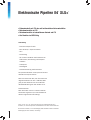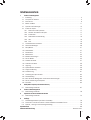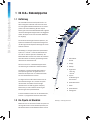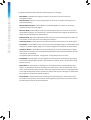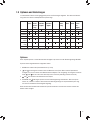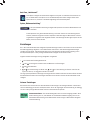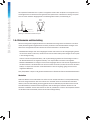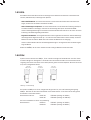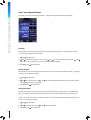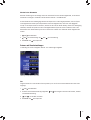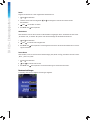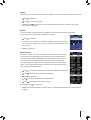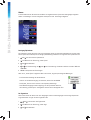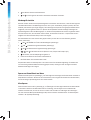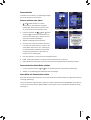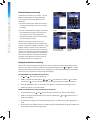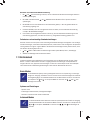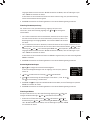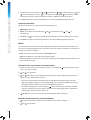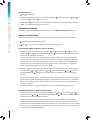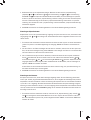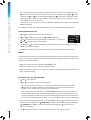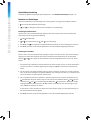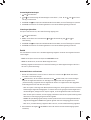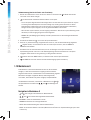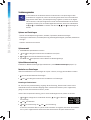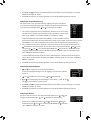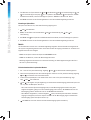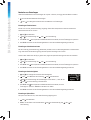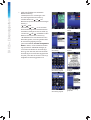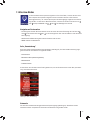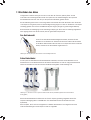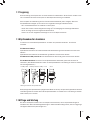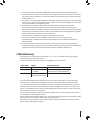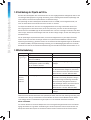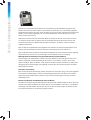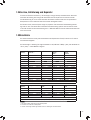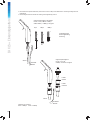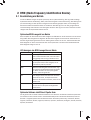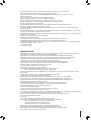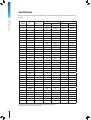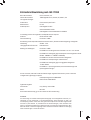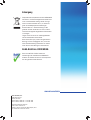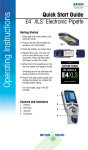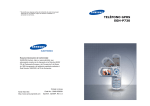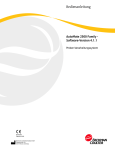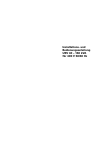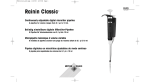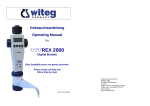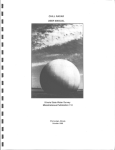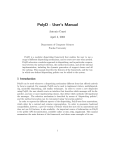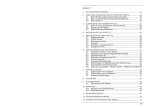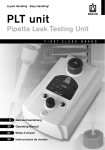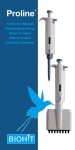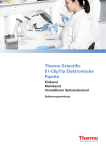Download Elektronische Pipetten E4 XLS+ Bedienungsanleitung
Transcript
Bedienungsanleitung Elektronische Pipetten E4 XLS+ Erweiterte elektronische Pipetten mit RFID Einkanal Mehrkanal Adjustable Spacer Elektronische Pipetten E4 XLS+ ™ • Einkanalmodelle mit LTS oder mit herkömmlichen Universalschäften • Mehrkanalmodelle mit LTS • Mehrkanalmodelle mit einstellbarem Abstand und LTS • Alle Modelle sind RFID-fähig Lieferumfang - Elektronische Pipette E4 XLS+ - Micro-SD-Karte, in Pipette vorinstalliert - Akku - Kurzanleitung - CD mit diesem Handbuch und Probeversion der RFID-Software, Kurzanleitung und PureSpeedHandbuch - Probespitzen - Netzladegerät - Konformitätserklärung und Garantiekarte Das optionale USB-Kabel und der optionale Schnellladeständer sind separat erhältlich. Wenn einer dieser Artikel fehlt, teilen Sie uns dies bitte umgehend telefonisch mit unter +1 800 472 4646 (USA) mit oder wenden Sie sich an Ihre METTLER TOLEDO-Niederlassung oder Ihren Händler vor Ort. Sicherheitshinweis: Wenn das Produkt nicht wie in diesem Handbuch beschrieben eingesetzt wird, wird der Geräteschutz dadurch möglicherweise beeinträchtigt. Rainin, E4, XLS, XLS+, LTS, LiteTouch und Hang-Ups sind Handelsmarken der Rainin Instrument, LLC. LabX und Pipette-Scan sind Warenzeichen von Mettler Toledo International. © 2014 Rainin Instrument, LLC. Die Vervielfältigung dieses Handbuchs ist ohne die schriftliche Genehmigung von Rainin Instrument, LLC untersagt. 2 ™ Inhaltsverzeichnis 1 E4 XLS+ Einkanalpipetten 1.1 Einführung................................................................................................................................. 4 1.2 Die Pipette im Überblick .............................................................................................................. 4 1.3 Erste Schritte.............................................................................................................................. 6 1.4 Menüs und Modi ...................................................................................................................... 11 1.5 Optionen und Einstellungen ....................................................................................................... 13 1.6 Einsatz der Pipette.................................................................................................................... 17 1.6.1 Richtlinien für das Pipettieren ............................................................................................. 17 1.6.2 Auswahl und Aufsetzen der Spitze ...................................................................................... 17 1.6.3 Eintauchtiefe .................................................................................................................... 17 1.6.4 Ruhemodus und Abschaltung ............................................................................................ 18 1.6.5 Hilfe ................................................................................................................................ 19 1.6.6 Filter ................................................................................................................................ 19 1.7 Volumenbereiche und Schritte.................................................................................................... 20 1.8 Akustische Meldungen .............................................................................................................. 20 1.9 Setup-Modus ........................................................................................................................... 21 1.10 Admin Modus .......................................................................................................................... 27 1.11 Betriebsmodi ........................................................................................................................... 31 1.12 Menüebene II ........................................................................................................................... 42 1.13 Modusvoreinstellungen ............................................................................................................. 52 1.14 Service-Modus ......................................................................................................................... 55 1.15 Aufladen des Akkus .................................................................................................................. 57 1.16 Austausch des Akkus ............................................................................................................... 58 1.17 Lagerung................................................................................................................................. 59 1.18 Spitzenabwerfer abnehmen ....................................................................................................... 59 1.19 Pflege und Wartung ................................................................................................................. 59 1.20 Autoklavierung ......................................................................................................................... 61 1.21 Aufrüstung der Pipette auf XLS+ ................................................................................................. 62 1.22 Fehlerbehebung ....................................................................................................................... 62 1.23 Micro-SD-Karten-Management und Firmware-Aktualisierungen ..................................................... 63 1.24 Service, Kalibrierung und Reparatur ........................................................................................... 65 1.25 Ersatzteile .............................................................................................................................. 65 2 RFID (Radio Frequency Identification Device) 2.1 3 Beschreibung und Betrieb ......................................................................................................... 67 E4 XLS+ Mehrkanalpipetten 3.1 4 Beschreibung und Betrieb ......................................................................................................... 70 Pipette E4 XLS mit einstellbarem Abstand 4.1 5 Beschreibung und Betrieb ......................................................................................................... 72 Anhänge 5.1 Geschwindigkeitstabelle (alle Zeiten in Sekunden) ........................................................................ 76 5.2 Glossar der in der E4 XLS und der in diesem Handbuch verwendeten Termini ................................. 76 5.3 Speicher-, Leistungs- und Einstellungsverwaltung ........................................................................ 79 Spezifikationen ..................................................................................................................................... 80 EG-Konformitätserklärung ..................................................................................................Rückseite innen 3 E4 XLS+ Einkanalpipetten 1 E4 XLS+ Einkanalpipetten 1.1 Einführung Die hochmoderne elektronische Pipette E4 XLS+ von Rainin verfügt über zahlreiche neue Funktionen sowie eine neue grafische Benutzeroberfläche für eine unkomplizierte und intuitive Bedienung. Mit dem Joystick können ganz leicht verschiedene Betriebsmodi eingestellt und diverse Flüssigkeiten aufgenommen und abgegeben werden. Die Pipette ist für einen maximalen Bedienkomfort ausgelegt. 1 2 3 5 Sie können Ihre bevorzugten Protokolle speichern, die Pipette Ihren Bedürfnissen entsprechend konfigurieren und den Zugriff auf die Pipetteneinstellungen mit einem Passwort schützen. 6 4 Bei Modellen mit unserem patentierten Spitzenabwurfsystem LTS™ LiteTouch™ wurden die Abwurfkräfte um bis zu 85 % reduziert (Einkanal-LTS-Modelle). Die Mehrkanalmodelle zeichnen sich neben der reduzierten Abwurfkraft durch eine absolut gleichmässige Probenaufnahme auf allen Kanälen aus. 1. USB-/Ladeanschluss 2. Anzeige Die E4 XLS ist als Ein- und Mehrkanalpipette sowie als Ausführung mit einstellbarem Abstand erhältlich. 7 4. Fingerhaken - RFID-Tag - Seriennr. Alle Benutzer- und Serviceeinstellungen werden in einem Speicher gesichert und gehen auch beim Rücksetzen der Pipette oder im unwahrscheinlichen Fall eines Akkuausfalls nicht verloren. 5. Joystick zur Bedienung mit dem Daumen 8 Im integrierten Service-GLP-Bereich können Sie die Serviceaufzeichnungen und -intervalle der Pipette nachvollziehen. Die Modelle E4 XLS verfügen ausserdem über ein RFID-Tag (Radio-Frequency Identification) für eine einfachere Verwaltung der Kalibrierungen Ihres Pipettenbestands. 3. Softkeys 6. Spitzenabwurftaste 7. Schaft 9 8. Spitzenabwerfer 9. Einwegspitze In diesem Handbuch werden die mit dem Modell XLS+, Firmware 1.4, eingeführten Funktionen beschrieben. 1.2 Die Pipette im Überblick Machen Sie sich vor dem ersten Einsatz der Pipette auf den folgenden Seiten mit den Gerätekomponenten, der Benutzeroberfläche und den Bedienelementen vertraut. 4 Abbildung 1: Einkanalpipette E4 XLS Anzeige Die leistungsstarke elektronische Farbanzeige bildet die Benutzeroberfläche der E4 XLS+. Bildschirmnavigation, Pipettenbedienung sowie die Auswahl von Einstellungen und Optionen erfolgen über die Softkeys und den Joystick. In Abbildung 2 sehen Sie gängige Bildschirminformationen sowie die auf den Menü- und Modusbildschirmen verfügbaren Funktionen. 1. Aktuelles Menü oder Modus 1 2. Menüstufe, aktueller Betrieb oder Seitennummer 3. Uhrzeit 3 4 1 2 5 7 6 4. Akkuladeanzeige 5. Systemsymbolanzeige 3 4 2 10 6. Modi in Kreismenüdarstellung 7. Symbol für Zugriff auf Menüstufe I und Menüstufe II 8. Funktionen der Softkeys 9. Symbol für Joystick-Navigation 10. Volumenanzeige der Spitze 8 9 8 8 9 8 Abbildung 2: Anzeigekomponenten: Menüebene I (links), Basic-Modus (rechts) Navigation Die Navigation erfolgt über die Softkeys und den Joystick. Die Funktionen der Softkeys und des Joysticks ändern sich je nach angezeigtem Menü oder Modus. In diesem Handbuch wird mit der Abbildung eines Bedienelements die Auswahl dieses Elements dargestellt. Beispiele: Die Taste bedeutet, dass der Joystick nach rechts bewegt werden soll. OPTION bedeutet, dass der Softkey OPTION gedrückt werden soll. - oder - , zum Anzeigen und Auswählen von Menüelementen oder zum Aufrufen des Basic-Modus oder der Menüebene II Funktionen der Softkeys Unter der Anzeige befinden sich zwei Softkeys. Die Funktionen dieser Softkeys ändern sich je nach angezeigtem Menü oder Modus. Die Funktionen werden in der Anzeige über dem jeweiligen Softkey dargestellt. Die verfügbaren Joystick-Funktionen werden im Navigationssymbol angezeigt. Im Beispiel in Abbildung 3 ist der linke Softkey mit einer Funktion belegt (RESET), der rechte hingegen nicht. Funktionen des linken Softkeys: - HOME: Zeigt das Hauptmenü der ausgewählten Menüebene an. - VORHER: Wechselt zurück zum vorherigen Modus; es kann zwischen verschiedenen Modi hin- und hergeschaltet werden. - FERTIG: Schliesst die Einstellungs- und Optionsbildschirme. - RESET: Leert die Spitze und kommt zur Ausgangsposition zurück. - ZURÜCK: Beendet den Hilfebildschirm und wechselt zurück zum vorherigen Bildschirm. - WEITER: Beendet einen Benachrichtigungsbildschirm; der aktuelle Vorgang kann fortgesetzt werden. Abbildung 3: Bedienelemente der E4 XLS 5 Funktionen des rechten Softkeys: - OPTION: Verfügbare Modusoptionen E4 XLS+ Einkanalpipetten - ESC: Bricht den aktuellen Vorgang ohne Speichern der Änderungen ab - HILFE: Zeigt Modus- und Menüinformationen sowie Bedienungsanweisungen an - LADEN: zum Laden einer Voreinstellung - AUSW.: zum Auswählen einer Voreinstellung oder eines Protokolls - SICHERN: zum Sichern einer Voreinstellung oder eines Protokolls - LÖSCHEN: zum Löschen einer Voreinstellung oder eines Protokolls Joystick-Steuerung Rainin empfiehlt, sich mit der Menü- und Modusnavigation per Joystick vertraut zu machen, um ein Gefühl für die Benutzerfreundlichkeit und Ansteuerungsempfindlichkeit zu bekommen. Klicken Sie auf die mittlere Taste, um folgende Aktionen durchzuführen: - Aufnehmen und Dosieren - Aufrufen von Menüelementen - Bearbeiten von Einstellungen oder Optionen - Auswahl und Speichern von Einstellungen Hinweis: Das Kreissymbol ( ) steht in diesem Handbuch für das Pressen der Joystick-Taste in Mittenposition. Bewegen Sie den Joystick nach links oder rechts, um folgende Aktionen durchzuführen: - Navigation zwischen Menüelementen und Seiten - Aufrufen von Einstellungsbildschirmen - Grobeinstellung von Werten Hinweis: Die Pfeile nach links ( ) und rechts ( ) stehen in diesem Handbuch für eine JoystickBewegung nach links und rechts. Bewegen Sie den Joystick nach oben oder unten, um folgende Aktionen durchzuführen: - Aufnehmen und Dosieren - Navigation zwischen Einstellungen und Optionen - Feineinstellung von Werten Hinweis: Die Pfeile nach oben ( ) und nach unten ( ) stehen in diesem Handbuch für eine Joystick-Bewegung nach oben oder unten. 1.3 Erste Schritte Akku Werksseitig ist der Hauptakku der Pipette nicht eingelegt. Die Reservebatterie (Knopfzelle) ist isoliert und daher im Bedarfsfall vollständig geladen. Öffnen Sie zunächst die Akkufachabdeckung an der Rückseite des Pipettenkopfs und ziehen Sie den in Abbildung 4 dargestellten Isolierstreifen ab. Dieser Streifen dient der Isolation der Knopfzelle während des Versands. 6 Abbildung 4: Isolierstreifen Setzen Sie den Hauptakku wie in Abbildung 5 dargestellt ein. Auf dem Bildschirm werden Sie zum Einstellen von Uhrzeit und Sprache aufgefordert (die Standardsprache ist Englisch). Die Voreinstellungen sind in Kapitel 1.9 (Setup-Modus) aufgeführt. Das Etikett muss nach aussen zeigen und der Akku muss in der auf dem Foto dargestellten Richtung eingesetzt werden. Setzen Sie die Akkufachabdeckung wieder auf. Abbildung 5: Einsetzen des Hauptakkus Vor dem ersten Einsatz der Pipette muss der Akku mindestens 15 Minuten lang geladen werden. Die Pipette kann mit dem mitgelieferten Netzladegerät, dem optionalen Schnellladeständer oder über einen Computer (mit dem optionalen USB-Kabel) geladen werden. Beim Laden über das Netzladegerät kann die E4 XLS+ bereits verwendet werden (siehe Abbildung 6). Rainin rät vom Einsatz der E4 XLS+ während des Ladens über einen Computer ab. Weitere Informationen zum Aufladen des Akkus sowie zum Einsatz des Netzladegeräts, des Schnellladeständers und des optionalen USB-Kabels finden Sie unter „Aufladen des Akkus“ auf Seite 44. Abbildung 6: Einsatz der E4 XLS mit angeschlossenem Netzkabel Einschalten Drücken Sie auf einen der Softkeys, um die Pipette einzuschalten. Sie wird initialisiert. Zunächst wird der Startbildschirm und dann die Menüebene I angezeigt, siehe Abbildung 7. Der Text des Startbildschirms kann von dieser Abbildung abweichen. Abbildung 7: Startbildschirm Basic Betrieb – Arbeiten im Basic-Modus Rainin empfiehlt, dass Sie sich zunächst mit den Standardpipettiervorgängen sowie der Auswahl und dem Bearbeiten von Einstellungen im Basic-Modus vertraut machen, bevor Sie mit den erweiterten Betriebsmodi arbeiten. Ausserdem sollten Sie das Aufnehmen und Dosieren zunächst mit Wasser statt mit wertvollem Probenmaterial üben. 7 Im Betrieb sind folgende Funktionen stets verfügbar: - RESET leert die Spitze und setzt die Pipette auf AUFNEHMEN zurück. E4 XLS+ Einkanalpipetten - HOME ruft das Menü auf, aus dem der Modus aufgerufen wurde. - HILFE zeigt allgemeine Informationen zur markierten Einstellung an. Bedienungsanweisungen finden Sie in der Hilfe der Bedienungsanzeige. Optionen und Einstellungen - Optionen: keine - Einstellungen: Einfachvolumen, Einfachgeschwindigkeit - Ausblasen: automatisch und manuell Setup – Auswahl von Modus und Einstellungen 1. Drücken Sie im Hauptmenü auf 2. , oder oder , um die Option BASIC zu markieren (Abbildung 8 links). zum Aufrufen des Basic-Modus (Abbildung 8 rechts). Abbildung 8: Basic-Modus in Menüebene I markiert (links), Bedienungsanzeige des Basic-Modus (rechts) 8 3. zum Aufrufen des Einstellungsbildschirms Das erste Einstellungsfeld in dem Bildschirm (Volumen) wird markiert. Dies wird durch einen weissen Rand um das Feld angezeigt (Abbildung 9 links). oder zum Navigieren zwischen oder zum Markieren von Einstellungen 4. oder zum Bearbeiten der Volumeneinstellung. Das Einstellungsfeld wird weiss. Damit wird angezeigt, dass es sich im Bearbeitungsmodus befindet (Abbildung 9 rechts). oder zur Grobeinstellung des Volumenwerts und oder zur Feineinstellung des Volumenwerts. Halten Sie den Joystick in Position, um zügig durch die Werte zu blättern. Abbildung 9: Basic-Modus: mit markiertem Feld Geschwindigkeit (links) und Geschwindigkeit im Bearbeitungsmodus (rechts) 5. Mit FERTIG oder speichern Sie die Volumeneinstellung. Mit ESC beenden Sie den Modus, ohne die Änderungen zu speichern. Die nächste Einstellung (Geschw.) wird markiert (Abbildung 10 links). 6. oder zum Bearbeiten der Geschwindigkeitseinstellung. Das Einstellungsfeld wird weiss. Damit wird angezeigt, dass es sich im Bearbeitungsmodus befindet (Abbildung 10 rechts). Im Basic-Modus erfolgen Aufnahme und Dosierung mit der gleichen Geschwindigkeit. oder zur Grobeinstellung der Geschwindigkeit auf die Werte 1, 5 oder 10 und oder zur Feineinstellung in Einzelschritten Halten Sie den Joystick in Position, um zügig durch die Werte zu blättern. Abbildung 10: Basic-Modus mit markiertem Feld Geschwindigkeit (links) und Geschwindigkeit im Bearbeitungsmodus (rechts) 7. Mit FERTIG oder speichern Sie die Geschwindigkeitseinstellung. Mit ESC beenden Sie den Modus, ohne die Änderungen zu speichern. 8. Mit FERTIG schliessen Sie den Einstellungsbildschirm und rufen die Bedienungsanzeige wieder auf. Beim Verlassen des Basic-Modus werden alle Einstellungen beibehalten und sind beim erneuten Aufrufen des Modus wieder verfügbar. 9 Aufnahme E4 XLS+ Einkanalpipetten Auf dem Modusbildschirm blinkt AUFNEHMEN, wenn die E4 XLS+ bereit zur Probenaufnahme ist. Im Navigationssymbol blinken ebenfalls die entsprechenden Joystick-Elemente (Abbildung 11). Abbildung 11: Aufnehmen im Basic-Modus 1. Setzen Sie eine neue Rainin-Spitze auf: Drücken Sie den Schaft nur so fest in die Spitze, dass eine gute Dichtung erreicht wird. 2. Halten Sie die Pipette senkrecht oder bis 20 Grad geneigt. Tauchen Sie die Spitze bis zur empfohlenen Tiefe (siehe Kapitel 1.6.3 auf Seite 16) in die Probe ein. 3. oder zur Aufnahme der Probe. Der Joystick muss nicht in Position gehalten werden. Die E4 XLS+ schliesst den Vorgang automatisch ab. In der Volumenanzeige wird die Probenaufnahme durch die Spitze dargestellt. Der rote Pfeil und der Füllstand bewegen sich dabei entsprechend nach oben. 4. Warten Sie ca. eine Sekunde (bei grossvolumigen Pipetten etwas länger), um sicherzustellen, dass die Spitze das komplette Probenvolumen aufnimmt. 5. Ziehen Sie die Spitze aus der Probe. Wenn sich an der Aussenseite der Spitze noch Flüssigkeit befindet, streifen Sie diese vorsichtig ab, ohne die Spitzenöffnung zu berühren. Abgeben Auf dem Modusbildschirm blinkt ABGEBEN, wenn die E4 XLS bereit zum Abgeben der Probe ist. Im Navigationssymbol blinken ebenfalls die entsprechenden Joystick-Elemente (Abbildung 12). Abbildung 12: Abgeben im Basic-Modus 10 1. Berühren Sie mit dem Spitzenende die Seitenwand des Aufnahmegefässes. oder zum Abgeben der Probe. Der Joystick muss nicht in Position gehalten werden, die E4 XLS schliesst den Vorgang automatisch ab. In der Volumenanzeige wird die Probendosierung durch die Spitze dargestellt. Der rote Pfeil und der Füllstand bewegen sich dabei entsprechend nach unten. Warten Sie bei einem Volumen von 2 bis 300 μL eine Sekunde und bei einem Volumen ab 1000 μL eine bis zwei Sekunden. 2. Ziehen Sie die Spitze entlang der Gefässwand aus dem Gefäss heraus. oder RESET, um die Spitze auszublasen. oder erneut RESET für weitere 3. Drücken Sie bei Bedarf auf Ausblasvorgänge (Abbildung 13). Warten Sie bei viskosen Lösungen vor dem Ausblasen eine gewisse Zeit. Das Ausblasen erfolgt automatisch, Sie können den Vorgang jedoch auch manuell wiederholen. Durch Drücken des Joysticks nach unten können Sie auch die Kolbenrückholzeit verlängern. Abbildung 13: Ausblasvorgang im Basic-Modus 4. Drücken Sie leicht auf die Spitzenabwurftaste, um die Spitze abzuwerfen. Um eine Vermischung der Proben zu vermeiden, verwenden Sie für jede Probe eine neue Spitze. 1.4 Menüs und Modi Überblick Die E4 verfügt über zwei Menüebenen, auf denen die Pipettiermodi eingestellt und allgemeine Pipetteninformationen und -einstellungen aufgerufen werden können: - Menüebene I: Auswahl gängiger Betriebsmodi und Zugriff auf Menüebene II. Siehe Abbildung 14. Auf Menüebene I sind standardmässig folgende Betriebsmodi verfügbar: Basic, Advanced, Multidisp, Manuell und Setup. - Menüebene II: Auswahl weiterer Modi, Pipetten- und Personalisierungseinstellungen, Serviceinformationen und -optionen sowie Zugriff auf Menüebene I. Die Standardauswahl umfasst Rückwärts, Verdünnen, Titrieren, Service, PC Modus, Ausschalten und Admin Modus. PureSpeed wird bei Modellen mit 20, 200, 1000 und 1200 μL ebenfalls angezeigt. Abbildung 14: Bedienelemente der E4 XLS 11 In folgenden Betriebsmodi stehen zahlreiche Pipettierfunktionen zur Verfügung: E4 XLS+ Einkanalpipetten - Basic-Modus: Standardpipettiervorgänge. Auswahl eines Volumens sowie einer Aufnahme-/ Dosiergeschwindigkeit. - Advanced-Modus: sämtliche erweiterten Pipettieroptionen der E4 XLS wie beispielsweise Mischen und Volumensequenzierung. - Mehrfachdispensiermodus: In diesem Modus ist die Mehrfachabgabe von Aliquoten in einstellbaren automatischen Dosierintervallen möglich. - Manueller Modus: In diesem Modus ist die Joystick-Steuerung der E4 XLS zur Simulation der manuellen Pipettenbedienung möglich. Die Feinsteuerung in präzisen Volumenschritten ermöglicht die Aufnahme und Abgabe von genau abgemessenen Probenvolumen. - Rückwärtsmodus: Nimmt das ausgewählte Volumen zusammen mit dem Ausblasvolumen der Pipette auf. Diese Funktion wird für dichte oder volatile Flüssigkeiten empfohlen. - Verdünnungsmodus: In diesem Modus ist das Verdünnen mehrerer Probenvolumen in der Spitze möglich. - Titriermodus: In diesem Modus ist eine Titration durch kontrollierte Abgabe möglich. In diesem Modus erfolgt zu Beginn eine schnelle Abgabe, gefolgt von einer präzisen Abgabe des verbleibenden Titrationsvolumens. - PureSpeed™ Modus: In diesem Modus ist die Probenvorbereitung mit Rainin PureSpeed-Spitzen möglich. Weitere Informationen finden Sie im PureSpeed-Benutzerhandbuch auf der E4-Benutzerhandbuch-CD oder unter www.mt.com/purespeed. - Die folgenden Modi bieten Präferenz-, Konfigurations- und Zugriffsoptionen für die Pipette. - Setup-Modus: In diesem Modus ist die grundlegende Personalisierung der Pipetteneinstellungen möglich, einschliesslich Anzeigehelligkeit, Wechsel in den Ruhemodus, Lautstärke, Uhrzeit- und Datumseinstellung, Sprache und Alarm. - Admin Modus: In diesem Modus ist die Konfiguration und Zugriffskontrolle für die Pipetteneinstellungen möglich. Im Admin Modus können Sie die Nutzung Ihrer Pipette steuern, indem Sie Pipettiermodi, Datum, Uhrzeit, Alarme und Einstellungen verstecken, sperren oder entsperren. Optional kann ein Zugangspasswort für den Admin Modus gesetzt werden. Speichern Sie nach der Änderung von Einstellungen in anderen Modi Sicherungskopien der gesamten Pipettenkonfiguration. - Service-Modus: In diesem Modus können Sie wichtige Instrumentinformationen, einschliesslich letztes Servicedatum, Serviceprotokoll, Seriennummer, Herstellungsdatum, Modellnummer und anderes einsehen. Die Daten werden für die GLP-Konformität geschützt. 12 1.5 Optionen und Einstellungen In nachstehender Tabelle sind die gängigsten Optionen und Einstellungen aufgeführt. Eine detaillierte Beschreibung dieser und weiterer modusspezifischer Optionen folgt. Fixvolumen VoluEinfach- Mehrfachmense- geschwin- geschwinquenziedigkeit digkeit rung Mischen Ausblas- Zyklus- Autoin- Modussteuezähler tervall voreinrung stellungen Basic Advanced Multidisp Manuell * Rückwärts Verdünnung Titrieren *Im manuellen Modus kann die Geschwindigkeit variiert werden. Optionen Wenn Pipettieroptionen in einem Betriebsmodus verfügbar sind, erscheint auf der Bedienungsanzeige OPTION. Optionen können folgendermassen ausgewählt werden: 1. OPTION zum Aufrufen des Optionsbildschirms (15 links). 2. 3. oder zum Navigieren zwischen oder zum Markieren einer Option. Wenn mehrere Optionsseiten verfügbar sind, wird im oberen linken Bildschirmbereich Option 1 von X angezeigt. Zur Navigation zwischen Seiten oder bei der ersten oder letzten Option auf einer Seite (Abbildung 15 Mitte und rechts). oder zum Aktivieren oder Deaktivieren einer Option. 4. Mit FERTIG oder Änderungen speichern und zur Bedienungsanzeige zurückkehren. Wenn eine Option aktiviert ist, erscheint im unteren linken Bereich der Bedienungsanzeige ein entsprechendes Symbol. Ggf. wird auch ein zusätzliches Einstellungsfeld angezeigt. Beim Verlassen des Betriebsmodus werden alle Optionen beibehalten und sind beim erneuten Aufrufen des Modus wieder verfügbar. 13 E4 XLS+ Einkanalpipetten Abbildung 15: Optionen im Advanced-Modus: OPTION-Softkey in der Bedienungsanzeige (links), Option 1 von 2 (mittig) und Option 2 von 2 (rechts) Volumen Optionen Fixvolumen. Aus einer Tabelle im Feld „Volumen einstellen“ können bis zu 14 vordefinierte Volumina ausgewählt werden. Wenn diese Option aktiviert ist, erscheint in der Bedienungsanzeige das Feld „Fixvolumen“. Diese Option ist nützlich für Routinetätigkeiten, bei denen wiederholt mit Standardvolumina gearbeitet wird. Durch wiederholtes Drücken von erfolgt ein Blättern durch die Werte. Volumensequenzierung. Aus einer Tabelle im Feld „Volumen einstellen“ können bis zu 16 vordefinierte Volumina in Serie ausgewählt werden. Diese Option ist nützlich für präparative Protokolle, die mehrere Proben in unterschiedlichen Volumina erfordern. Wenn diese Option aktiviert ist, werden in der Bedienungsanzeige das Volumensequenzierungssymbol sowie das Feld „Einstellung“ angezeigt. Hinweis: Es kann jeweils nur eine Volumenoption ausgewählt werden. Wenn beispielsweise bei aktiver Volumensequenzierung das Festvolumen aktiviert wird, deaktiviert die E4 XLS+ automatisch die Volumensequenzierung. Wenn beide Optionen deaktiviert sind, ist standardmässig das Einfachvolumen aktiviert. Option „Mischen“ Diese Option ermöglicht das Mischen dispensierter Proben in der Spitze. Wenn diese Option aktiviert ist, werden in der Bedienungsanzeige das Mischsymbol sowie das Feld „Mischen“ angezeigt. Der Benutzer kann das Mischvolumen festlegen und den Mischvorgang entweder manuell vornehmen oder bis zu 99 automatische Mischzyklen durchführen. Option „Ausblasen“ Diese Option ermöglicht die Anpassung der Ausblasfunktion in bestimmten Modi. Wenn diese Option deaktiviert ist, erscheint in der Bedienungsanzeige das Symbol „Ausblasen Aus“. Bei deaktivierter Ausblasoption sind trotzdem manuelle Ausblasvorgänge möglich. Option „Zykluszähler“ Diese Option zählt jeden Pipettierzyklus bestehend aus einem Aufnahme-, einem Dosier- und einem Ausblasvorgang. Wenn diese Option aktiviert ist, erscheint in der Bedienungsanzeige das Feld „Zykluszähler einstellen“. 14 Auto Pace „Autointervall“ Diese Option ermöglicht die automatische Abgabe von Aliquoten in einstellbaren Zeitintervallen von 0,1 bis 30 Sekunden. Diese Option ist nur im Mehrfachdispensiermodus verfügbar. Wenn diese Option aktiviert ist, erscheint in der Bedienungsanzeige das Autointervallsymbol. Option „Modusvoreinstellung“ Die Option Modusvoreinstellung ermöglicht das Speichern und schnelle Wiederherstellen von Protokollen. Erlaubt Speichern einer ganzen Moduseinstellung in eine Datei. Dateien mit Voreinstellung können benannt, bearbeitet und gelöscht werden. Gespeicherte Voreinstellungen für Modi können im Einstellungsbildschirm angesehen und ausgewählt werden. Voreinstellungen für Modi gelten speziell für den Modus, in dem sie erstellt wurden. Einstellungen Die in den einzelnen Betriebsmodi verfügbaren Pipetteneinstellungen werden in den Feldern auf der rechten Seite der Bedienungsanzeige dargestellt. In allen Betriebsmodi sind Volumen- und Geschwindigkeitseinstellungen verfügbar. Die Zykluszähl- und Mischeinstellungen sowie Voreinstellungen für Modi werden angezeigt, wenn die entsprechende Option in dem jeweiligen Betriebsmodus verfügbar ist und aktiviert wurde. Allgemein werden Einstellungen wie folgt ausgewählt und geändert: 1. zum Aufrufen des Einstellungsbildschirms 2. oder 3. oder 4. zum Navigieren zwischen oder zum Markieren von Einstellungen zum Bearbeiten oder zur Grobeinstellung von Werten und oder zur Feineinstellung von Werten. Halten Sie den Joystick in Position, um zügig durch die Werte zu blättern. Für einige optionsspezifische Einstellungen sind möglicherweise zusätzliche Schritte erforderlich. Beim Verlassen des Betriebsmodus werden alle Einstellungen beibehalten und sind beim erneuten Aufrufen des Modus wieder verfügbar. Volumen Einstellungen Der Benutzer kann das Volumen der aufzunehmenden Probe festlegen. Die zulässigen Mindest- und Höchstvolumina sind abhängig von dem E4 XLS-Pipettenmodell. Die Art der angezeigten Volumeneinstellung ist abhängig von den in dem jeweiligen Betriebsmodus aktivierten oder deaktivierten Optionen. Einfachvolumenändern. Zum Aufnehmen/Abgeben kann ein Volumen festgelegt werden. Wenn diese Einstellung aktiv ist, wird Volumen im Feld Volumen einstellen angezeigt. Dies ist die Standardvolumeneinstellung für alle Betriebsmodi und die einzige im Basic-Modus verfügbare Volumeneinstellung. 15 E4 XLS+ Einkanalpipetten Fixvolumenändern. Aus einer Volumentabelle können 14 vordefinierte Volumina ausgewählt werden. Diese Einstellung wird nur angezeigt, wenn die Option „Fixvolumen“ aktiviert ist. Wenn diese Einstellung aktiv ist, wird Fixvol. X im Feld „Volumen einstellen“ angezeigt. Fixvol. 3 gibt beispielsweise an, dass aus der Tabelle die dritte Volumeneinstellung ausgewählt wurde. Volumensequenzierungändern. Aus einer Volumentabelle können bis zu 16 vordefinierte Volumina zur Nutzung in Serie ausgewählt werden. Diese Einstellung wird nur angezeigt, wenn die Option „Volumensequenzierung“ aktiviert ist. Wenn diese Einstellung aktiv ist, wird, Vol. X von X im Feld „Volumen einstellen“ angezeigt. Vol. 2 von 4 gibt beispielsweise an, dass es sich bei dem angezeigten Volumen um das zweite von vier Volumen in der aus der Tabelle ausgewählten Serie handelt. Volumenwert und -nummer werden mit Abschluss jedes Zyklus erhöht. Einstellung der Geschwindigkeit Der Benutzer kann eine Aufnahme-, Dosier- und Mischgeschwindigkeit von 1 (langsam) bis 10 (schnell) festlegen. Hohe Geschwindigkeiten sind für wässrige Proben und niedrigere Geschwindigkeiten für viskose, schäumende, empfindliche oder scherempfindliche Proben geeignet. Die Höchstgeschwindigkeiten für grossvolumige E4 XLS-Basic-Modelle sind begrenzt, um einen „Springbrunneneffekt“ oder die Luftansaugung bei der Aufnahme zu vermeiden. Eine vollständige Geschwindigkeitstabelle finden Sie in Anhang A. Einfachgeschwindigkeit. Zur Aufnahme und Dosierung kann ein Geschwindigkeitswert festgelegt werden. Im Basic-Modus ist dies die einzige verfügbare Geschwindigkeitseinstellung. Mehrfachgeschwindigkeit. Die Geschwindigkeit für Aufnahme, Dosierung und Mischen kann individuell festgelegt werden. Zeigt den Anfangswert der Aufnahme- und Abgabegeschwindigkeit (Auf./Ab. Geschw.) an. Während des Betriebs werden im Einstellungsfeld jeweils der eingestellte und der aktuelle Wert (Auf. Geschw., Abg. Geschw. oder Mischgeschw.) angezeigt. Anzahl der Zyklen Ein Zyklus besteht aus einer vollständigen Aufnahme und Abgabe gefolgt von einem Ausblasvorgang. Angezeigt wird die aktuelle Zykluszahl des jeweiligen Betriebsmodus. Die Zahl wird nach Abschluss eines Zyklus erhöht. Darstellbar sind Werte zwischen 0 und 99 999. Diese Einstellung wird nur angezeigt, wenn die Option „Zyklenzähler“ aktiviert ist. Mischen Nach dem Dosieren ist ein Mischvorgang innerhalb der Spitze möglich. Auswählbar sind ein Mischvolumen, bis zu 99 automatische Mischzyklen oder manuelles Mischen. Diese Einstellung wird nur angezeigt, wenn die Option „Mischen“ aktiviert ist. Die zulässigen Mindest- und Höchstvolumina sind abhängig von der Grösse des E4 XLS-Pipettenmodells. Bei der Arbeit mit automatischen Mischzyklen werden das eingestellte Volumen und die Anzahl der Mischzyklen (Mischzykl. X) im Einstellungsfeld angezeigt. Die Zykluszahl wird mit jedem abgeschlossenen Mischzyklus erhöht, bis die eingestellte Anzahl von Zyklen erreicht ist. Beim manuellen Mischen werden im Einstellungsfeld das eingestellte Volumen sowie der Hinweis Mischen Man. angezeigt. 16 Auswahl Voreinstellung Bietet dem Benutzer die Möglichkeit, eine Datei mit Voreinstellungen für einen Modus auszuwählen, wenn eine solche Datei gespeichert wurde. Auf der Anzeige wird angegeben, wie viele Voreinstellungen zur Verfügung stehen und welche aktuell geladen ist (sofern zutreffend). Die Aktivierung dieser Einstellung ermöglicht es Benutzern, verfügbare Voreinstellungen mit dem Joystick zu durchsuchen und auszuwählen. 1.6 Einsatz der Pipette 1.6.1 Richtlinien für das Pipettieren Die Pipetten E4 XLS verfügen über verschiedene Funktionen, mit denen eine einheitliche Pipettierleistung erzielt wird. Zusätzlich sollten Sie die nachstehenden Richtlinien befolgen: • Achten Sie auf eine einheitliche Eintauchtiefe. • Halten Sie die Pipette senkrecht oder 20 Grad geneigt. • Spülen Sie die Spitze vor dem eigentlichen Pipettiervorgang durch zweimaliges Aufnehmen und Dosieren einer Probe. • Wenn sich Flüssigkeit in der Spitze befindet, drehen Sie die Pipette nicht um und legen Sie sie nicht ab. Weitere Informationen zum Thema „Gute Pipettiertechnik“ sowie ein entsprechendes Laborposter finden Sie auf der MT-Website: www.mt.com/rainin 1.6.2 Auswahl und Aufsetzen der Spitze Die Pipetten und Spitzen von Rainin sind als einheitliches Pipettiersystem ausgelegt. Die E4 XLS-Pipetten werden mit Rainin-Spitzen kalibriert. Eine den Spezifikationen entsprechende Leistung wird nur mit Spitzen von Rainin sichergestellt. Zum Aufsetzen der Spitze führen Sie die Schaftspitze von oben senkrecht mit leichtem Druck in die Pipettenspitze ein. Sowohl bei der LTS- als auch bei herkömmlichen Ausführungen dichtet die Spitze schon bei leichtem Druck optimal gegen den Schaft ab. Wenden Sie daher keine übermässige Kraft an. 1.6.3 Eintauchtiefe Nachstehend sind die empfohlenen Eintauchtiefen für die einzelnen Modelle aufgeführt: Nennvolumen 10 μL Volumenbereich 0,5 bis 10 μL Eintauchtiefe 1-2 mm 20 μL 2 bis 20 μL 2-3 mm 100 μL 10 bis 100 μL 2-3 mm 200 μL 20 bis 200 μL 3-6 mm 300 μL 20 bis 300 μL 3-6 mm 1000 μL 100 bis 1000 μL 3-6 mm 2000 μL 200 bis 2000 μL 3-6 mm 5000 μL 500 bis 5000 μL 6-10 mm 10 mL 1 bis 10 mL 6-10 mm 20 mL 2 bis 20 mL 6-10 mm 17 E4 XLS+ Einkanalpipetten Die empfohlene Eintauchtiefe sollte in jedem Fall eingehalten werden. Wenn die Spitze zu tief eingetaucht wird, wird möglicherweise ein falsches Volumen gemessen. Der Spitzenwinkel ist ebenfalls sehr wichtig. Die Pipette sollte mit einem maximalen Neigungswinkel von 20 Grad gehalten werden, siehe Abbildung 16. SPITZENTIP WINKEL ANGLE SPITZE EINTAUCHTIEFE Abbildung 16: Eintauchtiefe und Winkel der Spitze 1.6.4 Ruhemodus und Abschaltung Die E4 XLS verfügt über Energiesparfunktionen zum Abschalten der Anzeige sowie zum Wechsel in den Ruhemodus (Reduzierung des Energieverbrauchs um 98 %). Dadurch wird die Akkulebensdauer verlängert. Nach Ablauf eines voreingestellten Zeitraums wechselt die E4 XLS automatisch in den Ruhemodus. - Abschalten der Anzeige. Nach einem festgelegten Zeitraum ohne Aktivität wird die Anzeigehelligkeit gedimmt. Um die E4 XLS wieder zu aktivieren, drücken Sie auf einen der beiden Softkeys oder bewegen Sie den Joystick in eine beliebige Richtung. Hinweis: Durch die entsprechende Softkey- oder Joystick-Betätigung wechselt die E4 XLS lediglich wieder in den Bereitschaftsmodus. Der zugewiesene Softkey- oder Joystick-Befehl wird dabei nicht ausgeführt. - Wechsel in Ruhemodus. Die Anzeige wird nach einem festgelegten Zeitraum ohne Aktivität ausgeschaltet und das Gerät wechselt in den Ruhemodus. Um die E4 XLS wieder zu aktivieren, drücken Sie auf einen der beiden Softkeys. Die Pipette wird initialisiert und der Startbildschirm wird kurz angezeigt, gefolgt von dem zuletzt aufgerufenen Bildschirm. Siehe „Setup-Modus“ in Kapitel 1.9 für genauere Informationen zum Einstellen der Zeiten für diese Abschaltfunktionen. Abschalten Neben dem Wechsel in den Ruhemodus kann die E4 XLS auch komplett abschalten. Eine Komplettabschaltung der E4 XLS erfolgt automatisch nach einer Inaktivität von 16 Stunden. Wenn Sie das Gerät früher abschalten möchten, halten Sie beide Softkeys gleichzeitig gedrückt. Nach drei Sekunden piept das Gerät zweimal und auf einem Warnbildschirm werden Sie darauf hingewiesen, dass das Gerät gleich abschaltet. Drücken Sie zum Abschalten auf WEITER. Alternativ dazu können Sie auch den „AUS-Modus“ in Ebene II des Hauptmenüs aufrufen. Um das Gerät wieder einzuschalten, drücken Sie auf einen beliebigen Softkey. 18 1.6.5 Hilfe Die Bildschirmhilfe enthält Schritt-für-Schritt-Anleitungen sowie detaillierte Informationen zu bestimmten Bildschirmen, Menüelementen, Einstellungen oder Optionen. - Hilfe zu Menüelementen. Um weitere Informationen zu einem bestimmten Element des Kreismenüs anzuzeigen, markieren Sie das Element und wählen Sie HILFE. - Hilfe zu Einstellungen und Optionen. Um weitere Informationen zu einer bestimmten Einstellung oder Option im aktuellen Bildschirm anzuzeigen, markieren Sie die Einstellung oder Option und wählen Sie HILFE. Hinweis: Bedienungsanweisungen zu sämtlichen erweiterten Betriebsmodi finden Sie in der Hilfe zu der ersten Einstellung in der Bedienungsanzeige des Modus. - Allgemeine Informationen. Auf einigen Bildschirmen können allgemeine Informationen und/oder Bedienungsanweisungen direkt aufgerufen werden (d. h. es muss kein bestimmtes Element markiert werden). Auf diesen Bildschirmen steht die Funktion HILFE direkt nach Aufrufen des Bildschirms zur Verfügung. Hinweis: Im Basic-Modus finden Sie die Bedienungsanweisungen in der allgemeinen Hilfe zur Bedienungsanzeige des Modus. Wählen Sie ZURÜCK, um die Hilfe zu beenden und den vorherigen Bildschirm wieder aufzurufen. 1.6.6 Filter Pipetten mit einem Volumen von 5000 μL, 10 mL und 20 mL verfügen am Schaftende über einen Filter. Damit wird das Eindringen von Flüssigkeiten in den Schaft und an den Kolben verhindert und somit Kontaminationen vorgebeugt. Der Einsatz eines Filters wird für das Pipettieren grosser Volumina empfohlen. Wenn der Filter feucht wird, sollte er ausgetauscht werden. ENDE EINES 5000-μL-SCHAFTS ENDE EINES 10-mL-SCHAFTS ENDE EINES 20-mL-SCHAFTS Abbildung 17: Filterausrichtung Die Pipetten mit 5000 μL und 10 mL verfügen über den gleichen Filter, wie in der Darstellung oben gezeigt: 5000 μL: Das Ende mit dem kleinen Durchmesser in den Schaft schieben. 10 mL: Das Ende mit dem grossen Durchmesser in den Schaft schieben. Bestellnummern der Filter 6190-164 17001944 (Packung mit 100 Stk.) 6190-165 17001945 (Packung mit 1000 Stk.) Der Filter für das Modell mit 20 mL ist zylinderförmig. Bestellnummern: 6190-221 17001951 (Packung mit 100 Stk.) 6190-222 17001952 (Packung mit 500 Stk.) 19 1.7 Volumenbereiche und Schritte E4 XLS+ Einkanalpipetten In den nachstehenden Tabellen sind die Volumenbereiche und Schritte für die einzelnen Modelle aufgeführt. Einkanal-E4 XLS+ Modelle Volumen (μL) Einstellbereich (μL) Empfohlener Bereich (μL) Schritt (μL) 10 0,1 bis 10 0,5 bis 10 0,01 20 0,2 bis 20 2 bis 20 0,02 100 1 bis 100 10 bis 100 0,1 200 2 bis 200 20 bis 200 0,2 300 3 bis 300 20 bis 300 0,2 1000 10 bis 1000 100 bis 1000 1 2000 20 bis 2000 200 bis 2000 2 5000 50 bis 5000 500 bis 5000 5 10 mL 0,1 bis 10 mL 1 bis 10 mL 10 20 mL 0,2 bis 20 mL 2 bis 20 mL 20 Mehrkanal und Adjustable Spacer- Modelle Volumen (μL) Einstellbereich (μL) Empfohlener Bereich (μL) Schritt (μL) 10 0,1 bis 10 0,5 bis 10 0,01 20 0,2 bis 20 2 bis 20 0,02 50 0,5 bis 50 5 bis 50 0,05 100 1 bis 100 10 bis 100 0,1 200 2 bis 200 20 bis 200 0,2 300 3 bis 300 20 bis 300 0,2 1200 20 bis 1200 100 bis 1200 1 1.8 Akustische Meldungen Allgemeine akustische Meldungen - Aufnahme abgeschlossen: hoher Ton - Abgabe abgeschlossen: mittlerer Ton - Ausblasen abgeschlossen: tiefer Ton - Reset aktiviert: zwei hohe Töne - Reset abgeschlossen (Kolben in Ausgangsposition): tiefer Ton - Softkey-Funktion aufgerufen: kurzes Klickgeräusch 20 - Menünavigation: Rauschen - Menüelement ausgewählt: kurzes Klickgeräusch - Einstellung oder Option ausgewählt: kurzes Klickgeräusch - Einstellwert oder Option bearbeitet: kurzes Klickgeräusch - Einstellfehler (Mindest-/Höchstwert wurde erreicht): Summen - Abbrechen: Rauschen - Warnung niedriger Akkuladestand: zwei hohe Töne - Servicealarm: zwei hohe Töne Modusspezifische akustische Meldungen - Mehrfachdispensiermodus: Nach der Abgabe des letzten Aliquoten ertönt ein zweiter tiefer Ton. - Manueller Modus: Die akustischen Meldungen für „Aufnahme und Abgabe abgeschlossen“ ertönen nur, wenn das in „Volumeneinstellung“ eingestellte Volumen vollständig aufgenommen oder abgegeben wurde. - Titriermodus: Nach einer Schnellabgabe wird die akustische Meldung für „Dosierung abgeschlossen“ nur dann wieder ausgegeben, wenn das in „Volumeneinstellung“ eingestellte Volumen vollständig abgegeben wurde. 1.9 Setup-Modus Im Setup-Modus können Sie allgemeine Pipetteneinstellungen personalisieren. Ausserdem können in diesem Modus individuell einstellbare Servicealarme eingestellt werden. Die Standardmenüebene für den Setup-Modus ist Ebene I. Um den Setup-Modus aufzurufen, markieren Sie im Hauptmenü mit oder die Option SETUP und bestätigen Sie die Auswahl mit , oder zum Bestätigen der Auswahl. Navigation auf den Konfigurationsseiten - oder zum Navigieren zwischen oder zum Markieren von Einstellungen. - Zum Navigieren zwischen den Seiten drücken Sie bei der ersten oder letzten Einstellung auf einer Seite auf oder oder drücken Sie an einer beliebigen Stelle auf . Oben links im Bildschirm wird die aktuelle Seitenzahl angezeigt. - HILFE: detaillierte Beschreibung des markierten Elements. - HOME: Rückkehr zum Hauptmenü. 21 Sound- und Anzeigeeinstellungen E4 XLS+ Einkanalpipetten In Abbildung 18 sind die verfügbaren Lautstärke-, Anzeige-und Energiespareinstellungen aufgeführt. Abbildung 18: Setup-Modus: Seite 1 von 4 Lautstärke Dabei handelt es sich um die Lautstärkeeinstellung für akustische Meldungen. Die Lautstärke kann zwischen 1 und 10 eingestellt oder deaktiviert werden. 1. 2. oder zum Bearbeiten. oder für Grobeinstellung Aus, 5 oder 10 und oder zur Feineinstellung in Einzelschritten bei 1 für Aus. Die Lautstärke wird in der Systemsymbolanzeige angezeigt. 3. Mit FERTIG oder oder durch Speichern. Anzeige Helligkeit Dabei handelt es sich um die Helligkeitseinstellung für die Anzeige. Einstellbar sind Werte zwischen 1 (geringste Helligkeit) und 10 (höchste Helligkeit). 1. 2. oder zum Bearbeiten. oder zur Grobeinstellung und oder der Einstellung automatisch angepasst. 3. Mit FERTIG oder zur Feineinstellung Die Bildschirmhelligkeit wird beim Ändern durch Speichern. Anzeige Ruhemodus Mit dieser Einstellung wird die Anzeige nach einer bestimmten Zeit ohne Aktivität gedimmt, um die Akkulebensdauer zu verlängern. Einstellbar sind Zeitintervalle zwischen 5 und 120 Sekunden sowie die Einstellung „Nie“. Hinweis: Um die E4 XLS+ wieder zu aktivieren, drücken Sie auf einen der beiden Softkeys oder bewegen Sie den Joystick in eine beliebige Richtung. 1. 2. oder oder zum Bearbeiten. zur Grobeinstellung und 3. Mit FERTIG oder 22 durch Speichern. oder zur Feineinstellung. Wechsel in den Ruhemodus Mit dieser Einstellung wird die Anzeige nach einer bestimmten Zeit ohne Aktivität abgeschaltet, um die Akkulebensdauer zu verlängern. Einstellbar sind Zeitintervalle zwischen 1 und 60 Minuten. Hinweis: Während eines Ladevorgangs wechselt die Pipette nicht in den Energiesparmodus, wenn ein Zyklus nicht abgeschlossen wurde (wenn beispielsweise eine Probe aufgenommen, aber noch nicht abgegeben wurde). Um die Pipette wieder zu aktivieren, drücken Sie auf einen der beiden Softkeys. Wenn kein Ladevorgang stattfindet, wechselt die Pipette bei einem nicht abgeschlossenen Zyklus für weitere 15 Minuten nicht in den Ruhezustand. Der unterbrochene Zyklus kann in diesem Fall innerhalb von 18 Stunden wieder aufgenommen werden. 1. 2. oder oder zum Bearbeiten. zur Grobeinstellung und 3. Mit FERTIG oder oder zur Feineinstellung. durch Speichern. Datums- und Uhrzeiteinstellungen In Abbildung 19 sind die verfügbaren Datums- und -einstellungen aufgeführt. Abbildung 19: Setup-Modus: Seite 2 von 4 Zeit Zeigt die aktuelle Zeit im 24-Stunden-Format (hh:mm:ss) an. Die Zeit wird auf allen Bildschirmen oben rechts angezeigt. 1. oder zum Bearbeiten. 2. Zunächst ist die Stundeneinstellung ausgewählt. und Sekundeneinstellung. 3. oder oder zum Navigieren zwischen der Stunden-, Minuten- , um den Wert zu ändern. 4. Mit FERTIG oder durch Speichern. 23 Datum Zeigt das aktuelle Datum in dem ausgewählten Datumsformat an. E4 XLS+ Einkanalpipetten 1. oder zum Bearbeiten. 2. Zunächst ist das erste Feld ausgewählt. Datumsfeldern. 3. oder oder zum Navigieren zwischen den anderen beiden , um den Wert zu ändern. 4. Mit FERTIG oder durch Speichern. Uhrzeitformat Dabei handelt es sich um das Format der auf dem Bildschirm angezeigten Uhrzeit. Auswählbar sind die Formate „24 Stunden“ oder „12 Stunden“. Mit „Keines“ wird die Uhrzeitanzeige auf dem Bildschirm deaktiviert. 1. oder 2. oder zum Bearbeiten. zur Auswahl des Anzeigeformats. 3. Mit FERTIG oder durch Speichern. Das Anzeigeformat der Uhrzeit auf sämtlichen Bildschirmen wird unverzüglich aktualisiert. Format Datum Dabei handelt es sich um das Format der Datumsanzeige (Jahr, Monat und Tag). Auswählbar sind die Formate „M/T/J“, „J/M/T“ und „T/M/J“. 1. oder 2. oder zum Bearbeiten. zur Auswahl des Formats. 3. Mit FERTIG oder durch Speichern. Die Datumseinstellung wird automatisch aktualisiert. Benutzereinstellungen In Abbildung 20 sind die verfügbaren Einstellungen aufgeführt. Abbildung 20: Setup-Modus: Seite 3 von 4 24 Sprache Auswählbar sind die folgenden Sprachen: Englisch, Japanisch, Chinesisch, Französisch, Spanisch oder Deutsch. 1. oder 2. oder zum Bearbeiten. zur Auswahl der Sprache. 3. Mit FERTIG oder durch Speichern. Die Texte auf allen Bildschirmen werden unmittelbar in der ausgewählten Sprache angezeigt. Benutzer Hier kann der Name des Pipettenbenutzers eingegeben werden. Es stehen 16 Zeichen zur Verfügung. Der Benutzer wird ebenfalls auf dem Startbildschirm angezeigt. 1. oder zum Bearbeiten. 2. Verwenden Sie für die Auswahl von Zeichen im angezeigten Texteditor den Joystick. Verwenden Sie das Symbol unten links für die Auswahl von Kleinbuchstaben, Ziffern oder Symbolen. 3. FERTIG zum Speichern. Ebenen von Modi Die im Menü „Ebene I“ und „Ebene II“ auswählbaren Betriebsmodi sind benutzerspezifisch einstellbar. Der Moduszugriff kann nach Bedarf zwischen den Menüebenen verschoben werden. Sobald die Menüebene eines Modus geändert wurde, kann er nur noch aus der zugewiesenen Menüebene aufgerufen werden. Die Reihenfolge der einzelnen Optionen im Menü kann ebenfalls geändert werden. Im Admin Modus (Kapitel 1.10) versteckte Modi erscheinen nicht auf der Liste. Gesperrte Modi sind mit einem Schlosssymbol gekennzeichnet. 1. oder 2. oder 3. oder 4. 5. oder oder zum Anzeigen der Tabelle mit der Zuordnung von Modus und Menüebene. zum Markieren der Menüebene eines Modus. zum Bearbeiten. zur Auswahl von Menüebene I oder Menüebene II. zur Änderung der Reihenfolge im Menü. 6. Mit FERTIG oder durch Speichern. 7. FERTIG zum Verlassen der Tabelle. Die Modi werden im ausgewählten Menü unverzüglich als Menüelemente angezeigt. 25 Alarme E4 XLS+ Einkanalpipetten In diesem Menü können Servicealarme auf Basis von abgeschlossenen Zyklen oder Nutzungstagen eingestellt werden. In Abbildung 21 sind die verfügbaren Alarmoptionen und -einstellungen aufgeführt. Abbildung 21: Setup-Modus: Seite 4 von 4 Durchgang Zyklusalarm Der Zyklusalarm macht den Nutzer nach einer festgelegten Anzahl von Aufnahme-/Abgabezyklen seit dem letzten Service (siehe Service-Modus) auf eine fällige Pipettenwartung aufmerksam. So legen Sie einen Zyklusalarm fest: 1. oder 2. zum Markieren der Einstellung „Anzahl Zyklen“. 3. oder 4. zum Aktivieren des Zyklusalarms. zum Bearbeiten. oder zur Grobeinstellung und 1.000.000. oder zur Feineinstellung. Einstellbar sind Werte zwischen 1000 und 5. FERTIG zum Speichern der Einstellungen. Wenn der in „Anzahl Zyklen“ eingestellte Wert erreicht wurde, zeigt die Pipette folgende Meldung an: - Eine Servicealarmmeldung auf dem Bildschirm. Hinweis: Um die Benachrichtigung zu schliessen, drücken Sie auf WEITER. - Das Symbol „Service-Alarm“ erscheint in der Systemsymbolanzeige. - Diese Benachrichtigungen werden angezeigt, bis der Zyklusalarm deaktiviert, die Einstellung „Anzahl Zyklen“ zurückgesetzt oder der Service durchgeführt wird. Der Tagesalarm Dieser Alarm macht den Nutzer nach einer festgelegten Anzahl von Nutzungstagen auf eine fällige Pipettenwartung aufmerksam. So legen Sie einen Tagesalarm fest: 1. 26 , oder zum Aktivieren des Tagesalarms. 2. zum Markieren der Einstellung „Anzahl Tage“. 3. oder zum Bearbeiten. 4. oder zur Grobeinstellung und 1 und 1000. oder zur Feineinstellung. Einstellbar sind Werte zwischen 5. FERTIG zum Speichern der Einstellungen. Wenn der in „Anzahl Tage“ eingestellte Wert erreicht wurde, zeigt die E4 XLS folgende Meldung an: - Eine Servicealarmmeldung auf dem Bildschirm Hinweis: Um die Benachrichtigung zu schliessen, drücken Sie auf WEITER. - Das Symbol „Service-Alarm“ erscheint in der Systemsymbolanzeige. Diese Benachrichtigungen werden angezeigt, bis der Tagesalarm deaktiviert, die Einstellung „Anzahl Tage“ zurückgesetzt oder der Service durchgeführt wird. 1.10 Admin Modus Überblick Im Admin Modus können Sie den Zugriff auf die Pipetteneinstellungen kontrollieren und die Pipettenkonfiguration personalisieren. Dieser Modus kann ein nützliches Werkzeug für die Konformität mit GLP/GMP/GCP sein, um die Einhaltung von Laborprotokollen zu verbessern und nicht genehmigte Änderungen der Pipetteneinstellungen zu vermeiden. Der Admin Modus kann für alle Nutzer ein nützliches Werkzeug für die Pipettenkonfiguration sein, ebenso können personalisierte Einstellungen an einem gemeinsam genutzten Instrument einfach gespeichert werden. Mit der Funktion Moduszugriff können Modi als Aktiv (nutz- und änderbar), Gesperrt (nutzbar, aber nicht änderbar) oder Versteckt (kein Zugriff möglich) eingestellt werden. Servicebezogene Einstellungen wie Datum/Uhrzeit und Alarme können individuell gesperrt werden, um Änderungen der Einstellungen zu verhindern. Der Administrator kann den Zugriff auf den Admin Modus mit einem Passwort schützen und somit unbefugten Zugriff zur Änderung der Pipetteneinstellungen verhindern. A: Adminseite 1 Der Administrator kann auch das gesamte Einstellungsprofil der Pipette als Benutzervoreinstellung speichern oder die Pipette auf die Werkseinstellungen zurücksetzen. B: Adminseite 2 D: Auswahl Moduszugriff Allgemeine Navigation 1. 2. 3. oder zum Markieren des Admin Modus auf Ebene II des Hauptmenüs. , oder oder C: Auswahl Moduszugriff E: Auswahl Moduszugriff für den Zugriff auf den Admin Modus. zum Blättern durch verschiedene Funktionen (Abbildungen A, B). 27 4. E4 XLS+ Einkanalpipetten 5. zum Wechsel zwischen den Bildschirmen. oder für den Zugriff auf oder das Ein-/Ausschalten individueller Funktionen. Moduszugriff einstellen Mit dieser Funktion können Sie die Pipettenkonfiguration vereinfachen und kontrollieren, indem Sie den Zugriff auf individuelle Modi ändern. Der Moduszugriff kann sein: Aktiv (nutz- und änderbar), Gesperrt (nutzbar, aber nicht änderbar) oder Versteckt (kein Zugriff möglich). Die Einstellungen und Optionen eines gesperrten Modus können eingesehen, aber nicht geändert werden. Ein Sperren des Setup-Modus verhindert unbefugte Änderungen der Pipettenkonfiguration. Wenn der Modus gesperrt ist, können die Setup-Bildschirme weiterhin eingesehen werden. Dies kann hilfreich sein, wenn der Nutzer wissen möchte, wie bestimmte Funktionen – beispielsweise Alarme – eingestellt sind. Bei verstecktem Setup ist dies nicht möglich. Der Admin Modus kann nicht versteckt oder gesperrt werden (er kann aber mit einem Passwort geschützt werden, siehe unten). 1. oder 2. oder zum Markieren gewünschter Modi (Abbildung C). 3. oder zum Bearbeiten der Zugriffseinstellung (Abbildung D). 4. 5. , , auf ÄNDERN zum Ändern des Moduszugriffs (Abbildung A). oder zum Blättern durch drei Optionen: Aktiv, Gesperrt oder Entsperrt (D-E). oder FERTIG, wenn der Moduszugriff eingestellt ist. 6. Fahren Sie bei Bedarf mit dem Ändern anderer Modi fort. 7. Mit FERTIG kehren Sie zum Admin Menü zurück. Gesperrte Modi haben ein Schlosssymbol in der unteren linken Ecke der Bedienungsanzeige. Ein Modus kann mit einer bereits geladenen Modusvoreinstellung gesperrt werden, allerdings ist dann der Zugriff auf andere Modusvoreinstellungen nicht möglich. Sperren von Datum/Uhrzeit und Alarm Schalten Sie diese Sperren ein (Abbildung A), um Änderungen der Einstellungen von Datum/Uhrzeit und Alarm im Setup-Modus zu verhindern. Nützlich für die GLP-Konformität, wenn integrierte Servicealarme verwendet werden, Sie aber die übrige Pipettenkonfiguration aktiv lassen möchten. Alles Sperren Stellen Sie diese Funktion auf Ein (Abbildung A), um Änderungen an Einstellungen ausserhalb des Admin Modus zu verhindern. Nützlich für die SOP-Konformität und -Einhaltung, wenn die Pipette für sich wiederholende Verfahren verwendet wird, die nicht oft variieren. Hinweis: Dies verhindert nur Änderungen der Einstellungen – alle nicht versteckten Modi (siehe Moduszugriff oben) können weiterhin verwendet werden. Ein Schlosssymbol erscheint in der Systemsymbolanzeige. 28 Passwortfunktion Verwenden Sie ein Passwort, um unberechtigten Zugriff auf die Adminfunktionen zu verhindern. Passwort einrichten oder ändern 1. 2. oder SETZEN auf Seite 2 im Admin Modus, um ein neues Passwort einzugeben (Abbildung B). Wenn aktuell ein Passwort aktiv ist, wird es durch das neue Passwort ersetzt. F: Passwort einstellen G: Passwort EIN H: Passwort eingeben J: Passwort ENTSPERREN oder Ziffern Passwort auswählen. Mit , , markieren, um eine Ziffer auszuwählen. Das Passwort muss vierstellig sein. Drücken Sie zum Abschluss auf FERTIG (Abbildung F). 3. WEITER zur Bestätigung Ihres Passworts. 4. 5. Es erscheint ein neues Feld „Passwort Sicherheit“ unter dem Feld „Setzen Passwort“ auf Seite 2 des Admin Modus. Der Status ist „Ein“ (Abbildung G). Ein Schlüsselsymbol im Bereich der Systemsymbolanzeige zeigt ebenfalls an, dass aktuell ein Passwort aktiv ist (Abbildung G). Das aktive Passwort ist immer das zuletzt bestätigte Passwort. 6. HOME, um den Admin Modus zu verlassen und den Passwortschutz zu aktivieren. 7. Bitte bewahren Sie Ihr Passwort so auf, dass Sie und alle berechtigten Mitarbeiter darauf Zugriff haben! Passwortschutz des Admin Modus aufheben 1. Im Feld „Sicherheit Passwort“ oder EIN, um den Passwortschutz auszuschalten (Abbildung G). 2. WEITER, um die Aufhebung des Passwortschutzes zu bestätigen. Admin Modus mit Passwortschutz aufrufen Nach dem Aktivieren eines Passworts ist für das erneute Aufrufen des Admin Modus die Eingabe des Passworts notwendig (Abbildung H). Falls Sie Ihr Passwort vergessen haben, wählen Sie auf dem Passwortbildschirm ENTSPERREN und wenden Sie sich an den technischen Support (800-4-RAININ) in den USA oder an Ihre lokale METTLER TOLEDO-Vertretung (Abbildung J). 29 E4 XLS+ Einkanalpipetten Funktion Benutzervoreinstellung Eine Benutzervoreinstellung ist eine Datei, in der das gesamte Einstellungsprofil der Pipette gespeichert wird, einschliesslich des Admin Modus, mit zwei Ausnahmen: • Benutzervoreinstellungen enthalten kein Passwort. Die Passworteinstellung ist immer die letzte aktive Einstellung. • Benutzer- und Modusvoreinstellungen (siehe Kapitel Option Modusvoreinstellung) werden separat auf einer integrierten Micro-SD-Karte gespeichert. Modusvoreinstellungen sind daher nicht mit Benutzervoreinstellungen verknüpft. Benutzervoreinstellungen können hilfreich sein, um verschiedene Konfigurationen der Pipetteneinstellungen für verschiedene Aufgaben zu speichern. Einige Aufgaben erfordern eventuell eine eher offene Konfiguration (z. B. F&E), während andere eine sehr eingeschränkte und wesentlich kontrolliertere Konfiguration erfordern (z. B. Produktionsprozesse). Das Speichern einer jeden Konfiguration als Benutzervoreinstellung ermöglicht es dem Benutzer, die Pipette schnell für verschiedene Zwecke neu zu konfigurieren. K: Benutzervoreinstellungen L: Voreinstellungen eingeben M: Bildschirm Benutzervoreinstellungen 2 N: Bildschirm Einst. Optionen Management Benutzervoreinstellung Wenn Sie eine neue Benutzervoreinstellung speichern oder eine bestehende Einstellung bearbeiten möchten, stellen Sie sicher, dass die aktuelle Konfiguration der Pipetteneinstellung korrekt ist. oder EING. im Menü Benutzervoreinstellungen (Admin Modus, Seite 2, Abbildung B). Auf dem Bildschirm Benutzervoreinstellungen sehen Sie eine Liste gespeicherter Voreinstellungen (Abbildung K). Zum SPEICHERN einer neuen Benutzervoreinstellung: 1. Mit 2. oder zum Markieren von Zeichen, zur Auswahl AUSW. zur Eingabe eines Dateinamens. , , eines Zeichens; unten links auf dem Bildschirm, um auf weitere Symbole zuzugreifen (Abbildung L). und „Neu“ markieren (Abbildung K). 3. Bei Bedarf SICHERN oder ESC. Die Pipette kehrt zum Bildschirm für Benutzervoreinstellungen zurück. 4. ZURÜCK zur Rückkehr in den Admin Modus. LADEN oder LÖSCHEN einer bestehenden Benutzervoreinstellung: 1. Im Auswahlbildschirm mit 2. AUSW. für den Zugriff auf den Bildschirm Einst. Optionen (Abbildung N). LADEN oder LÖSCHEN. und , um eine Benutzervoreinstellung zu markieren (Abbildung M). und zum Markieren von 3. Mit LADEN kehrt die Pipette sofort zu den Einstellungen zurück, mit denen die Voreinstellung gespeichert wurde. 4. 30 Bei der Auswahl von LÖSCHEN erscheint eine Warnmeldung zur Bestätigung des Vorgangs: LÖSCHEN zum Entfernen der Benutzervoreinstellung oder ESC. Bearbeiten einer bestehenden Modusvoreinstellung: 1. Mit und die Voreinstellung markieren, die Sie im Bildschirm Benutzervoreinstellungen bearbeiten möchten (Abbildung M). 2. Mit AUSW. und anschliessend (Abbildung N). und SICHERN auf dem Bildschirm Einst. Optionen markieren 3. Mit SICHERN wird ein neuer Bildschirm für den Dateinamen geöffnet, in dem der gewählte Name der Voreinstellung angezeigt wird. 4. Nochmals SICHERN, ohne den voreingestellten Namen zu ändern, um die bestehende Voreinstellung zu ändern. Mit SPEICHERN bestätigen. 5. Durch Ändern des voreingestellten Namens in Schritt (4) wird Ihre bearbeitete Voreinstellung als neue Voreinstellung gespeichert, ohne dass die in Schritt (1) ausgewählte Einstellung geändert wird. Zurücksetzen auf werksseitige Standardeinstellungen Mit dieser Funktion wird die Pipette auf die werksseitigen Standardeinstellungen zurückgesetzt. Alle vorübergehenden Einstellungen, einschliesslich des Adminpassworts, werden entfernt oder zurückgesetzt. Die Spracheinstellung wechselt zu Englisch. Jegliche Modus- oder Benutzervoreinstellungen bleiben jedoch erhalten, da sie auf der Micro-SD-Karte gespeichert sind. 1. 2. oder RESET im Menü Werk Grundeinstellungen wählen (Admin Modus, Seite 2, Abbildung B). WEITER zum Bestätigen des Zurücksetzens ändern. 1.11 Betriebsmodi Allgemeine Informationen zum Bearbeiten von Einstellungen sowie zur Bedienung finden Sie unter „Basic Betrieb – Arbeiten im Basic-Modus“ auf Seite 7 angezeigt. Detaillierte Einstellungs- und Optionsbeschreibungen finden Sie unter „Optionen und Einstellungen“ auf Seite 8. In diesem Kapitel finden Sie modusspezifische Informationen und Bedienungsanweisungen zu den einzelnen Betriebsmodi der E4 XLS. Basic-Modus Im Standardmodus (Basic) stehen grundlegende Funktionen zur Pipettierung in Laborumgebungen zur Verfügung. Auswählbar sind ein Volumen und eine Geschwindigkeit für Aufnahmeund Abgabevorgänge. Die Standardmenüebene für den Basic-Modus ist Ebene I. Drücken Sie im Hauptmenü auf oder , um die Option BASIC zu markieren und , oder zum Bestätigen der Auswahl. Optionen und Einstellungen - Optionen: keine - Einstellungen: Einfachvolumen, Einfachgeschwindigkeit - Ausblasen: automatisch und manuell wiederholbar Advanced-Modus Im Advanced-Modus stehen sämtliche erweiterten Pipettieroptionen der E4 XLS zur Verfügung. Die Standardmenüebene für den Advanced-Modus ist Ebene I. Drücken Sie im Hauptmenü auf oder , um die Option ADVANCED zu markieren und , oder zum Bestätigen der Auswahl. 31 Optionen und Einstellungen E4 XLS+ Einkanalpipetten - Optionen: Fixvolumen, Volumensequenzierung, Mischen, Ausblasen, Zyklenzähler, Modusvoreinstellungen - Einstellungen: Einfach- und Fixvolumen, Volumensequenzierung, Mehrfachgeschwindigkeit, Mischen, Zyklenzähler, Modusvoreinstellungen - Ausblasen: automatisch und manuell Optionsauswahl 1. Mit OPTION den Optionsbildschirm aufrufen. 2. 3. oder zum Navigieren zwischen oder zum Markieren einer Option letzten Option auf einer Seite, um zwischen den Seiten zu navigieren. oder oder bei der ersten oder zum Aktivieren oder Deaktivieren einer Option. 4. Mit FERTIG oder durch Speichern und zum Wechsel zur Bedienungsanzeige. Option Modusvoreinstellung Einzelheiten zu Modusvoreinstellungen (Optionsbildschirm 2) siehe Modusvoreinstellungen (Kapitel 1.13). Bearbeiten von Einstellungen Halten Sie beim Bearbeiten von Einstellungen den Joystick gedrückt, um zügig durch die Werte zu blättern. 1. 2. zum Aufrufen des Bildschirms Einstellungen. oder zum Navigieren zwischen oder zum Markieren von Einstellungen. Einstellungen Einfachvolumen Volumen wird im Feld „Volumeneinstellung“ angezeigt. 1. 2. oder oder zum Bearbeiten. zur Grobeinstellung und 3. Mit FERTIG oder oder zur Feineinstellung. durch Speichern. Mit ESC beenden Sie den Modus, ohne die Änderungen zu speichern. 4. Mit FERTIG schliessen Sie den Einstellungsbildschirm und rufen die Bedienungsanzeige wieder auf. Einstellungen Fixvolumen Fixvol. wird im Feld „Volumeneinstellung“ angezeigt. Die Option muss aktiviert sein, damit diese Einstellung angezeigt wird. oder zum Anzeigen der Volumentabelle Das derzeit ausgewählte Volumen wird in der Tabelle markiert. 1. Zur Auswahl eines vordefinierten Volumens markieren Sie dieses mit dem Joystick. Nur aktive Tabellenzellen (weisser Text) stehen in der Bedienungsanzeige zur Verfügung. FERTIG zum Einstellen und Verlassen der Tabelle. 2. Um aktive Zellen in die Tabelle einzufügen oder aus dieser zu entfernen, markieren Sie mit dem Joystick die Zelle, die den letzten benötigten Eintrag enthält. ENDVOL. zum Hinzufügen von Zellen bis zur markierten Zelle oder zum Entfernen von Zellen nach der markierten Zelle. 3. Um ein vordefiniertes Volumen zu bearbeiten, markieren Sie dieses mit dem Joystick und drücken Sie auf zum Bearbeiten Es können sowohl aktive als auch inaktive Zellen bearbeitet werden. oder zur Grobeinstellung und oder zur Feineinstellung Mit FERTIG oder durch Speichern. Wiederholen Sie den 32 Vorgang bei Bedarf für weitere Volumina. Mit ESC beenden Sie den Modus, ohne die Änderungen zu speichern. FERTIG zum Verlassen der Tabelle. Hinweis: Wenn vor dem Verlassen der Tabelle keine weitere Auswahl erfolgt, wird „Volumeneinstellung“ auf das zuletzt bearbeitete Volumen gesetzt. 4. Mit FERTIG schliessen Sie den Einstellungsbildschirm und rufen die Bedienungsanzeige wieder auf. Einstellung Volumensequenzierung Vol. X von X wird im Feld „Volumeneinstellung“ angezeigt. Die Option muss aktiviert sein, damit diese Einstellung angezeigt wird. oder zum Anzeigen der Volumentabelle. 1. Um eine Serie vordefinierter Volumina auszuwählen, markieren Sie mit dem Joystick das letzte Volumen der Serie. Nur aktive Tabellenzellen (weisser Text) stehen in der Bedienungsanzeige zur Verfügung. ENDVOL. zum Einstellen. FERTIG zum Verlassen der Tabelle. 2. Um ein vordefiniertes Volumen zu bearbeiten, markieren Sie dieses mit dem Joystick und drücken Sie auf zum Bearbeiten. Es können sowohl aktive als auch inaktive Zellen bearbeitet werden. oder zur Groboder zur Feineinstellung Mit FERTIG oder durch Speichern. Wiederholen Sie den einstellung und Vorgang bei Bedarf für weitere Volumina. Mit ESC beenden Sie den Modus, ohne die Änderungen zu speichern. FERTIG zum Verlassen der Tabelle. Hinweis: Wenn vor dem Verlassen der Tabelle kein ENDVOL. eingestellt wurde, wird das zuletzt ausgewählte ENDVOL. beibehalten. 3. Mit FERTIG schliessen Sie den Einstellungsbildschirm und rufen die Bedienungsanzeige wieder auf. Geschwindigkeitseinstellungen 1. oder zum Anzeigen der einzelnen Geschwindigkeiten. Hinweis: Die Mischgeschwindigkeit wird nur angezeigt, wenn die Option „Mischen“ aktiviert ist. 2. 3. oder zum Markieren der Einstellung, oder zum Bearbeiten. oder zur Grobeinstellung der Geschwindigkeit auf die Werte 1, 5 oder 10 und oder zur Feineinstellung in Einzelschritten. 4. Mit FERTIG oder durch Speichern. Mit ESC beenden Sie den Modus, ohne die Änderungen zu speichern. FERTIG zum Verlassen der Tabelle. 5. Mit FERTIG schliessen Sie den Einstellungsbildschirm und rufen die Bedienungsanzeige wieder auf. Einstellungen Mischen Die Option muss aktiviert sein, damit diese Einstellung angezeigt wird. oder Anzeigen der Mischeinstellungen. oder zum Markieren der Einstellung. zum 1. Drücken Sie zum Ändern des Volumens oder zum Bearbeiten. oder zur Grobeinstellung und oder zur Feineinstellung Mit FERTIG oder durch Speichern. Mit ESC beenden Sie den Modus, ohne die Änderungen zu speichern. FERTIG zum Verlassen der Tabelle. 33 E4 XLS+ Einkanalpipetten 2. Zum Wechseln von Zyklen drücken Sie oder zum Bearbeiten. oder zur Grobeinstellung und oder zur Feineinstellung bis 99 Zyklen. bei 1 für „Manuell“. Mit FERTIG oder durch Speichern. Mit ESC beenden Sie den Modus, ohne die Änderungen zu speichern. FERTIG zum Verlassen der Tabelle. 3. Mit FERTIG schliessen Sie den Einstellungsbildschirm und rufen die Bedienungsanzeige wieder auf. Einstellungen Zyklenzähler Die Option muss aktiviert sein, damit diese Einstellung angezeigt wird. 1. oder zum Bearbeiten. 2. RESET, um den Zähler auf 0 zurückzusetzen Feineinstellung. 3. Mit FERTIG oder oder zur Grobeinstellung und oder zur durch Speichern. Mit ESC beenden Sie den Modus, ohne die Änderungen zu speichern. 4. Mit FERTIG schliessen Sie den Einstellungsbildschirm und rufen die Bedienungsanzeige wieder auf. Betrieb Der aktive Betrieb wird unten links in der Bedienungsanzeige dargestellt. Bei der Aufnahme und Abgabe muss der Joystick nicht gedrückt gehalten werden. Die E4 XLS schliesst den Vorgang automatisch ab. Im Betrieb sind folgende Funktionen stets verfügbar: - RESET leert die Spitze und setzt die Pipette auf AUFNEHMEN zurück. - HOME ruft das Menü auf, aus dem der Modus aufgerufen wurde. - HILFE zeigt allgemeine Informationen zur markierten Einstellung an. Bedienungsanweisungen finden Sie in der Hilfe zu „Volumeneinstellung“. Betrieb mit Einfach- und Fixvolumen mit optionalem Mischen 1. Betrieb mit Einfachvolumen: weiter mit Schritt 2. Betrieb mit Fixvolumen: Mit lumen in der Tabelle anzeigen. 2. 3. oder bei Bedarf das nächste Fixvo- zum Aufnehmen. oder zum Abgeben. Auf jede Abgabe folgt ein automatischer Ausblasvorgang (sofern diese Option aktiviert ist). Wenn die Mischoption aktiviert ist: - Wenn eine bestimmte Zykluszahl festgelegt wurde, wird der Mischvorgang automatisch nach jedem Abgeben durchgeführt, gefolgt von einem Ausblasvorgang (sofern aktiviert). Mit PAUSE können Sie den Mischvorgang jederzeit unterbrechen und ihn mit WEITER wieder aufnehmen. - Wenn Manuell ausgewählt ist, nach dem Abgeben halten, um Mischzyklen auszuführen. Der Mischvorgang wird fortgesetzt, bis Sie den Joystick loslassen. Auf den Mischvorgang folgt ein automatischer Ausblasvorgang (sofern diese Option aktiviert ist). 4. oder RESET für einen oder mehrere manuelle Ausblasvorgänge (sofern erforderlich). Betrieb mit Volumensequenzierung mit optionalem Mischen 1. 2. 34 zur Auswahl des nächsten vordefinierten Serienvolumens in der Tabelle (bei Bedarf). oder zum Aufnehmen. 3. oder zum Abgeben. Auf jede Abgabe folgt ein automatischer Ausblasvorgang (sofern diese Option aktiviert ist). Der Zähler im Feld „Volumeneinstellung“ wird nach jedem Abgeben erhöht. Wenn die Mischoption aktiviert ist: - Wenn eine bestimmte Zykluszahl festgelegt wurde, wird der Mischvorgang automatisch nach jedem Abgeben durchgeführt, gefolgt von einem Ausblasvorgang (sofern aktiviert). Mit PAUSE können Sie den Mischvorgang jederzeit unterbrechen und ihn mit WEITER wieder aufnehmen. halten, um Mischzyklen auszuführen. Der Misch- Wenn Manuell ausgewählt ist, nach dem Abgeben vorgang wird fortgesetzt, bis Sie den Joystick loslassen. Auf den Mischvorgang folgt ein automatischer Ausblasvorgang (sofern diese Option aktiviert ist). 4. oder RESET für einen oder mehrere manuelle Ausblasvorgänge (sofern erforderlich). 5. Wiederholen Sie die oben stehenden Schritte, bis die Serie abgeschlossen ist. Mehrfachdispensiermodus In diesem Modus ist die Mehrfachabgabe von Aliquoten in einstellbaren automatischen Abgabeintervallen möglich. Die Standardmenüebene für den Mehrfachdispensiermodus ist Ebene I. Drücken Sie im Hauptmenü auf oder , um die Option MULTIDISP zu markieren und , oder zum Bestätigen der Auswahl. Beachten Sie, dass die Pipette das zusätzliche Volumen Flüssigkeit aufnimmt (Restflüssigkeit), das nach dem Abgeben aller Aliquote übrig ist. So wird die genaue Zuführung aller Aliquote gewährleistet. Optionen und Einstellungen - Optionen: Aliquotfixvolumen, Modusvoreinstellungen, Volumensequenzierung, Autointervall - Einstellungen: Einfach- und Fixvolumen (mit Anzahl Aliquoten und Aliquotvolumen), Volumensequenzierung, Mehrfachgeschwindigkeit, Modusvoreinstellungen - Ausblasen: optionales Ausblasen per Joystick: kann abgeschaltet werden Optionsauswahl 1. Mit OPTION den Optionsbildschirm aufrufen. 2. oder zum Navigieren zwischen oder zum Markieren einer Option. Optionen für Fixvolumen, Volumensequenzierung und Ausblasoptionen oder zum Aktivieren oder Deaktivieren einer Option. 1. Mit FERTIG oder durch Speichern und zum Wechsel zur Bedienungsanzeige. Ausblasoption EIN (Standardeinstellung) bedeutet, dass das Ausblasen mit Joystick nach dem Abgeben des letzten Aliquots aktiviert ist. AUS bedeutet, dass das Ausblasen mit Joystick deaktiviert ist – es muss der Softkey verwendet werden. Diese Einstellung ist hilfreich für Benutzer, die ein versehentliches Abgeben der Restflüssigkeit (kein Aliquot) vermeiden möchten. 35 Autointervall option E4 XLS+ Einkanalpipetten 1. oder zum Bearbeiten. 2. Einstellbar sind Intervalle zwischen 0,1 und 30 Sekunden. Feineinstellung bei 2,0 oder bei 0,1 für Aus. 3. Mit FERTIG oder oder zur Grobeinstellung und oder zur durch Speichern. Mit ESC beenden Sie den Modus, ohne die Änderungen zu speichern. 4. FERTIG, um zur Bedienungsanzeige zurückzukehren. Option Modusvoreinstellung Einzelheiten zu Modusvoreinstellungen (Optionsbildschirm 2) siehe Modusvoreinstellungen (Kapitel 1.13). Bearbeiten von Einstellungen Halten Sie beim Bearbeiten von Einstellungen den Joystick gedrückt, um zügig durch die Werte zu blättern. 1. 2. zum Aufrufen des Bildschirms Einstellungen. oder zum Navigieren zwischen oder zum Markieren von Einstellungen. Einfachvolumen: Abgabe auf Basis der Anzahl an Aliquoten 1. Markieren Sie das Feld „Aliquoteinstellung“ (Aliquote). oder zum Bearbeiten. oder zur Grobeinstellung und oder zur Feineinstellung Mit FERTIG oder durch Speichern. Mit ESC beenden Sie den Modus, ohne die Änderungen zu speichern. Hinweis: In der E4 XLS sind für die „Aliquoteinstellung“ nur Werte zulässig, die nicht das maximale Pipettenvolumen in Übereinstimmung mit der aktuellen „Aliquotvolumeneinstellung“ überschreiten. Wenn das gewünschte Volumen nicht ausgewählt werden kann, setzen Sie die „Aliquotvolumeneinstellung“ auf einen niedrigeren Wert. Die „Volumeneinstellung“ wird auf Basis der neuen „Aliquoteinstellung“ und der bestehenden „Aliquotvolumeneinstellung“ automatisch angepasst. 2. Bei Bedarf können Sie das Aliquotvolumen festlegen. Markieren Sie dazu das Feld „Aliquotvolumeneinsteloder zur Feineinlung“ (Aliquotvol.). oder zum Bearbeiten. oder zur Grobeinstellung und stellung Mit FERTIG oder durch Speichern. Mit ESC beenden Sie den Modus, ohne die Änderungen zu speichern. Hinweis: In der E4 XLS sind für die „Aliquotvolumeneinstellung“ nur Werte zulässig, die nicht das maximale Pipettenvolumen in Übereinstimmung mit der aktuellen „Aliquoteinstellung“ überschreiten. Die „Volumeneinstellung“ wird auf Basis der neuen „Aliquotvolumeneinstellung“ und der bestehenden „Aliquoteinstellung“ automatisch angepasst. 3. Mit FERTIG schliessen Sie den Einstellungsbildschirm und rufen die Bedienungsanzeige wieder auf. Einfachvolumen: Abgabe auf Basis des Aliquotvolumens 1. Markieren Sie das Feld „Aliquotvolumeneinstellung“ (Aliquotvol.). oder zum Bearbeiten. oder zur Grobeinstellung und oder zur Feineinstellung Mit FERTIG oder durch Speichern. Mit ESC beenden Sie den Modus, ohne die Änderungen zu speichern. Hinweis: In der E4 XLS sind für die „Aliquotvolumeneinstellung“ nur Werte zulässig, die nicht das maximale Pipettenvolumen in Übereinstimmung mit der aktuellen „Aliquoteinstellung“ überschreiten. Wenn das gewünschte Volumen nicht ausgewählt werden kann, setzen Sie die „Aliquoteinstellung“ auf einen niedrigeren Wert. Die „Volumeneinstellung“ wird auf Basis der neuen „Aliquotvolumeneinstellung“ und der bestehenden „Aliquoteinstellung“ automatisch angepasst. 36 2. Bei Bedarf können Sie die Aliquotanzahl festlegen. Markieren Sie dazu das Feld „Aliquoteinstellung“ (Aliquote). oder zum Bearbeiten. oder zur Grobeinstellung und oder zur Feineinstellung Mit FERTIG oder durch Speichern. Mit ESC beenden Sie den Modus, ohne die Änderungen zu speichern. Hinweis: In der E4 XLS sind für die „Aliquoteinstellung“ nur Werte zulässig, die nicht das maximale Pipettenvolumen in Übereinstimmung mit der aktuellen „Aliquotvolumeneinstellung“ überschreiten. Die „Volumeneinstellung“ wird auf Basis der neuen „Aliquoteinstellung“ und der bestehenden „Aliquotvolumeneinstellung“ automatisch angepasst. 3. Mit FERTIG schliessen Sie den Einstellungsbildschirm und rufen die Bedienungsanzeige wieder auf. Einstellungen Aliquotfixvolumen Aliquot Fixvol. wird im Feld „Volumeneinstellung“ angezeigt. Die Option muss aktiviert sein, damit diese Einstellung angezeigt wird. oder zum Anzeigen der Volumentabelle Das derzeit ausgewählte Volumen wird in der Tabelle markiert. 1. Zur Auswahl eines vordefinierten Volumens markieren Sie dieses mit dem Joystick. Nur aktive Tabellenzellen (weisser Text) stehen in der Bedienungsanzeige zur Verfügung. FERTIG zum Einstellen und Verlassen der Tabelle. 2. Um aktive Zellen in die Tabelle einzufügen oder aus dieser zu entfernen, markieren Sie mit dem Joystick die Zelle, die den letzten benötigten Eintrag enthält. ENDVOL. zum Hinzufügen von Zellen bis zur markierten Zelle oder zum Entfernen von Zellen nach der markierten Zelle. 3. Um ein vordefiniertes Aliquot volumen zu bearbeiten, markieren Sie dieses mit dem Joystick und drücken Sie auf zum Bearbeiten Es können sowohl aktive als auch inaktive Zellen bearbeitet werden. oder zur Grobeinstellung und oder zur Feineinstellung Mit FERTIG oder speichern. Wiederholen Sie den Vorgang bei Bedarf für weitere Aliquotvolumen. Mit ESC beenden Sie den Modus, ohne die Änderungen zu speichern. FERTIG zum Verlassen der Tabelle. Hinweis: Wenn vor dem Verlassen der Tabelle keine weitere Auswahl erfolgt, wird „Volumeneinstellung“ auf das zuletzt bearbeitete Aliquot volumen gesetzt. 4. Mit FERTIG schliessen Sie den Einstellungsbildschirm und rufen die Bedienungsanzeige wieder auf. Einstellungen des Volumens Die Option muss aktiviert sein, damit diese Einstellungen angezeigt werden. Die erste Einstellung „Volumeninformation“ (Vol. X von X) zeigt das Gesamtaufnahmevolumen an, das zur Abgabe des vollständigen oder partiellen Aliquotsatzes in der Serie erforderlich ist. Wenn zur Dosierung der kompletten Serie nur eine Aufnahme erforderlich ist, wird Vol. 1 von 1 angezeigt. Wenn das Serienvolumen das Höchstvolumen der Pipette übersteigt, erfolgt eine Aufteilung in mehrere Aufnahmen und Vol. 1 von X wird angezeigt. Wenn beispielsweise zwei Aufnahmen erforderlich sind, wird dies beim der ersten AUFNAHME angezeigt. Bei der Aufnahme des nächsten Volumens erhöht sich die Anzeige auf Vol. 2 von 2. 1. Zur Auswahl einer Serie vordefinierter Volumina, markieren Sie die „Aliquoteinstellung“ (Aliq. X von X). oder zum Anzeigen der Volumentabelle Markieren Sie mit dem Joystick das letzte Volumen in der Serie. Nur aktive Tabellenzellen (weisser Text) können ausgewählt werden. ENDVOL. zum Einstellen. FERTIG zum Verlassen der Tabelle. 37 E4 XLS+ Einkanalpipetten 2. Um ein vordefiniertes Volumen zu bearbeiten, markieren Sie dieses mit dem Joystick und drücken Sie auf zum Bearbeiten Es können sowohl aktive als auch inaktive Zellen bearbeitet werden. oder zur Grobeinstellung und oder zur Feineinstellung Mit FERTIG oder durch Speichern. Wiederholen Sie den Vorgang bei Bedarf für weitere Volumina. Mit ESC beenden Sie den Modus, ohne die Änderungen zu speichern. FERTIG zum Verlassen der Tabelle. Hinweis: Wenn vor dem Verlassen der Tabelle kein ENDVOL. eingestellt wurde, wird das zuletzt ausgewählte ENDVOL. beibehalten. 3. Mit FERTIG schliessen Sie den Einstellungsbildschirm und rufen die Bedienungsanzeige wieder auf. Geschwindigkeitseinstellungen 1. oder 2. oder 3. zum Anzeigen der einzelnen Geschwindigkeiten. zum Markieren der Einstellung, oder zum Bearbeiten. oder zur Grobeinstellung der Geschwindigkeit auf die Werte 1, 5 oder 10 und oder zur Feineinstellung in Einzelschritten. 4. Mit FERTIG oder durch Speichern. Mit ESC beenden Sie den Modus, ohne die Änderungen zu speichern. FERTIG zum Verlassen der Tabelle. 5. Mit FERTIG schliessen Sie den Einstellungsbildschirm und rufen die Bedienungsanzeige wieder auf. Betrieb Der aktive Betrieb wird unten links in der Bedienungsanzeige dargestellt. Bei der Aufnahme und Abgabe muss der Joystick nicht gedrückt gehalten werden. Die E4 XLS schliesst den Vorgang automatisch ab. Im Betrieb sind folgende Funktionen stets verfügbar: - RESET leert die Spitze und setzt die Pipette auf AUFNEHMEN zurück. - HOME ruft das Menü auf, aus dem der Modus aufgerufen wurde. - HILFE zeigt allgemeine Informationen zur markierten Einstellung an. Bedienungsanweisungen finden Sie in der Hilfe zu „Volumeneinstellung“. Betrieb mit Einfach- oder Aliquotfixvolumen 1. oder zum Aufnehmen 2. oder zum Abgeben in das erste Aufnahmegefäss: - Wenn die Autointervalloption deaktiviert ist, platzieren Sie die Spitze im nächsten Aufnahmegefäss. nochmals zum Abgeben. Wiederholen Sie diesen Schritt für jeden der verbleibenden Aliquote. Der Zähler in der „Aliquoteinstellung“ wird nach jeder Abgabe erhöht. - Wenn die Option Autointervall aktiviert ist, wird AUTO ABGEBEN angezeigt. Platzieren Sie die Spitze im nächsten Aufnahmegefäss. Oben in der Bedienungsanzeige wird ein Intervallzähler dargestellt. Bei Erreichen des eingestellten Intervalls wird der Aliquot automatisch abgegeben. Wiederholen Sie diesen Schritt für jeden der verbleibenden Aliquote. Der Zähler in der „Aliquoteinstellung“ wird nach jeder Abgabe erhöht. 3. Wenn die Aliquotdosierung abgeschlossen ist, wird AUSBLASEN angezeigt. zur Wiederaufnahme und Wiederholung des Abgabeschritts, , AUSBLASEN oder RESET, um den Ausblasvorgang durchzuführen. , AUSBLASEN oder RESET, um weitere Ausblasvorgänge durchzuführen; funktioniert nur bei aktivierter Ausblasoption. 4. Mit 38 bei Bedarf das nächste voreingestellte Aliquotfixvolumen in der Tabelle anzeigen. Betrieb mit Volumensequenzierung 1. zur Auswahl des nächsten vordefinierten Serienvolumens in der Tabelle (bei Bedarf). 2. oder zum Aufnehmen. 3. oder zum Abgeben in das erste Aufnahmegefäss: - Wenn die Autointervalloption deaktiviert ist, platzieren Sie die Spitze im nächsten Aufnahmegefäss. nochmals zum Abgeben. Wiederholen Sie diesen Schritt für jeden der verbleibenden Aliquote. Im Feld „Aliquoteinstellung“ wird das Volumen jedes Aliquoten in der Serie angezeigt. Der Zähler erhöht sich nach jeder Abgabe. - Wenn die Option Autointervall aktiviert ist, wird AUTO ABGEBEN angezeigt. Platzieren Sie die Spitze im nächsten Aufnahmegefäss. Oben in der Bedienungsanzeige wird ein Intervallzähler dargestellt. Bei Erreichen des Intervalls wird der Aliquot automatisch dosiert. Wiederholen Sie diesen Schritt für jeden der verbleibenden Aliquote. Im Feld „Aliquoteinstellung“ wird das Volumen jedes Aliquoten in der Serie angezeigt. Der Zähler erhöht sich nach jeder Abgabe. 4. Wenn zur Abgabe der kompletten Serie mehr als ein Aufnahmevolumen erforderlich ist, wird der Zähler im Feld „Volumeninformationseinstellung“ erhöht und AUFNEHMEN wird angezeigt. zum Aufnehmen des nächsten Volumens und erneuten Abgeben. oder führt zum Ausblasen, wenn die Option Ausblasen aktiv ist. Das Ausblasen zwischen Aufnahmeschritten ist optional. Wenn die Ausblasoption deaktiviert ist, verwenden Sie den Softkey AUSBLASEN. Drücken von RESET bewegt den Kolben durch Ausblasen und führt zum Zurücksetzen auf den Anfang der Sequenz. 5. Wiederholen Sie die oben stehenden Schritte, bis die Serie abgeschlossen ist. 6. Nach Abschluss der Aliquotabgabe: Ausblasen von Restflüssigkeit. für Wiederaufnahme und Neubeginn der Sequenz oder zum Manueller Modus In diesem Modus ist die Joystick-Steuerung der E4 XLS zur Simulation der manuellen Pipettenbedienung möglich. Die Feinsteuerung in präzisen Volumenschritten ermöglicht zudem die Aufnahme und Abgabe von genau abgemessenen Probenvolumen. Die Standardmenüebene für den Manuellen Modus ist Ebene I. Um den Manuellen Modus aufzurufen, markieren Sie im Hauptmenü mit oder die Option MANUELL und drücken Sie , oder zum Bestätigen der Auswahl. Optionen und Einstellungen - Optionen: Fixvolumen, Zyklenzähler, Modusvoreinstellungen - Einstellungen: Einfach- und Fixvolumen, Einfachgeschwindigkeit, Zyklenzähler, Modusvoreinstellungen - Ausblasen: manuell Optionsauswahl 1. Mit OPTION den Optionsbildschirm aufrufen. 2. oder 3. oder zum Navigieren zwischen oder zum Markieren einer Option. zum Aktivieren oder Deaktivieren einer Option. 4. Mit FERTIG oder durch Speichern und zum Wechsel zur Bedienungsanzeige. 39 Option Modusvoreinstellung E4 XLS+ Einkanalpipetten Einzelheiten zu Modusvoreinstellungen (Optionsbildschirm 1) siehe Modusvoreinstellungen (Kapitel 1.13). Bearbeiten von Einstellungen Halten Sie beim Bearbeiten von Einstellungen den Joystick gedrückt, um zügig durch die Werte zu blättern. 1. 2. zum Aufrufen des Bildschirms Einstellungen. oder zum Navigieren zwischen oder zum Markieren von Einstellungen. Einstellungen Einfachvolumen Volumen wird im Feld „Volumeneinstellung“ angezeigt. Dieser Wert entspricht dem maximal erforderlichen Aufnahmevolumen für die gewünschte Messung. 1. 2. oder oder zum Bearbeiten. zur Grobeinstellung und 3. Mit FERTIG oder oder zur Feineinstellung. durch Speichern. Mit ESC beenden Sie den Modus, ohne die Änderungen zu speichern. 4. Mit FERTIG schliessen Sie den Einstellungsbildschirm und rufen die Bedienungsanzeige wieder auf. Einstellungen Fixvolumen Fixvol. X wird im Feld „Volumeneinstellung“ angezeigt. Die Option muss aktiviert sein, damit diese Einstellung angezeigt wird. Dieser Wert entspricht dem maximal erforderlichen Aufnahmevolumen für die gewünschte Messung. oder zum Anzeigen der Volumentabelle Das derzeit ausgewählte Volumen wird in der Tabelle markiert. 1. Zur Auswahl eines vordefinierten Volumens markieren Sie dieses mit dem Joystick. Nur aktive Tabellenzellen (weisser Text) stehen in der Bedienungsanzeige zur Verfügung. FERTIG zum Einstellen und Verlassen der Tabelle. 2. Um aktive Zellen in die Tabelle einzufügen oder aus dieser zu entfernen, markieren Sie mit dem Joystick die Zelle, die den letzten benötigten Eintrag enthält. ENDVOL. zum Hinzufügen von Zellen bis zur markierten Zelle oder zum Entfernen von Zellen nach der markierten Zelle. 3. Um ein vordefiniertes Volumen zu bearbeiten, markieren Sie dieses mit dem Joystick und drücken Sie auf zum Bearbeiten Es können sowohl aktive als auch inaktive Zellen bearbeitet werden. oder zur Grobeinstellung und oder zur Feineinstellung Mit FERTIG oder durch Speichern. Wiederholen Sie den Vorgang bei Bedarf für weitere Volumina. Mit ESC beenden Sie den Modus, ohne die Änderungen zu speichern. FERTIG zum Verlassen der Tabelle. Hinweis: Wenn vor dem Verlassen der Tabelle keine weitere Auswahl erfolgt, wird „Volumeneinstellung“ auf das zuletzt bearbeitete Volumen gesetzt. 4. Mit FERTIG schliessen Sie den Einstellungsbildschirm und rufen die Bedienungsanzeige wieder auf. 40 Geschwindigkeitseinstellungen 1. 2. oder zum Bearbeiten. oder zur Grobeinstellung der Geschwindigkeit auf die Werte 1, 5 oder 10 und stellung in Einzelschritten. 3. Mit FERTIG oder oder zur Feinein- durch Speichern. Mit ESC beenden Sie den Modus, ohne die Änderungen zu speichern. 4. Mit FERTIG schliessen Sie den Einstellungsbildschirm und rufen die Bedienungsanzeige wieder auf. Einstellungen Zyklenzähler Die Option muss aktiviert sein, damit diese Einstellung angezeigt wird. 1. oder zum Bearbeiten. 2. RESET, um den Zähler auf 0 zurückzusetzen Feineinstellung. 3. Mit FERTIG oder oder zur Grobeinstellung und oder zur durch Speichern. Mit ESC beenden Sie den Modus, ohne die Änderungen zu speichern. 4. Mit FERTIG schliessen Sie den Einstellungsbildschirm und rufen die Bedienungsanzeige wieder auf. Betrieb Der aktive Betrieb wird unten links in der Bedienungsanzeige dargestellt. Im Betrieb sind folgende Funktionen stets verfügbar: - RESET leert die Spitze und setzt die Pipette auf AUFNEHMEN zurück. - HOME ruft das Menü auf, aus dem der Modus aufgerufen wurde. - HILFE zeigt allgemeine Informationen zur markierten Einstellung an. Bedienungsanweisungen finden Sie in der Hilfe zu „Volumeneinstellung“. Betrieb mit Einfach- und Fixvolumen 1. Betrieb mit Einfachvolumen: weiter mit Schritt 2. Betrieb mit Fixvolumen: Mit Fixvolumen in der Tabelle anzeigen. 2. bei Bedarf das nächste gedrückt halten, um die Aufnahme durchzuführen und gedrückt halten, um zu einem beliebigen Zeitpunkt die Abgabe durchzuführen. Vor dem Beginn der Abgabe muss nicht das gesamte in der „Volumeneinstellung“ eingestellte Volumen aufgenommen werden. Die aufgenommene oder abgegebene Probenmenge steuern Sie direkt über den Joystick: - Wenn der Joystick in Richtung seiner Maximalposition bewegt wird, werden grössere Volumina mit höherer Geschwindigkeit aufgenommen/abgegeben. Um kleinere Volumina mit geringerer Geschwindigkeit aufzunehmen/abzugeben, bewegen Sie den Joystick langsam, bis Sie die gewünschten Werte erreicht haben. - Wenn Sie den Joystick loslassen, wird der Vorgang unterbrochen. Wenn Sie die Joystick-Steuerung wieder aufnehmen, wird der Vorgang am gleichen Punkt fortgesetzt. - SCHRITT: Bei jeder Betätigung des Softkeys wird das Pipettenvolumen in dem zulässigen Mindestschritt aufgenommen/abgegeben. SCHRITT kann gedrückt gehalten und somit durchgängig aktiviert werden. - Wenn der in „Volumeneinstellung“ eingestellte Wert erreicht ist, wird die Aufnahmesteuerung angehalten. 3. Nach Abschluss der Abgabe: erforderlich). oder RESET für einen oder mehrere manuelle Ausblasvorgänge (sofern 41 Volumenmessung (Betrieb mit Einfach- oder Fixvolumen) E4 XLS+ Einkanalpipetten 1. Betrieb mit Einfachvolumen: weiter mit Schritt 2. Betrieb mit Fixvolumen: Mit Fixvolumen in der Tabelle anzeigen. 2. bei Bedarf das nächste zur Aufnahme des unbekannten Probenvolumens mit der Spitze: - Die mit der Spitze aufgenommene Probenmenge steuern Sie direkt über den Joystick. Wenn der Joystick in Richtung seiner Maximalposition nach oben bewegt wird, werden grössere Volumina mit höherer Geschwindigkeit aufgenommen. Um kleinere Volumina mit geringerer Geschwindigkeit aufzunehmen, bewegen Sie den Joystick langsam, bis Sie die gewünschten Werte erreicht haben. - Wenn Sie den Joystick loslassen, wird der Vorgang unterbrochen. Wenn Sie die Joystick-Steuerung wieder aufnehmen, wird der Vorgang am gleichen Punkt fortgesetzt. - SCHRITT: Bei jeder Betätigung des Softkeys wird das Pipettenvolumen in dem zulässigen Mindestschritt aufgenommen. 3. Drücken Sie bei Bedarf auf , um Luft aus der Spitze auszublasen. 4. Wenn der in „Volumeneinstellung“ eingestellte Wert erreicht ist, wird die Aufnahmesteuerung angehalten. langsam drücken, um Probenvolumen oder Luft aus der Spitze zu lassen, oder mit SCHRITT in Mindestschritten ablassen. 5. Wiederholen Sie die oben stehenden Schritte, bis sich die Flüssigkeit in der Spitze auf Höhe der Spitzenöffnung befindet. Unten links in der Bedienungsanzeige wird das Probenvolumen in der Spitze angegeben. Dabei handelt es sich gleichzeitig um das gemessene Volumen. 6. gedrückt halten oder RESET drücken, um Probenvolumen aus der Spitze abzulassen. 7. oder RESET für einen oder mehrere manuelle Ausblasvorgänge (sofern erforderlich). 1.12 Menüebene II In Menüebene II sind erweiterte Betriebsmodi sowie der Service-Modus verfügbar, in dem Serviceinformationen angezeigt und Servicealarme eingestellt werden können. Auf Menüebene II sind standardmässig folgende Betriebsmodi verfügbar: Umgekehrter Modus, Verdünnungsmodus, Titriermodus, Admin Modus und (sofern verfügbar) PureSpeed-Modus. Um Menüebene II aufzurufen, markieren Sie in Menüebene I mit oder die Option Ebene II und drücken Sie , oder zum Bestätigen der Auswahl. Navigation in Menüebene II - oder - , zum Anzeigen und Auswählen von Menüelementen. oder Abbildung 22: Menüebene II zum Aufrufen des ausgewählten Menüelements. - Mit EBENE 1 kehren Sie zu Menüebene I zurück. - VORHER zum Wechsel zum vorherigen Bildschirm. - HILFE: detaillierte Beschreibung des markierten Menüelements. - SETUP: für den direkten Wechsel in den Setup-Modus und zum Ändern von Pipetteneinstellungen (wenn Stufe I markiert ist). 42 Rückwärtsmodus Bei diesem Betriebsmodus handelt es sich um ein bewährtes Pipettierverfahren, bei dem das ausgewählte Volumen zusammen mit dem Ausblasvolumen der Pipette aufgenommen wird. Dieser Betriebsmodus wird für dichte oder volatile Flüssigkeiten empfohlen. Die Standardmenüebene für den Rückwärtsmodus ist Ebene II. Um den Umgekehrten Modus aufzurufen, markieren Sie im Menü von Ebene II mit oder die Option RÜCKWÄRTS und drücken Sie , oder zum Bestätigen der Auswahl. Optionen und Einstellungen - Optionen: Fixvolumen, Volumensequenzierung, Ausblasen, Zyklenzähler, Modusvoreinstellungen - Einstellungen: Einfach- und Fixvolumen, Volumensequenzierung, Mehrfachgeschwindigkeit, Zyklenzähler - Ausblasen: manuell Optionsauswahl 1. Mit OPTION den Optionsbildschirm aufrufen. 2. oder 3. oder zum Navigieren zwischen oder zum Markieren einer Option. zum Aktivieren oder Deaktivieren einer Option. 4. Mit FERTIG oder durch Speichern und zum Wechsel zur Bedienungsanzeige. Ausblasoption Ausblasen EIN bedeutet im Rückwärtsmodus, dass vor der nächsten Aufnahme ein manuelles Ausblasen erforderlich ist. oder RESET zum Ausblasen. Ausblasen AUS bedeutet, dass die erneute Aufnahme ohne Ausblasen erfolgen kann. Option Modusvoreinstellung Einzelheiten zu Modusvoreinstellungen (Optionsbildschirm 2) siehe Modusvoreinstellungen (Kapitel 1.13). Bearbeiten von Einstellungen Halten Sie beim Bearbeiten von Einstellungen den Joystick gedrückt, um zügig durch die Werte zu blättern. 1. 2. zum Aufrufen des Bildschirms Einstellungen. oder zum Navigieren zwischen oder zum Markieren von Einstellungen. Einstellungen Einfachvolumen Volumen wird im Feld „Volumeneinstellung“ angezeigt. 1. 2. oder oder zum Bearbeiten. zur Grobeinstellung und 3. Mit FERTIG oder oder zur Feineinstellung. durch Speichern. Mit ESC beenden Sie den Modus, ohne die Änderungen zu speichern. 4. Mit FERTIG schliessen Sie den Einstellungsbildschirm und rufen die Bedienungsanzeige wieder auf. 43 Einstellungen Fixvolumen E4 XLS+ Einkanalpipetten Fixvol. X wird im Feld „Volumeneinstellung“ angezeigt. Die Option muss aktiviert sein, damit diese Einstellung angezeigt wird. oder zum Anzeigen der Volumentabelle. Das derzeit ausgewählte Volumen wird in der Tabelle markiert. 1. Zur Auswahl eines vordefinierten Volumens markieren Sie dieses mit dem Joystick. Nur aktive Tabellenzellen (weisser Text) stehen in der Bedienungsanzeige zur Verfügung. FERTIG zum Einstellen und Verlassen der Tabelle. 2. Um aktive Zellen in die Tabelle einzufügen oder aus dieser zu entfernen, markieren Sie mit dem Joystick die Zelle, die den letzten benötigten Eintrag enthält. ENDVOL. zum Hinzufügen von Zellen bis zur markierten Zelle oder zum Entfernen von Zellen nach der markierten Zelle. 3. Um ein vordefiniertes Volumen zu bearbeiten, markieren Sie dieses mit dem Joystick und drücken Sie auf zum Bearbeiten. Es können sowohl aktive als auch inaktive Zellen bearbeitet werden. oder zur Grobeinstellung und oder zur Feineinstellung Mit FERTIG oder durch Speichern. Wiederholen Sie den Vorgang bei Bedarf für weitere Volumina. Mit ESC beenden Sie den Modus, ohne die Änderungen zu speichern. FERTIG zum Verlassen der Tabelle. Hinweis: Wenn vor dem Verlassen der Tabelle keine weitere Auswahl erfolgt, wird „Volumeneinstellung“ auf das zuletzt bearbeitete Volumen gesetzt. 4. Mit FERTIG schliessen Sie den Einstellungsbildschirm und rufen die Bedienungsanzeige wieder auf. Einstellung Volumensequenzierung Vol. X von X wird im Feld „Volumeneinstellung“ angezeigt. Die Option muss aktiviert sein, damit diese Einstellung angezeigt wird. oder zum Anzeigen der Volumentabelle. 1. Um eine Serie vordefinierter Volumina auszuwählen, markieren Sie mit dem Joystick das letzte Volumen der Serie. Nur aktive Tabellenzellen (weisser Text) stehen in der Bedienungsanzeige zur Verfügung. ENDVOL. zum Einstellen. FERTIG zum Verlassen der Tabelle. 2. Um ein vordefiniertes Volumen zu bearbeiten, markieren Sie dieses mit dem Joystick und drücken Sie auf zum Bearbeiten. Es können sowohl aktive als auch inaktive Zellen bearbeitet werden. oder zur Grobeinstellung und oder zur Feineinstellung Mit FERTIG oder durch Speichern. Wiederholen Sie den Vorgang bei Bedarf für weitere Volumina. Mit ESC beenden Sie den Modus, ohne die Änderungen zu speichern. FERTIG zum Verlassen der Tabelle. Hinweis: Wenn vor dem Verlassen der Tabelle kein ENDVOL. eingestellt wurde, wird das zuletzt ausgewählte ENDVOL. beibehalten. 3. Mit FERTIG schliessen Sie den Einstellungsbildschirm und rufen die Bedienungsanzeige wieder auf. Einstellungen Geschwindigkeiten 1. oder 2. oder 3. 44 zum Anzeigen der einzelnen Geschwindigkeiten. zum Markieren der Einstellung, oder zum Bearbeiten. oder zur Grobeinstellung der Geschwindigkeit auf die Werte 1, 5 oder 10 und oder zur Feineinstellung in Einzelschritten. 4. Mit FERTIG oder durch Speichern. Mit ESC beenden Sie den Modus, ohne die Änderungen zu speichern. FERTIG zum Verlassen der Tabelle. 5. Mit FERTIG schliessen Sie den Einstellungsbildschirm und rufen die Bedienungsanzeige wieder auf. Einstellungen Zyklenzähler Die Option muss aktiviert sein, damit diese Einstellung angezeigt wird. 1. oder zum Bearbeiten. 2. RESET, um den Zähler auf 0 zurückzusetzen Feineinstellung. 3. Mit FERTIG oder oder zur Grobeinstellung und oder zur durch Speichern. Mit ESC beenden Sie den Modus, ohne die Änderungen zu speichern. 4. Mit FERTIG schliessen Sie den Einstellungsbildschirm und rufen die Bedienungsanzeige wieder auf. Betrieb Der aktive Betrieb wird unten links in der Bedienungsanzeige dargestellt. Bei der Aufnahme und Abgabe muss der Joystick nicht gedrückt gehalten werden. Die E4 XLS schliesst den Vorgang automatisch ab. Im Betrieb sind folgende Funktionen stets verfügbar: - RESET leert die Spitze und setzt die Pipette auf AUFNEHMEN zurück. - HOME ruft das Menü auf, aus dem der Modus aufgerufen wurde. - HILFE zeigt allgemeine Informationen zur markierten Einstellung an. Bedienungsanweisungen finden Sie in der Hilfe zu „Volumeneinstellung“. Betrieb mit Einfach- und Fixvolumen 1. Betrieb mit Einfachvolumen: weiter mit Schritt 2. Betrieb mit Fixvolumen: Mit lumen in der Tabelle anzeigen. bei Bedarf das nächste Fixvo- 2. oder 3. oder zum Abgeben. Wenn Ausblasen aktiviert ist, erscheint in der Bedienungsanzeige AUSBLASEN. zum Ausführen des Ausblasvorgangs. 4. oder RESET für einen oder mehrere manuelle Ausblasvorgänge (sofern erforderlich). zur Aufnahme des ausgewählten Volumens sowie des Ausblasvolumens. Betrieb mit Volumensequenzierung 1. 2. 3. 4. zur Auswahl des nächsten vordefinierten Serienvolumens in der Tabelle (bei Bedarf). oder zur Aufnahme des vordefinierten Volumens sowie des Ausblasvolumens. oder zum Abgeben. Der Zähler im Feld „Volumeneinstellung“ wird nach jedem Abgeben erhöht. Wenn Ausblasen aktiviert ist, erscheint in der Bedienungsanzeige AUSBLASEN. zum Ausführen des Ausblasvorgangs. oder RESET für einen oder mehrere manuelle Ausblasvorgänge (sofern erforderlich). 5. Wiederholen Sie die oben stehenden Schritte, bis die Serie abgeschlossen ist. 45 E4 XLS+ Einkanalpipetten Verdünnungsmodus In diesem Modus ist das Verdünnen mehrerer Probenvolumen in der Spitze möglich. Wenn „Einfachvolumen“ eingestellt ist, können zwei Volumen getrennt durch einen Luftzwischenraum aufgenommen werden. Wenn „Volumensequenzierung“ eingestellt ist, können vor der Abgabe mehrere Volumen in der Spitze aufgenommen werden. Die Standardmenüebene für den Verdünnungsmodus ist Ebene II. Um den Verdünnungsmodus aufzurufen, drücken Sie in Menüebene II auf oder , um VERDÜNNEN zu markieren und dann auf , oder zum Bestätigen der Auswahl. Optionen und Einstellungen - Optionen: Volumensequenzierung, Mischen, Ausblasen, Zyklenzähler, Modusvoreinstellungen - Einstellungen: Einfachvolumen, Volumensequenzierung, Mehrfachgeschwindigkeit, Zyklenzähler, Modusvoreinstellungen - Ausblasen: automatisch und manuell Optionsauswahl 1. Mit OPTION den Optionsbildschirm aufrufen. 2. oder 3. oder zum Navigieren zwischen oder zum Markieren einer Option. zum Aktivieren oder Deaktivieren einer Option. 4. Mit FERTIG oder durch Speichern und zum Wechsel zur Bedienungsanzeige. Option Modusvoreinstellung Einzelheiten zu Modusvoreinstellungen (Optionsbildschirm 2) siehe Modusvoreinstellungen (Kapitel 1.13). Bearbeiten von Einstellungen Halten Sie beim Bearbeiten von Einstellungen den Joystick in Position, um zügig durch die Werte zu blättern. 1. 2. zum Aufrufen des Bildschirms Einstellungen. oder zum Navigieren zwischen oder zum Markieren von Einstellungen. Einstellungen Einfachvolumen Vol. X wird im Feld „Volumeneinstellung“ angezeigt. Bei der Einstellung „Einfachvolumen“ können zwei zu verdünnende Volumen zur Aufnahme festgelegt werden. Im Betrieb wird zunächst „Auf #1“ aufgenommen, gefolgt von einem Luftzwischenraum und dann „Auf #2“. Hinweis: Rainin empfiehlt die Einstellung „Auf #1“ für das Verdünnungsmittel und „Auf #2“ für die Probe. 1. 2. 3. oder zum Anzeigen der zu verdünnenden Volumen. der Einstellung. oder oder oder zum Markieren zum Bearbeiten. zur Grobeinstellung und oder zur Feineinstellung. Hinweis: Die einstellbaren Werte für „Auf #2 werden automatisch so angepasst, dass damit nach Aufnahme des in „Auf #1“ aufgenommenen Volumens nicht das Höchstvolumen der Pipette überschritten wird. 46 4. Mit FERTIG oder durch Speichern. Mit ESC beenden Sie den Modus, ohne die Änderungen zu speichern. FERTIG zum Verlassen der Tabelle. 5. Mit FERTIG schliessen Sie den Einstellungsbildschirm und rufen die Bedienungsanzeige wieder auf. Einstellungen Volumensequenzierung Vol. X von X wird im Feld „Volumeneinstellung“ angezeigt. Die Option muss aktiviert sein, damit diese Einstellung angezeigt wird. Im Betrieb werden die ausgewählten Volumina der Reihe nach aufgenommen. oder zum Anzeigen des Volumens. 1. Um eine Serie vordefinierter Volumina auszuwählen, markieren Sie mit dem Joystick das letzte Volumen der Serie. Nur aktive Tabellenzellen (weisser Text) können ausgewählt werden. ENDVOL. zum Einstellen. FERTIG zum Verlassen der Tabelle. Hinweis: Die Aufnahme eines Endvolumens (ENDVOL.), mit dem das Gesamtvolumen der Serie das Höchstvolumen der Pipette überschreiten würde, ist nicht möglich. Stellen Sie in diesem Fall den Wert ENDVOL. so ein, dass das Gesamtvolumen der Serie unter dem Höchstvolumen der Pipette liegt. 2. Um ein vordefiniertes Volumen zu bearbeiten, markieren Sie dieses mit dem Joystick und drücken Sie auf zum Bearbeiten. Es können sowohl aktive als auch inaktive Zellen bearbeitet werden. oder zur Groboder zur Feineinstellung Mit FERTIG oder durch Speichern. Wiederholen Sie den einstellung und Vorgang bei Bedarf für weitere Volumina. Mit ESC beenden Sie den Modus, ohne die Änderungen zu speichern. FERTIG zum Verlassen der Tabelle. Hinweis: Vordefinierte Volumen können für Proben, Verdünnungsmittel und Luftzwischenräume eingesetzt werden. Wenn vor dem Verlassen der Tabelle kein ENDVOL. eingestellt wurde, wird das zuletzt ausgewählte ENDVOL. beibehalten. 3. Mit FERTIG schliessen Sie den Einstellungsbildschirm und rufen die Bedienungsanzeige wieder auf. Einstellungen Geschwindigkeiten 1. oder zum Anzeigen der einzelnen Geschwindigkeiten. Hinweis: Die Mischgeschwindigkeit wird nur angezeigt, wenn die Option „Mischen“ aktiviert ist. 2. 3. oder zum Markieren der Einstellung, oder zum Bearbeiten. oder zur Grobeinstellung der Geschwindigkeit auf die Werte 1, 5 oder 10 und oder zur Feineinstellung in Einzelschritten. 4. Mit FERTIG oder durch Speichern. Mit ESC beenden Sie den Modus, ohne die Änderungen zu speichern. FERTIG zum Verlassen der Tabelle. 5. Mit FERTIG schliessen Sie den Einstellungsbildschirm und rufen die Bedienungsanzeige wieder auf. Einstellungen Mischen Die Option muss aktiviert sein, damit diese Einstellung angezeigt wird. oder Anzeigen der Mischeinstellungen. oder zum Markieren der Einstellung. zum 1. Drücken Sie zum Ändern des Volumens oder zum Bearbeiten oder zur Grobeinstellung und oder zur Feineinstellung Mit FERTIG oder durch Speichern. FERTIG zum Verlassen der Tabelle. 47 E4 XLS+ Einkanalpipetten 2. Zum Wechseln von Zyklen drücken Sie oder zum Bearbeiten oder zur Grobeinstellung und oder zur Feineinstellung bis 99 Zyklen. bei 1 für „Manuell“. Mit FERTIG oder durch Speichern. Mit ESC beenden Sie den Modus, ohne die Änderungen zu speichern. FERTIG zum Verlassen der Tabelle. 3. Mit FERTIG schliessen Sie den Einstellungsbildschirm und rufen die Bedienungsanzeige wieder auf. Einstellungen Zyklenzähler Die Option muss aktiviert sein, damit diese Einstellung angezeigt wird. 1. oder zum Bearbeiten. 2. RESET, um den Zähler auf 0 zurückzusetzen Feineinstellung. 3. Mit FERTIG oder oder zur Grobeinstellung und oder zur durch Speichern. Mit ESC beenden Sie den Modus, ohne die Änderungen zu speichern. 4. Mit FERTIG schliessen Sie den Einstellungsbildschirm und rufen die Bedienungsanzeige wieder auf. Betrieb Der aktive Betrieb wird unten links in der Bedienungsanzeige dargestellt. Bei der Aufnahme und Abgabe muss der Joystick nicht gedrückt gehalten werden. Die E4 XLS schliesst den Vorgang automatisch ab. Im Betrieb sind folgende Funktionen stets verfügbar: - RESET leert die Spitze und setzt die Pipette auf AUFNEHMEN zurück. - HOME ruft das Menü auf, aus dem der Modus aufgerufen wurde. - HILFE zeigt allgemeine Informationen zur markierten Einstellung an. Bedienungsanweisungen finden Sie in der Hilfe zu „Volumeneinstellung“. Einfachvolumenbetrieb mit optionalem Mischen 1. Vol. 1 wird im Feld „Volumeneinstellung“ angezeigt. oder zur Aufnahme des Verdünnungsmittels. 2. Ziehen Sie die Pipettenspitze aus dem Verdünnungsmittel. LUFT wird im Feld „Volumeneinstellung angezeigt. oder zur Aufnahme eines Luftzwischenraums. 3. Tauchen Sie die Pipettenspitze in die nächste Probe. Vol. 2 wird im Feld „Volumeneinstellung“ angezeigt. oder zum Aufnehmen. 4. oder zum Abgeben. Auf jede Abgabe folgt ein automatischer Ausblasvorgang (sofern diese Option aktiviert ist). Wenn die Mischoption aktiviert ist: - Wenn eine bestimmte Zykluszahl festgelegt wurde, wird der Mischvorgang automatisch nach jedem Abgeben durchgeführt, gefolgt von einem Ausblasvorgang (sofern aktiviert). Mit PAUSE können Sie den Mischvorgang jederzeit unterbrechen und ihn mit WEITER wieder aufnehmen. - Wenn Manuell ausgewählt ist, nach dem Abgeben halten, um Mischzyklen auszuführen. Der Mischvorgang wird fortgesetzt, bis Sie den Joystick loslassen. Auf den Mischvorgang folgt ein automatischer Ausblasvorgang (sofern diese Option aktiviert ist). 5. 48 oder RESET für einen oder mehrere manuelle Ausblasvorgänge (sofern erforderlich). Betrieb mit Volumensequenzierung mit optionalem Mischen 1. Vol. 1 von X wird im Feld „Volumeneinstellung“ angezeigt. zur Auswahl des nächsten vordefinierten Serienvolumens in der Tabelle (bei Bedarf). Tauchen Sie die Pipettenspitze in die erste Probe. oder zum Aufnehmen. 2. Vol. 2 von X wird im Feld „Volumeneinstellung“ angezeigt. Tauchen Sie die Pipettenspitze in die nächste Probe oder in das Verdünnungsmittel oder ziehen Sie die Spitze aus sämtlichen Flüssigkeiten heraus, um einen Luftzwischenraum zu generieren. oder zum Aufnehmen. 3. Wiederholen Sie Schritt 2, bis alle Proben in der Serie aufgenommen wurden. Der Zähler im Feld „Volumeneinstellung“ wird nach jeder Aufnahme erhöht. 4. oder zum Abgeben. Auf jede Abgabe folgt ein automatischer Ausblasvorgang (sofern diese Option aktiviert ist). Wenn die Mischoption aktiviert ist: - Wurde eine bestimmte Zykluszahl festgelegt, wird der Mischvorgang automatisch nach jedem Abgeben durchgeführt, gefolgt von einem Ausblasvorgang (sofern aktiviert). Mit PAUSE können Sie den Mischvorgang jederzeit unterbrechen und ihn mit WEITER wieder aufnehmen. halten, um Mischzyklen auszuführen. Der Misch- Wenn Manuell ausgewählt ist, nach dem Abgeben vorgang wird fortgesetzt, bis Sie den Joystick loslassen. Auf den Mischvorgang folgt ein automatischer Ausblasvorgang (sofern diese Option aktiviert ist). 5. oder RESET für einen oder mehrere manuelle Ausblasvorgänge (sofern erforderlich). Titriermodus In diesem Modus ist eine Titration durch kontrollierte Abgabe möglich. Sie können zu Beginn eine schnelle Abgabe festlegen und dann das verbleibende Titrationsvolumen präzise dosieren. Die Standardmenüebene für den Titriermodus ist Ebene II. Um den Titriermodus aufzurufen, markieren Sie in Menüebene II mit oder die Option TITRIEREN und drücken Sie , oder zum Bestätigen der Auswahl. Optionen und Einstellungen - Optionen: Zyklenzähler, Modusvoreinstellungen - Einstellungen: Einfachvolumen (mit Schnelldosierung), Mehrfachgeschwindigkeit, Zyklenzähler, Modusvoreinstellungen - Ausblasen: manuell Optionsauswahl 1. Mit OPTION den Optionsbildschirm aufrufen. 2. oder zum Aktivieren oder Deaktivieren einer Option. 1. Mit FERTIG oder durch Speichern und zum Wechsel zur Bedienungsanzeige. Option Modusvoreinstellung Einzelheiten zu Modusvoreinstellungen (Optionsbildschirm 1) siehe Modusvoreinstellungen (Kapitel 1.13). 49 Bearbeiten von Einstellungen Halten Sie beim Bearbeiten von Einstellungen den Joystick in Position, um zügig durch die Werte zu blättern. E4 XLS+ Einkanalpipetten 1. 2. zum Aufrufen des Bildschirms Einstellungen. oder zum Navigieren zwischen oder zum Markieren von Einstellungen. Einstellungen Einfachvolumen Auf Vol. wird im Feld „Volumeneinstellung“ angezeigt. Dieser Wert entspricht dem maximal erforderlichen Aufnahmevolumen für die Titration. 1. 2. oder oder zum Bearbeiten. zur Grobeinstellung und 3. Mit FERTIG oder oder zur Feineinstellung. durch Speichern. Mit ESC beenden Sie den Modus, ohne die Änderungen zu speichern. 4. Mit FERTIG schliessen Sie den Einstellungsbildschirm und rufen die Bedienungsanzeige wieder auf. Einstellungen Schnelldosiervolumen Bei der Einstellung „Schnelldosierung“ (Schnellvol.) handelt es sich um das Anfangsvolumen zur Schnelldosierung. Nach dieser Schnelldosierung erfolgt dann die präzise Dosierung für die Titration. Hinweis: Wenn dieser Wert auf 0,0 μL gesetzt wird, beginnt die präzise Dosierung direkt nach der Aufnahme. 1. 2. oder oder zum Bearbeiten. zur Grobeinstellung und 3. Mit FERTIG oder oder zur Feineinstellung. durch Speichern. Mit ESC beenden Sie den Modus, ohne die Änderungen zu speichern. 4. Mit FERTIG schliessen Sie den Einstellungsbildschirm und rufen die Bedienungsanzeige wieder auf. Einstellungen Geschwindigkeiten 1. oder 2. oder 3. zum Anzeigen der einzelnen Geschwindigkeiten. zum Markieren der Einstellung, oder zum Bearbeiten. oder zur Grobeinstellung der Geschwindigkeit auf die Werte 1, 5 oder 10 und oder zur Feineinstellung in Einzelschritten. 4. Mit FERTIG oder durch Speichern. Mit ESC beenden Sie den Modus, ohne die Änderungen zu speichern. FERTIG zum Verlassen der Tabelle. 5. Mit FERTIG schliessen Sie den Einstellungsbildschirm und rufen die Bedienungsanzeige wieder auf. Einstellungen Zyklenzähler Die Option muss aktiviert sein, damit diese Einstellung angezeigt wird. 1. oder zum Bearbeiten. 2. RESET, um den Zähler auf 0 zurückzusetzen Feineinstellung. 50 oder zur Grobeinstellung und oder zur 3. Mit FERTIG oder durch Speichern. Mit ESC beenden Sie den Modus, ohne die Änderungen zu speichern. 4. Mit FERTIG schliessen Sie den Einstellungsbildschirm und rufen die Bedienungsanzeige wieder auf. Betrieb Der aktive Betrieb wird unten links in der Bedienungsanzeige dargestellt. Bei der Aufnahme oder der Schnelldosierung muss der Joystick nicht gedrückt gehalten werden. Die E4 XLS schliesst den Vorgang automatisch ab. Im Betrieb sind folgende Funktionen stets verfügbar: - RESET leert die Spitze und setzt die Pipette auf AUFNEHMEN zurück. - HOME ruft das Menü auf, aus dem der Modus aufgerufen wurde. - HILFE zeigt allgemeine Informationen zur markierten Einstellung an. Bedienungsanweisungen finden Sie in der Hilfe zu „Volumeneinstellung“. 1. oder zum Aufnehmen. 2. Wenn für die Einstellung „Schnelldosierung“ ein Wert festgelegt wurde, wird SCHNELLES AB angezeigt. oder zum Abgeben. Wenn dieser Wert auf 0 gesetzt wurde, fahren Sie mit dem nächsten Schritt fort. 3. TITRIEREN wird angezeigt und im Feld „Einstellung Schnelldosierung“ wird Ab. Gesamt angezeigt. langsam drücken, um mit der Titration des verbleibenden Volumens zu beginnen: - Wenn der Joystick in Richtung seiner Maximalposition nach unten bewegt wird, werden grössere Volumen mit höherer Geschwindigkeit titriert. Um kleinere Volumen mit geringerer Geschwindigkeit zu titrieren, bewegen Sie den Joystick langsam, bis Sie die gewünschten Werte erreicht haben. - Wenn Sie den Joystick loslassen, wird der Vorgang unterbrochen. Wenn Sie die Joystick-Steuerung wieder aufnehmen, wird der Vorgang am gleichen Punkt fortgesetzt. - SCHRITT: Bei jeder Betätigung des Softkeys wird das Pipettenvolumen in dem zulässigen Mindestschritt titriert. - Während der Titration wird der Wert Ab. Gesamt automatisch mit dem abgegebenen Gesamtvolumen (einschliesslich des Schnellabgabevolumens) aktualisiert. 4. Wenn die Titration abgeschlossen ist, entspricht der Wert Ab. Gesamt dem Gesamttitrationsvolumen. Bei dem oben links in der Bedienungsanzeige angegebenen Volumen handelt es sich um das in der Spitze verbleibende Probenvolumen. 5. gedrückt halten oder RESET drücken, um das verbleibende Probenvolumen aus der Spitze abzulassen. 6. oder RESET für einen oder mehrere manuelle Ausblasvorgänge (sofern erforderlich). 51 E4 XLS+ Einkanalpipetten 1.13 Modusvoreinstellungen Die Option Modusvoreinstellungen ermöglicht das Speichern der gesamten Moduseinstellung in einer Datei auf der Micro-SD-Karte. Nutzen Sie diese Option zum Speichern und schnellen Aufrufen häufig verwendeter Protokolle. Für Modusvoreinstellungen sind eine Micro-SD-Karte und Firmware der Version 1.4 oder höher erforderlich (im Lieferumfang aller E4 mit Seriennummer C14 und höher enthalten). Siehe Kapitel „Micro-SD-KartenManagement und Firmware-Aktualisierungen“ für weitere Details zur Aktualisierung älterer Modelle. B: Voreinstellung markiert C: Voreinstellung im Bearbeitungsmodus D: Option Modusvoreinstellung E: Option Modusvoreinstellung F: Voreinstellung geladen Modusvoreinstellungen sind in allen Modi ausser Basic verfügbar. Schnellauswahl von Modusvoreinstellungen Wenn Ihre Voreinstellungen gespeichert sind (siehe Abschnitt unten), können Sie sie ganz einfach und schnell direkt vom Einstellungsbildschirm aus aufrufen und zwischen ihnen wechseln. Sie müssen nicht den Bildschirm OPTION verwenden. 1. 2. 52 A: Bedienungsanzeige zum Aufrufen des Bildschirms Einstellungen (A>B). und zum Markieren von Voreinst. Hinweis: Wenn noch keine Voreinstellungen gespeichert wurden, wird Voreinst. nicht angezeigt. oder Voreinst. zum Bearbeiten (C) 3. , , oder zum Blättern durch verfügbare Modusvoreinstellungen (D>E). Die Einstellungen und Optionen für jede Voreinstellung werden angezeigt. 4. oder FERTIG zur Auswahl einer Voreinstellung, anschliessend oder FERTIG zum Verlassen der Einstellungen. Die gewählte Voreinstellung ist nun geladen (F) und einsatzbereit. Management von Modusvoreinstellungen 1. Wenn Sie eine Modusvoreinstellung speichern oder bearbeiten möchten, stellen Sie sicher, dass es sich bei der aktuellen Konfiguration um die gewünschte Moduseinstellung handelt (A). 2. OPTION wählen und oder zum Markieren der Optionen für Modusvoreinstellungen drücken (B). 3. oder AUSW. zum Speichern, Bearbeiten, Löschen oder Laden einer Modusvoreinstellung. A: zu speicherndes Protokoll B: Option Modusvoreinstellung C: Auswahlbildschirm Voreinstellung D: Dateinamen für die Voreinstellung eingeben E: Voreinstellung bereit F: Auswahlbildschirm Voreinstellung G: Bildschirm Einst. Optionen H: Bildschirm Löschen bestätigen 4. Auf dem Auswahlbildschirm finden Sie eine Liste Ihrer gespeicherten Modusvoreinstellungen (C). 5. Zum SICHERN der aktuellen Moduseinstellung als neue Modusvoreinstellung: a. Mit und „Neu“ markieren. b. Mit AUSW. einen Dateinamen eingeben (D). , , oder zum Markieren von Zeichen drücken, zur Auswahl eines Zeichens. c. Bei Bedarf SICHERN oder ESC. Die E4 kehrt zum Auswahlbildschirm zurück. d. Mit ZURÜCK gelangen Sie zurück zum Optionsbildschirm. FERTIG, um zur Bedienungsanzeige zurückzukehren. 6. LADEN oder LÖSCHEN einer bestehenden Modusvoreinstellung: a. Im Auswahlbildschirm mit und eine Modusvoreinstellung markieren (F). b. Mit AUSW. auf den Bildschirm Einst. Optionen zugreifen. oder zum Markieren von LADEN oder LÖSCHEN (G) c. Mit LADEN kehrt die E4 sofort zur Bedienungsanzeige zurück. Die gewählte Modusvoreinstellung ist nun aktiv. d. Bei der Auswahl von LÖSCHEN erscheint eine Warnmeldung zur Bestätigung des Vorgangs (H): LÖSCHEN zum Entfernen (zurück zum Auswahlbildschirm) oder ESC zum Abbrechen (zurück zum Bildschirm Einst. Optionen). 53 E4 XLS+ Einkanalpipetten 7. 54 LADEN oder LÖSCHEN einer bestehenden Modusvoreinstellung: a. Modusoptionen und -einstellungen in Ihre neue bevorzugte Kombination ändern (I). b. OPTION wählen und und zum Markieren der Optionen für Modusvoreinstellungen drücken (J). c. oder AUSW. d. Drücken Sie oder , um die zu bearbeitende Voreinstellung auf dem Auswahlbildschirm auszuwählen, bestätigen Sie dann mit AUSW. (K). e. Drücken Sie oder , um SICHERN auf dem Bildschirm Einst. Optionen zu markieren (L). f. Mit SICHERN wird ein neuer Bildschirm für den Dateinamen geöffnet, in dem der gewählte Name der Voreinstellung angezeigt wird (M). g. Nochmals SICHERN, ohne den voreingestellten Namen zu ändern, um die bestehende Voreinstellung zu bearbeiten. SPEICHERN bestätigen (N). h. Ein Ändern des Namens der Voreinstellung in Schritt (g) oben führt dazu, dass Ihre bearbeitete Voreinstellung als neue Voreinstellung gespeichert wird (O/P), ohne dass die von Ihnen in Schritt (d) ausgewählte Voreinstellung geändert wird. I: Neues Protokoll J: Option Modusvoreinstellung K: Auswahlbildschirm Voreinstellung L: Bildschirm Einst. Optionen M: Dateinamen für die Voreinstellung eingeben N: Bildschirm Speichern bestätigen O: Dateinamen für die Voreinstellung eingeben P: Neue Voreinstellung gespeichert 1.14 Service-Modus Im Service-Modus können spezielle Angaben zur E4 XLS wie Zähler, Firmware-Version sowie das komplette Serviceprotokoll abgerufen werden. Ausserdem können zu GLP-Zwecken Nutzungsprotokolle (z. B. Anzahl Pipettierzyklen oder Nutzungstage) aufgerufen und nachverfolgt werden. Um den Service-Modus aufzurufen, markieren Sie im Menü von Ebene II mit oder die Option SERVICE und , oder zum Bestätigen der Auswahl. Navigation auf Serviceseiten - Zum Navigieren zwischen den Seiten drücken Sie bei der ersten oder letzten Einstellung auf einer Seite auf oder für die nächste Seite und oder für die vorherige Seite. Oben links im Bildschirm wird die aktuelle Seite angezeigt. - HILFE: detaillierte Beschreibung des markierten Elements oder der Seite - HOME: Rückkehr zu Menüebene II Seite „Kennzeichnung“ Diese Seite enthält pipettenspezifische Erkennungsdaten (Abbildung 23). Die Daten werden werksseitig eingegeben und können vom Benutzer nicht geändert werden: - Seriennummer - Manufacture Date (Herstellungsdatum) - Modellnummer - Firmware-Version Hinweis: Wenn neue Firmware auf die E4 XLS geladen wird, wird die Firmware-Version auf der Seite „Kennzeichnung“ automatisch aktualisiert. Abbildung 23: Seite „Kennzeichnung“ Statusseite Auf dieser Seite werden die Nutzungsprotokolle der Pipette angezeigt (Abbildung 24). Diese Werte werden automatisch erfasst und protokolliert und können vom Benutzer nicht geändert werden: 55 - Days Since Service (Tage seit letztem Service). Protokolliert werden die Nutzungstage der Pipette seit dem letzten Service. E4 XLS+ Einkanalpipetten - Cycles Since Service (Zyklen seit letztem Service). Protokolliert werden die Aufnahme-/Dosierzyklen der Pipette seit dem letzten Service. - Lifetime Cycles (Gesamtzyklen). Protokolliert wird die Anzahl kompletter Aufnahme-/Abgabezyklen der Pipette seit Erstinbetriebnahme. Hinweis: Die Protokolle „Tage seit Service“ und „Zyklen seit Service“ werden nach jeder Pipettenwartung auf 0 zurückgesetzt. Abbildung 24: Statusseite Serviceprotokoll Auf dieser Seite werden die letzten 32 Serviceaktivitäten an der Pipette protokolliert (Abbildung 25). Diese Informationen werden von einem Servicetechniker eingegeben und können vom Benutzer nicht geändert werden. Abbildung 25: Serviceprotokoll Die Service-Einträge setzen sich wie folgt zusammen: - Die erste Zeile enthält das Datum und die Uhrzeit sowie die ID des Technikers. - Die nächste Zeile enthält die Anzahl der seit dem letzten Service durchgeführten Zyklen sowie die Gesamtzyklen seit Erstinbetriebnahme zu dem Zeitpunkt, an dem der Service durchgeführt wurde. 56 1.15 Aufladen des Akkus Im Gegensatz zu anderen Akkutypen weist der Li-Ionen-Akku der E4 keinen „Memory-Effekt“ auf und muss daher nicht vollständig entladen werden. Die Pipette kann mit dem Netzladegerät, dem optionalen Schnellladeständer oder über einen PC (mit dem optionalen USB-Kabel) geladen werden. Die Akkuladeanzeige oben rechts in der Anzeige ändert sich während dem Laden des Geräts. Nach 15 Minuten ist die Pipette so weit geladen, dass eine mehrstündige Nutzung möglich ist. Nach ca. 90 Minuten ist die Pipette vollständig geladen. Dann sind bis zu 3000 Vollhubzyklen möglich (weniger bei grossvolumigen Modellen). Nach Abschluss des Ladevorgangs ist die Ladeanzeige komplett grün. Damit wird ein vollständig aufgeladener Akku angezeigt. Wenn sich der Akku entlädt, sinkt der grüne Balken entsprechend. Das Netzladegerät Um die E4 mit dem Mehrzweck-Netzladegerät aufzuladen, schliessen Sie das Netzkabel an eine Steckdose an. Schliessen Sie dann das andere Ende des Kabels an den Micro-USB-Anschluss oben am Gerät an. Die Pipette kann bereits verwendet werden, während Sie an das Netzkabel angeschlossen ist. Abbildung 26: Nutzung der Pipette bei Anschluss an das Netzladegerät E4-WPS Schnellladeständer Um die Pipette mit dem Mehrzweck-Schnellladeständer aufzuladen, schliessen Sie das Netzkabel an eine Steckdose sowie an den Netzanschluss auf der Rückseite des Ständers an. Dank der integrierten Kabelkanäle können Sie das Kabel an einem der vertikalen Standfüsse entlangführen. Siehe Abbildung 27 B. Abbildung 27: A: E4-RCS mit E4 XLS+ Pipetten B: Rückansicht des E4-RCS (Netzkabel angeschlossen und am Standfuss entlang geführt) Mit dem Schnellladeständer E4-RCS können drei E4 XLS+ Pipetten gleichzeitig aufgeladen werden. Der komplette Ladevorgang dauert rund 90 Minuten. Die Ladekontakte berühren die Kontakte unter dem Pipettenkopf. Rainin empfiehlt, die E4 XLS+ bei Nichtgebrauch im Ständer aufzubewahren. So verfügen Sie über einen sicheren Aufbewahrungsort und die Pipette ist stets voll aufgeladen. 57 E4 XLS+ Einkanalpipetten USB-Kabel Um die E4 XLS mit dem optionalen USB-Kabel über einen PC aufzuladen, schliessen Sie den USB-Stecker des Kabels an den USB-Anschluss eines Computers an. Schliessen Sie dann das andere Ende des Kabels an den USB-Anschluss oben auf der E4 XLS an. Rainin rät vom Einsatz der E4 XLS während des Ladens über einen Computer ab. (Das Laden der E4 XLS über einen PC dauert in etwa zwei- bis dreimal so lange wie das Laden über die Steckdose oder den Schnellladeständer.) Elektrische Spezifikationen Dieses Gerät ist nur für den Einsatz mit Rainin-Stromquellen mit den nachstehend aufgeführten Teilenummern vorgesehen. Andere Stromquellen dürfen für dieses Gerät nicht genutzt werden. Das Netzladegerät und der Schnellladeständer müssen im Notfall schnell von der Wechselstromversorgung getrennt werden können. Eingang Schnellladeständer: E4-RCS 100-240 V AC 50/60 Hz 3 A Eingang Netzladegerät: E4-WPS 100-240 V AC 50/60 Hz 1,2 A Akku E4-BATT Li-Ion 3,7 V DC Nennwert 1250 mAh Nennwert Symbolerläuterung: Hz = Hertz, A = Ampere, mAh = Milliamperestunde, VAC = Wechselspannung, VDC = Gleichspannung. 1.16 Austausch des Akkus Die Benutzereinstellungen der E4 XLS werden beim Herausnehmen oder Austausch des Akkus beibehalten. 1. Schieben Sie die Abdeckung des Akkufachs zur Seite. 2. Schieben Sie den alten Akku heraus. 3. Richten Sie den Stecker des Ersatzakkus an dem Anschluss im Akkufach aus, siehe Abbildung 28. Schieben Sie den Akku in das Fach. Wenn der Akku richtig eingesetzt wurde, wird die Pipette automatisch eingeschaltet und initialisiert und der Startbildschirm wird angezeigt. 4. Setzen Sie die Akkufachabdeckung wieder auf. Abbildung 28: Austausch des Akkus Die Akkulebensdauer ist unter anderem von folgenden Faktoren abhängig: - Volumenbereich der Pipette - Pipettieren in vollständigem oder partiellen Volumenbereich - Mehrfachdosierung - Anzeigehelligkeit und Ruhemoduseinstellungen 58 1.17 Lagerung Nach der Nutzung ist die Pipette sicher an einem sauberen Ort aufzubewahren. Bei der E4 XLS+ handelt es sich um ein Präzisionsinstrument und die Pipette ist dementsprechend vorsichtig zu handhaben. Rainin empfiehlt die Aufbewahrung der E4 XLS auf dem Schnellladeständer (sofern verfügbar). Wenn kein Schnellladeständer verfügbar ist, kann die E4 XLS in folgenden Halterungen aufbewahrt werden: - CR-7: freistehendes Karussell zur Aufnahme von drei Pipetten - HU-M3: Satz aus drei einzelnen magnetischen Hang-Ups™ zur Befestigung auf eisenhaltigen Oberflächen - HU-S3: drei Hang-Ups auf einer regalmontierbaren Klemme Hinweis: Für alle oben aufgeführten Halterungen ist ein HU-A3-Adapter erforderlich. 1.18 Spitzenabwerfer abnehmen Es existieren vier verschiedene Spitzenabwerfer. Alle lassen sich problemlos abnehmen - keine Gewalt anwenden. Für Modelle bis 2.000 μL: Spitzenabwerfer aus Metall: Die Schnellverschlüsse des Abwerferhalters ganz herunterdrücken und nach unten abziehen. Spitzenabwerfer aus Kunststoff: Den Abwerferhalter gut festhalten und nach unten abziehen. Für Modelle mit 5.000 μL und 10 mL: Den Abwerferhalter am oberen Ende greifen und nach unten abziehen. Für das Modell mit 20 mL: Den unteren Teil des Spitzenabwerfers herausziehen, dabei bleibt der obere Teil unverändert. (Beim Wiedereinsetzen den unteren Teil des Spitzenabwerfers in die Öffnung im oberen Teil einführen und vorsichtig festdrücken.) ≤ 2.000 μL Metall ≤ 2.000 μL Kunststoff 5.000 μL -10 mL 20 mL Abbildung 29: Abnehmen des Spitzenabwerfers Beim Anbringen des Spitzenabwerfers (ausgenommen Modell mit 20 mL) die Spitze des Pipettenschafts durch die runde Öffnung einführen und das obere Ende des Spitzenabwerfers mit leichtem Druck in die Öffnung im Abwerferhalter einführen, bis er einrastet. 1.19 Pflege und Wartung Bei den E4 XLS-Pipetten handelt es sich um komplexe Laborinstrumente, die mit entsprechender Sorgfalt zu handhaben sind. Wenn die Bedienungsanweisungen in diesem Handbuch befolgt werden, sollte ein langjähriger störungsfreier Betrieb der Pipetten möglich sein. 59 Von entscheidender Bedeutung ist dabei, dass die Mechanik der E4 XLS vor Feuchtigkeit und Schmutz geschützt wird. Folgende einfache Richtlinien sollten strikt befolgt werden: E4 XLS+ Einkanalpipetten 1. Achten Sie darauf, dass keine Flüssigkeiten in den Schaft gelangen und dort mit dem Kolben oder der Dichtung in Berührung kommen kann. 2. Achten Sie darauf, dass keine Flüssigkeit in die Elektronik (Anzeige, Softkeys, Joystick usw.) gelangt. 3. Nehmen Sie Flüssigkeit nur mit aufgesetzter Spitze auf. 4. Drehen Sie die Pipette keinesfalls herum oder legen Sie sie auf einer Fläche ab, wenn sich Flüssigkeit in der Spitze befindet. Halten Sie die E4 XLS stets aufrecht und bewahren Sie die Pipette wenn möglich auch in dieser Position auf. Im Schnellladeständer können drei E4 XLS-Pipetten gleichzeitig geladen werden. 5. Reinigen Sie die E4 XLS unter keinen Umständen mit aggressiven Lösemitteln. Das Instrument sollte mit einem fusselfreien, mit Wasser und mildem Reinigungsmittel getränkten Lappen gereinigt werden. Anzeige, Softkeys und Joystick dürfen nicht nass werden. 6. Laden Sie die E4 XLS ausschliesslich mit dem Netzladegerät Rainin E4-WPS, dem Schnellladeständer E4-RCS oder dem USB-Kabel E4-USB auf. Andernfalls wird die interne Elektronik stark beschädigt. Probenverunreinigungen an Schaft, Dichtungen oder Kolben können zu einer rauen, zähen Kolbenbewegung führen. Eventuelle Ablagerungen auf dem Kolben können dazu führen, dass die Dichtung bricht und somit ungenaue Ergebnissen nach sich ziehen. Zu den bewährten Methoden für die Wartung gehört die regelmäßige Reinigung der Spitzenträger an der Pipette mit folgendem Verfahren: 1. Den Spitzenabwerfer entfernen (Siehe Spitzenabwerfer abnehmen, Abbildung 29). 2. Bei Pipetten bis 1.000 μL dann die Schaftkupplungsmutter abschrauben und den Schaft entfernen. Bei Pipetten mit 2.000 μL den Schaft abschrauben. Bei Pipetten mit >2.000 μL den unteren Teil des Schafts abschrauben. 3. Beim Demontieren der Kolbenbaugruppe die Reihenfolge von Dichtungen, Halterungen, Federn und O-Ringen auf der Kolbenbaugruppe beachten. Die XLS+-Dichtungen für die Modelle 100-2.000 μL sind asymmetrisch und müssen in der richtigen Ausrichtung (Siehe Abbildung 30A/B) eingesetzt werden. Die XLS+-Dichtungen für die Modelle 2-20 μL sind symmetrisch und können in jeder Ausrichtung eingesetzt werden. A B A C A: Dichtung (darauf achten, dass offene Kante nach außen zeigt) B: Dichtungshalterung C: Kolbenbaugruppe Dichtung C A: Dichtung (darauf achten, dass offene Kante nach außen zeigt) B: Dichtungshalterung C: Kolbenbaugruppe Abbildung 30B: Dichtungsausrichtung, 1.000 und 2.000 μL Abbildung 30A: Dichtungsausrichtung, 100, 200 und 300 μL Schaft B Spitze Abbildung 30C: Mit dem großen Ende einer Spitze bei den Modellen mit 1.000 oder 2.000 μL die XLS+-Dichtung vom Schaft entfernen 60 4. Die XLS+-Dichtungen für die Modelle 1.000-2.000 μL können beim Entfernen der Kolbenbaugruppe im Schaft bleiben. Dies ist normal für ihren Aufbau. Die Dichtungen können vom Schaft entfernt werden, indem das große Ende einer Pipettenspitze in den Schaft eingeführt (siehe Abbildung 30C) und dann die Dichtung darüber gehakt wird. 5. Für Inspektion und Reinigung der Dichtungen für 100-300 μL müssen diese vorsichtig von ihren Halterungen entfernt werden, indem sie von der Rückseite aus, am besten mit einem stumpfen Gegenstand wie beispielsweise eine Pipettenspitze, herausgedrückt werden. 6. Die Dichtungen, Halterungen, O-Ringe, Schaft und Kolben auf Verunreinigungen hin überprüfen. Mit einem fusselfreien Tuch und destilliertem Wasser oder Isopropanol reinigen. Dann sparsam Fett (Bestellnummer 6200-524 17014531) auftragen, indem Dichtung oder O-Ring vorsichtig zwischen Daumen und Zeigefinger, die Hand steckt dabei am besten in einem puderfreien Untersuchungshandschuh, gerieben werden. Danach auch den Kolben mit etwas Fett schmieren. Alle Bauteile dann in richtiger Reihenfolge und Ausrichtung wieder montieren. 7. Wenn am Kolben Korrosion oder Verfärbungen entdeckt wurden, darf die Pipette nicht mehr verwendet werden und erfordert den Austausch des Kolbens durch einen Kundendienstmitarbeiter von METTLER TOLEDO. 8. Schaft, Spitzenabwerfer und Griff können ebenfalls mit einem feuchten Tuch und destilliertem Wasser, 10 %iger Bleichlösung, Isopropanol oder jeder anderen handelsüblichen Dekontaminationslösung gereinigt werden. Darauf achten, dass das Reinigungsmittel mit destilliertem Wasser abgespült wird. 1.20 Autoklavierung Die Pipetten können wie folgt sterilisiert werden: Bei 121 °C, 1 bar, für 15-20 Minuten unter Einhaltung der folgenden Einschränkungen und Richtlinien. Niemals die komplette Pipette oder andere als die angegebenen Teile autoklavieren. Pipettenserie Modelle Autoklavierbare Teile E4 XLS Alle Einkanalmodelle Schaft und Spitzenabwerfer E4 XLS+ Einkanalmodelle 2 - 2.000 μL Schaft, Spitzenabwerfer, Kolbenbaugruppe, Feder, Dichtung und Dichtungshalterung E4 XLS, E4 XLS+ Alle Mehrkanalpipetten, Keine justierbarer Abstandshalter Der gesamte Spitzenträger der Einkanalpipette E4 XLS+ kann entfernt und komplett, ohne die Demontage einzelner Bauteile, in die Autoklavierung gegeben werden. Der Spitzenträger besteht aus folgenden Einzelteilen: Schaft, Spitzenabwerfer, Kolbenbaugruppe (mit Feder), Dichtung und Dichtungshalterung. Wurden die Dichtungen einer älteren Pipette vom Modell Pipet Lite oder E4 XLS gegen die neuen XLS+-Dichtungen (siehe Kapitel 1.21) ausgetauscht, kann nun der komplette Spitzenträger der Pipette autoklaviert werden. Das genaue Pipettenmodell ist Kapitel 1.21 zu entnehmen. Bei der Autoklavierung mehrerer Einheiten muss darauf geachtet werden, dass die Pipetten danach wieder mit ihren Originalteilen zusammengebaut werden. Werden Kolben und Dichtungen der Modelle XLS+ vor der Autoklavierung gereinigt, muss sichergestellt werden, dass sie danach erneut eingefettet werden (siehe Pflege und Wartung). Weiter Details zur Demontage der Pipetten und zur Identifizierung der unterschiedlichen Einzelteile sind dem Kapitel Pflege und Wartung zu entnehmen. 61 E4 XLS+ Einkanalpipetten 1.21 Aufrüstung der Pipette auf XLS+ Die Serie der Einkanalpipetten XLS+ unterscheidet sich von ihren Vorgängermodellen dahingehend, dass sie über ein neuartiges Dichtungssystem mit geringer Haftreibung, einem vollständig autoklavierbaren Spitzenträger und einem robusten, korrosionsfreien Spitzenabwerfer aus Kunststoff verfügt. Der Spitzenträger bei den Einkanalpipetten der Modelle E4 XLS mit 2-2.000 μL kann aufgerüstet werden, um auch mit diesen Geräten in den Genuss der Vorteile von XLS+ zu kommen. Eine Pipette vom Modell XLS+ kann von ihren Vorgängermodellen XLS wie folgt unterschieden werden: Eine XLS+-Originalpipette hat eine Seriennummer, die mit C14 (oder höher), nicht aber mit A14 oder B14 beginnt. Darüber hinaus ist das RAININ-Logo auf dem Silberemblem blau. Alle XLS+-Dichtungen sind schwarz und haben keine O-Ringe, während die XLS-Dichtungen weiß sind und über O-Ringe verfügen, die unter den Dichtungen auf dem Kolben sitzen. Um den Spitzenträger entsprechend aufzurüsten, kann das Dichtungsersatzteil-Kit (siehe Kapitel Ersatzteile) bestellt werden. Die neuen XLS+-Dichtungen müssen mit Fett, Bestellnummer 6200-524 17014531 (siehe Kapitel Pflege und Wartung), geschmiert werden. Für den Austausch der Dichtungshalterungen bei den Modellen mit 1.000 und 2.000 μL sind Spezialwerkzeuge notwendig, um eine Beschädigung des Kolbens zu vermeiden. Wenden Sie sich dafür an die technische Kundenbetreuung oder Ihren METTLER TOLEDO-Serviceanbieter vor Ort. 1.22 Fehlerbehebung Problem Mögliche Ursache Undichtigkeiten, Schaft locker Ungenauigkeit Dichtung verschlissen - bei Pipetten mit Volumina ≤ 2.000 μL Kolben bewegt sich rau, ruckelnd oder zäh Abhilfe Überwurfmutter per Hand festziehen. Dichtung ersetzen O-Ring verschlissen oder zu wenig Dichtungsfett für Pipetten mit 5.000 μL, 10 mL und 20 mL Volumen O-Ring erneuern und geringe Menge Fett auftragen. Schaft rissig oder gesprungen. Schaft erneuern. Prüfen, ob der Kolben verbogen ist. Wenn der Kolben verbogen ist, beim RaininService telefonisch einen neuen Kolben bestellen. Telefonnummer in den USA: 800-543-4030. Verunreinigungen im Mechanismus. Spitzenabwerfer abnehmen, Schaft abnehmen und Kolben und Dichtung überprüfen. Reinigen, wie in Kapitel Pflege und Wartung beschrieben. Wenn der Kolben durchgehend korrodiert ist oder Verfärbungen aufweist, beim Rainin-Service telefonisch einen neuen Kolben bestellen. Telefonnummer in den USA: 800-543-4030. Zu wenig Fett Sparsam Fett auf Dichtung oder O-Ring auftragen. Achten Sie bei der Abnahme des Schafts vom Pipettenkörper darauf, dass sich Feder, Dichtung und O-Ring nicht vom Kolben lösen. Dies gilt insbesondere für kleinere Modelle. Bei diesen kleineren Modellen darf der Kolben nicht verbogen werden. Eine Neukalibrierung der Pipette ist nur bei Austausch des Kolbens erforderlich. Säuren und Ätzstoffe Ein intensiver Kontakt mit korrosiven Dämpfen kann einen vorzeitigen Dichtungsverschleiss sowie eine Beschädigung des Kolbens zur Folge haben. Die Belastung der internen Komponenten durch korrosive Aerosole und Dämpfe kann durch Rainin-Spitzen mit Aerosolfiltern reduziert werden. Demontieren Sie die E4 XLS nach der 62 Arbeit mit konzentrierten Säuren oder korrosiven Lösungen und prüfen und reinigen Sie die Kolbenbaugruppe, den Schaft und die Dichtung/den O-Ring mit destilliertem Wasser. Gehen Sie bei den 10-μL-Modellen besonders vorsichtig vor, damit der kleine Kolben nicht beschädigt oder andere Kleinteile wie Dichtungen nicht verlorengehen. Trocknen Sie sämtliche Komponenten sorgfältig und bauen Sie die Pipette wieder zusammen. Warnmeldungen Die E4 XLS+ überwacht wichtige Elemente wie Akkuladestand, USB-Anschluss, Anschluss des Schnellladeständers, Rücksetzen auf Werkseinstellungen, Status der Echtzeituhr usw. und gibt ggf. entsprechende Meldungen aus. Änderungen, die sich auf den Pipettenbetrieb auswirken könnten, werden in Form einer Warnmeldung ausgegeben. Einige Warnmeldungen erfordern eine Abhilfemassnahme (z. B. Wiederaufladen des Geräts oder Rücksetzen der Echtzeituhr), während andere Warnmeldungen lediglich zu Informationszwecken dienen („Speicher gelöscht“ nach Rücksetzen auf Werkseinstellungen). Um eine Warnmeldung zu beenden, drücken Sie auf den linken Softkey (WEITER). Wenn während des Einschaltvorgangs der E4 XLS+ eine nicht rücksetzbare Warnmeldung angezeigt wird, notieren Sie die Fehlernummer und wenden Sie sich an den technischen Support unter +1 800 543 4030 (USA). In anderen Ländern wenden Sie sich bitte an METTLER TOLEDO oder Ihren lokalen Händler. Fehlermeldungen Bei der E4 XLS+ handelt es sich um ein Produkt mit einer komplexen Kombination aus Hardware- und Softwarekomponenten. In solchen komplexen Systemen können von Zeit zu Zeit Fehler auftreten. Diese Fehler sind in der Regel das Resultat unerwarteter Softwarezustände (ungültige Daten, inkompatible Einstellungen usw.) oder von Hardwarestörungen (ungültige oder keine Reaktion). Erkannte Fehler werden mit einer Fehlermeldung angezeigt. Drücken Sie auf den linken Softkey (WEITER) und das Gerät wird mit einem Diagnosetest zurückgesetzt. In den meisten Fällen kann das Gerät den Fehler selbst beheben und der Pipettierbetrieb kann wieder aufgenommen werden. Wenn die Fehlermeldung weiterhin angezeigt wird, unterbrechen Sie den Pipettiervorgang, notieren Sie den Fehlercode und die Fehlermeldung und wenden Sie sich an den technischen Support unter +1 800 543 4030 (USA). In anderen Ländern wenden Sie sich bitte an METTLER TOLEDO oder Ihren lokalen Händler. 1.23 Micro-SD-Karten-Management und Firmware-Aktualisierungen Einführung Mit der Veröffentlichung von Version 1.4 der Rainin E4 Firmware bietet die im Lieferumfang enthaltene Micro-SDKarte neue Funktionen für die Pipette. Bei früheren Firmware-Versionen nutzten nur PureSpeed™ Protokolle die Micro-SD-Karte. Ab sofort arbeiten auch die neuen Funktionen „Voreinstellung“ mit der SD-Karte. SD-Karte einschieben und auswerfen Neue Pipetten mit Firmware-Version 1.4 verfügen über eine vorinstallierte Rainin Micro-SD-Karte. Für die Aktualisierung älterer Pipetten können Rainin Micro-SD-Karten bei Rainin oder autorisierten Händlern erworben werden. Bestellinformationen finden Sie unten. Die Micro-SD-Karte befindet sich in einem kleinen Einschub auf der linken Seite unter dem Akkufach (von der Rückseite der Pipette betrachtet). Ein Etikett unter der Akkufachabdeckung identifiziert die Position der SD-Karte. Siehe A unten. 63 E4 XLS+ Einkanalpipetten A Entfernen Sie zum Wechseln oder Einsetzen einer neuen SD-Karte die Akkufachabdeckung und den Akku. Schieben Sie die Karte mit leichtem Druck in den Einschub für die SD-Karte, wie in der Abbildung dargestellt. Die Metallkontakte müssen nach unten zeigen. Schieben Sie die Karte mit dem Fingernagel oder einem kleinen, stumpfen, nicht leitenden Gegenstand (z. B. einer neuen Pipettenspitze) in den Einschub, bis ein leichtes Klicken zu fühlen oder hören ist. Gehen Sie zum Entfernen der Karte auf ähnliche Weise vor: Drücken Sie die Karte, bis ein Klicken zu hören ist. Lassen Sie die Karte dann los und die Feder im Karteneinschub drückt die Karte soweit heraus, dass sie entnommen werden kann. Metallkontakte der Karte nicht berühren. In sauberer, trockener und kühler Umgebung aufbewahren. Wenn die Karte bei eingeschalteter Pipette eingesteckt oder entfernt wird, erscheint auf dem Bildschirm eine Nachricht über das Einstecken oder Entfernen der Karte und die Pipette führt einen Neustart aus. Wenn die SD-Karte korrekt eingesteckt und die Pipette eingeschaltet ist, wird ein SD-Karten-Symbol angezeigt und die SD-Karten-Funktionen (wie „Voreinstellungen“ und „PureSpeed“) stehen zur Verfügung. Modellspezifische Voreinstellungen und gemeinsame Nutzung von Micro-SD-Karten Voreinstellungen sind modellspezifisch. Auf Micro-SD-Karten gespeicherte Voreinstellungen können nur bei Pipetten mit gleichem Volumen gemeinsam genutzt werden, z. B. bei Einkanal-, 8-Kanal- und 12-KanalPipetten mit 200 μL. Wenn die SD-Karte in einer Pipette mit anderem Volumen verwendet wird, werden bestehende gespeicherte Voreinstellungen nicht angezeigt. Es können aber neue Voreinstellungen für das andere Modell gespeichert werden. Fehlersuche und -behebung Wenn Sie eine SD-Karten-Fehlermeldung erhalten, überprüfen Sie, ob die Karte richtig in die Pipette eingesteckt sowie sauber und unbeschädigt ist. Wenn die Fehlermeldung weiterhin auftritt oder Dateien mit Voreinstellungen nicht gelesen werden können, wenden Sie sich an den technischen Support von Rainin unter tech. [email protected]. Bestellen von SD-Karten und Aktualisierung älterer E4-Modelle Verwenden Sie zur Bestellung neuer Micro-SD-Karten die Teilenummer 17012587, Modell PT-E4-SD. Die neuen E4-Funktionen erfordern mindestens die Firmware-Version 1.2 für PureSpeed™ und Version 1.4 für Modusvoreinstellungen und Admin Modus. Wenn Sie über eine E4 mit älterer Firmware verfügen, kontaktieren Sie bitte Ihren lokalen MT-Vertreter für eine Aktualisierung Ihrer Firmware. 64 1.24 Service, Kalibrierung und Reparatur Es sollten nur Ersatzteile von Rainin (z. B. Dichtungen, O-Ringe, Schäfte) verwendet werden. Nach dem Austausch der Dichtung, des O-Rings oder des Schafts muss die Pipette nicht neu kalibriert werden. Eine Neukalibrierung ist nur bei einem Austausch des Kolbens erforderlich und sollte von qualifiziertem Werkspersonal in einem offiziellen Rainin-Servicecenter durchgeführt werden. Die Garantie erlischt, wenn die Pipette infolge von physischer oder chemischer Fehlbehandlung beschädigt oder von einer nicht durch Rainin autorisierten Serviceeinrichtung repariert oder neu kalibriert wurde. In den USA erhalten Sie Serviceunterstützung unter +1 800 543 4030. Für Service ausserhalb der USA siehe www.mt.com/rainin. 1.25 Ersatzteile Die üblichen Ersatzteile sind für jeden Volumenbereich der Pipettenreihen E4 XLS, Einkanal mit LTS und mit Universalschaft aufgeführt. Die Darstellungen in Abbildung 32 zeigen die Modelle mit 20, 200 und 1.000 μL (oben) und das Modell mit 10 mL (unten) – andere Modelle sind gleich. XLS+ Modelle ≤2.000 μL Dichtungsersatzteil-Kit 1,3,5 Bestell-Nr. Schaft1 Bestell-Nr. Spitzenabwerfer, Metall1 Bestell-Nr. Spitzenabwerfer, Kunststoff2 Bestell-Nr. E4-10XLS+ 6200-511 17014518 6202-064 17004862 6202-071 17005287 6200-517 17014524 E4-20XLS+ 6200-512 17014519 6202-065 17004861 6202-071 17005287 6200-517 17014524 E4-100XLS+ 6200-506 17014513 6202-066 17004859 6202-073 17005293 6200-518 17014525 E4-200XLS+ 6200-513 17014520 6202-067 17004860 6202-073 17005293 6200-518 17014525 E4-300XLS+ 6200-514 17014521 6202-425 17007551 6200-419 17007556 6200-519 17014526 E4-1000XLS+4 6200-515 17014522 6202-068 17004858 6202-074 17005294 6200-520 17014527 E4-2000XLS+4 6200-516 17014523 6202-214 17004856 6200-168 17005296 6200-521 17014528 SE4-2XLS+ 6200-510 17014517 6200-134 17004853 6200-133 17005292 6200-522 17014529 SE4-10XLS+ 6200-511 17014518 6200-140 17004845 6200-133 17005292 6200-522 17014529 SE4-20XLS+ 6200-512 17014519 6200-145 17004847 6200-144 17005288 6200-517 17014524 SE4-100XLS+ 6200-506 17014513 6200-147 17004848 6200-148 17005289 6200-523 17014530 SE4-200XLS+ 6200-513 17014520 6200-157 17004849 6200-156 17005291 6200-518 17014525 SE4-300XLS+ 6200-514 17014521 6200-413 17007554 6200-419 17007556 6200-519 17014526 SE4-1000XLS+4 6200-515 17014522 6200-160 17004850 6200-163 17005290 6200-520 17014529 Fett für alle Modelle ≤ 2.000 μL: 6200-524 17014531 XLS-Modelle ≥5.000 μL O-Ring Kolben Bestell-Nr. O-Ring Zylinder Bestell-Nr. Schaft Bestell-Nr. Spitzenabwerfer Bestell-Nr. E4-5000 XLS 6200-363 17003382 6200-364 17003477 6202-222 17004857 6200-373 17005297 E4-10ML XLS 6200-369 17003383 6200-370 17003476 6202-223 17004855 6200-374 17005295 E4-20ML XLS 6202-299 17003413 6202-300 17003478 6202-302 17004908 6202-298 17005308 SE4-5000 XLS 6200-363 17003382 6200-364 17003477 6200-362 17004852 6200-373 17005297 SE4-10ML XLS 6200-369 17003383 6200-370 17003476 6200-368 17004851 6200-374 17005295 Filter für die XLS-Modelle 5 mL und 10 mL: 6190-164 17001944 (Packung mit 100 Stk.) 6190-165 17001945 (Packung mit 1.000 Stk.) Filter für XLS-Modelle 20 mL: 6190-221 17001951 (Packung mit 100 Stk.) 6190-222 17001952 (Packung mit 500 Stk.) Hinweise 1. Teile sind mit EDP1, EDP3 und E4 XLS rückkompatibel. 2. Teile sind nur mit E4 XLS rückkompatibel. 3. Die XLS+-Dichtungen müssen gemeinsam mit XLS+-Halterungen verwendet werden. 65 4. Das Aufrüsten der Pipettenmodelle EDP1, EDP3 und E4 XLS mit 1.000 μL und 2.000 auf XLS+-Halterungen erfolgt durch den Kundendienst. 5. Das Dichtungsersatzteil-Kit besteht aus Dichtung, Dichtungshalterung und Fett. E4 XLS+ Einkanalpipetten Integrierte Spitzenträger für die Modelle E4 XLS+ mit 20, 200 und 1.000 μL Andere Größen (≤ 2.000 μL) sind gleich 20 μL 200 μL 1.000 μL A A A: Kolbenbaugruppe B: Dichtungshalterung C: Dichtung A B B B C C C Integrierte Spitzenträger für E4 XLS+ mit 10 mL 5.000 μL und 20 mL sind gleich SCHAFT SPITZENABWERFER O-RING KOLBEN O-RING ZYLINDER SCHAFT Abbildung 31: Ersatzteile Oben < 2.000 μL Unten > 5.000 μL 66 SPITZENABWERFER 2 RFID (Radio Frequency Identification Device) 2.1 Beschreibung und Betrieb Alle E4 XLS-Modelle verfügen im Kopfteil (Unterseite) über ein passives RFID-Tag. Das Tag enthält eindeutige Pipetteninformationen wie Modelltyp, Zähler, RFID-UID und Angaben zur Servicekalibrierung. Das RFID-Tag kann per Funkverbindung mit dem optionalen Lesegerät und der Software gekoppelt werden, um die Abfrage von Kalibrierservicedaten und Workflow-Daten zu vereinfachen. Das RFID-Tag hat nur ein sehr geringes Gewicht und beeinträchtigt weder Präzision noch Genauigkeit des Geräts. Das Tag wird nur beim Lesen durch ein RFIDLesegerät und die entsprechende Software aktiviert. Optionales RFID-Lesegerät von Rainin Rainin empfiehlt den Einsatz des Rainin-RFID-Lesegeräts mit USB-Kabel für den PC-Anschluss. Von der Verwendung anderer RFID-Lesegeräte wird abgeraten. Mit dem RFID-Lesegerät von Rainin können Informationen auf das RFID-Tag der Pipette geschrieben und von diesem gelesen werden. Für die Lese- und Schreibfunktion des RFID-Lesegeräts von Rainin ist die Software LabX™ Direct Pipette-Scan™ erforderlich. Der Betriebsbereich des RFID-Lesegeräts beträgt bis zu 5 cm. LED-Anzeigen des RFID-Lesegeräts von Rainin LEDs Beschreibung Gelb und Grün Das Lesegerät schaltet in diesem Zustand ein und kehrt in diesen Zustand zurück, wenn die Anwendung gestoppt oder ein Plug-In deaktiviert wird. Gelb Das Lesegerät hat eine Pipette erkannt. Halten Sie die Pipette näher an das Lesegerät, bis die LED auf Grün (oder Rot) wechselt. Grün Wenn die Anwendung das erste Mal startet, zeigt die grüne LED die Betriebsbereitschaft des Geräts an. Wenn alle Daten von einer Pipette gelesen wurden, leuchtet die grüne LED. Rot Das Lesegerät konnte nicht lesen oder schreiben. Versuchen Sie erneut, die Pipette zu scannen. Wenn die LED weiterhin rot leuchtet, starten Sie die Software neu. Gelb und Rot Die auf die Pipette geschriebenen Daten stimmen nicht mit den von der Pipette zurückgelesenen Daten überein. Optionale Software LabX Direct Pipette-Scan Auf der gleichen CD wie dieses Handbuch befindet sich eine Testversion der Software LabX Direct Pipette-Scan. Eine Vollversion kann erworben werden. Unterstützte Betriebssysteme sind: Microsoft Windows XP, Vista und Windows 7. Folgende Sprachen kann der Benutzer wählen: Chinesisch (Kurzzeichen), Tschechisch, Dänisch, Englisch, Französisch, Deutsch, Ungarisch, Italienisch, Japanisch, Koreanisch, Norwegisch, Polnisch, Russisch, Spanisch, Schwedisch. 67 RFID (Radio Frequency Identification Device) Funktionsübersicht Das optionale RFID-Kit enthält ein Rainin-RFID-Lesegerät sowie die Software LabX Direct Pipette-Scan. Wenn das Lesegerät per USB an einen PC angeschlossen und die Software konfiguriert und gestartet wurde, ist die eigentliche Bedienung ganz einfach. Halten Sie den Pipettenkopf wie in Abbildung 32 gezeigt an das RFIDLesegerät. Halten Sie die Pipette einige Sekunden lang ruhig, damit die in dem RFID-Tag gespeicherten Informationen gescannt und in die Software eingelesen werden können. Schreibgeschützte Felder des RFID-Tags der Pipette Abbildung 32: Rainin-RFID-Lesegerät In der Software werden die werksseitig programmierten schreibgeschützten Datenfelder des RFID-Tags angezeigt (Abbildung 33). Diese Felder können ausschliesslich von Rainin zum Zeitpunkt der Herstellung oder bei der Einsendung zum Service geändert werden. Schreibgeschützte Daten sind: RFID-UID, Modellnummer, Seriennummer, Herstellungsdatum, Datum des letzten Service und Datum des nächsten Service. Zu QK- oder Workflow-Zwecken können mehrere RFIDfähige Pipetten hintereinander gescannt werden. Abbildung 33: schreibgeschützte Pipettendaten in der Software Lab X Direct Pipette-Scan: Vor dem Scan (oben) und nach dem Scan (unten) Speichern von kundenspezifischen Daten in die RFID-Tags Neben den schreibgeschützten Feldern verfügt das RFID-Tag auch über editierbare Felder. Diese Felder können je nach Anforderungen eines Einzelbenutzers oder Labors individuell angepasst und/oder standardisiert werden. Für entsprechende Schreibvorgänge sind das Rainin-RFID-Lesegerät sowie die Software LabX Direct PipetteScan erforderlich. Vollständige Anweisungen finden Sie in der Hilfedatei der Software. 68 RFID/LabX Direct Pipette-Scan – Vorteile - Dank der Flexibilität der Software LabX Direct Pipette-Scan können einzelne Workflows individuell angepasst werden. - Ganze Abteilungen können mit der Nutzung von E4-XLS-Pipetten, dem Rainin-RFID-Lesegerät und der Software LabX Direct Pipette-Scan als Komplettsystem sowohl Workflow- als auch Kalibrierprüfungen standardisieren. - Das System vereinfacht den Qualitätskontrollprozess durch die Verkürzung des Kalibrierungsprüfzyklus. So können die Pipetten schneller wieder im aktiven Laborbetrieb eingesetzt werden. - Kundenfelder können konfiguriert und auf das RFID-Tag geschrieben und erweiterte Workflows für individuelle Einstellungen definiert werden. - Informationen auf dem Tag können zu Dokumentationszwecken in gängige Formate wie Excel®, Word® und txt. exportiert werden. Was mit RFID nicht möglich ist - RFID schützt nicht vor Diebstahl und kann nicht zur Ortung der Pipette eingesetzt werden. - RFID schützt nicht vor einer fehlerhaften Dateneingabe. - RFID ersetzt keine Kalibrieretiketten für Unternehmen oder QK-Fachleute. - RFID dient nicht der Validierung von Labor-Workflows. Die Workflow-Validierung sowie die Einhaltung der behördlichen Vorschriften nach 21CFR Part 11 bleiben in der Verantwortung des Kunden. 69 E4 XLS+ Mehrkanalpipetten 3 E4 XLS+ Mehrkanalpipetten 3.1 Beschreibung und Betrieb Einführung Die Mehrkanalpipetten E4 XLS+ basieren auf der Einkanalpipette E4 XLS und sind mit dem patentierten Spitzenabwurfsystem LTS LiteTouch ausgerüstet. Die Mehrkanalpipetten E4 XLS+ sind als 8- und 12-Kanal-Ausführung verfügbar. In Abbildung 2 ist eine 8-Kanal-Ausführung dargestellt. Die 8- und 12-Kanal-Modelle sind in sechs Volumenbereichen erhältlich: 0,5-10 μL 2-20 μL 5-50 μL 20-200 μL 20-300 μL 100-1.200 μL Abwurf Auswahl Die Mehrkanalpipetten E4 XLS+ arbeiten mit LTS-Spitzen von Rainin. - Für die folgenden E4 XLS+ Modelle sollten 20-μL-LTS-Spitzen eingesetzt werden: E8-10XLS+, E8-20XLS+, E8/12-10XLS+ und E12-20XLS+. - Für die folgenden Modelle sollten 250-μL-LTS-Spitzen eingesetzt werden: E8-50XLS+, E12-50XLS+, E8-200XLS+ und E12-200XLS+. - Für die Modelle E8-300XLS+ und E12-300XLS+ sollten 300-μL-LTSSpitzen eingesetzt werden. - Für die Modelle E8-1200XLS+ und E12-1200XLS+ werden 1.200-μL-LTSSpitzen empfohlen. 1.000-μL-LTS-Spitzen ohne Filter können ebenfalls eingesetzt werden, da diese Spitzen 1.200 μL aufnehmen können. Die dünnwandigen LTS-Spitzen verfügen über einen zylinderförmigen Querschnitt mit einem optimal geformten Dichtring und einem taktilen Anschlag. Sie dichten ordnungsgemäss am Schaft ab und dürfen nicht gewaltsam auf die Kanäle gepresst werden. Sie garantieren eine absolut gleichmässige Probenaufnahme auf allen Kanälen. Abbildung 34: E4 XLS+ Mehrkanalpipette Aufsetzen von LTS-Spitzen Das Aufsetzen von LTS-Spitzen-Racks auf L8- und L12-Pipetten ist unkompliziert. 1. Halten Sie die Pipette etwas schräg und richten Sie die Kanäle an den Spitzenreihen aus (Abbildung 35 links). 2. Halten Sie die Pipette aufrecht und führen Sie die Kanäle in die Spitzen, bis Sie den „taktilen Anschlag“ erreichen (Abbildung 35 rechts). 70 Die Spitzen sind nun aufgesetzt und ordnungsgemäss abgedichtet. Weitere Aktionen sind nicht erforderlich. Abbildung 35: Aufsetzen von LTS-Spitzen-Racks Tipp Eintauchtiefe Die empfohlene Eintauchtiefe ist in nachstehender Tabelle aufgeführt. Pipettenmodell Eintauchtiefe E8-10XLS+, E12-10XLS+ E8-20XLS+, E12-20XLS+ 2-3 mm E8-200XLS+, E12-200XLS+, E8-300XLS+, E12-300XLS+, E8-1200XLS+, E12-1200XLS+ 3-6 mm Halten Sie die Pipette 20 Grad geneigt. Abwurf der Spitze Drücken Sie dazu einfach auf die Spitzenabwurftaste. Alle Spitzen werden dank der progressiven Abwurffunktion sauber und mit minimalem Fingerdruck abgeworfen. Positionierung des Flüssigkeitsverteilers Der Unterteil kann beim Befüllen von Platten beliebig gedreht werden. Die Kupplungsmutter muss dazu nicht gelöst werden. Hinweis: Sonderspitzen für 1.200-μL-Modelle Die Spitzen RT-L1200 und RT-L1200S wurden speziell für den Einsatz in 1.200-μL-Modellen mit MEHRFACHABGABE entwickelt. Durch die spezielle Ausführung dieser Spitzen wird eine Tröpfchenbildung verhindert, und zwischen den Dosierungen bei der MEHRFACHABGABE ist kein Abstreifen der Pipette erforderlich. Die aerosolresistente Spitze RT-L1200F ermöglicht die Aufnahme der kompletten 1.200 μL unter dem Filter. Aufgrund des dynamischen Verhaltens der Flüssigkeit ist bei der Mehrfachabgabe jedoch ein Abstreifen erforderlich. 71 Pipette E4 XLS mit einstellbarem Abstand 4 Pipette E4 XLS mit einstellbarem Abstand 4.1 Beschreibung und Betrieb Einführung Die Mehrkanalpipetten E4 XLS mit einstellbarem Abstand basieren auf den Einkanalmodellen E4 XLS und funktionieren nach dem gleichen Prinzip. Die Pipette E4 XLS mit einstellbarem Abstand ist in zwei Ausführungen verfügbar: 6-Kanal (LA6) und 8-Kanal (LA8). Die Einstellbereiche für den Spitzenabstand sind nachstehend aufgeführt: 6-Kanal: 9 mm bis ca. 19 mm 8-Kanal: 9 mm bis ca. 14 mm Die 6-Kanal-Ausführungen sind in folgenden Volumenbereichen erhältlich: 20-300 μL 100-1.200 μL Die 8-Kanal-Ausführungen sind in folgenden Volumenbereichen verfügbar: 5-50 μL 20-300 μL 100-1.200 μL Abbildung 36: E4 XLS-Adjustable Spacer-Pipette A: ABSTANDSEINSTELLUNG B: BEGRENZER Abstandssteuerung und Anzeigen Die Spitzenabstände werden mit den zwei Rändelknöpfen zu beiden Seiten des Spitzenträgers eingestellt: dem Knopf ABSTANDSEINSTELLUNG und dem Knopf BEGRENZER, wie in Abbildung 34 dargestellt. Der Knopf BEGRENZER ist mit dem Spitzenabstandsbereich gekennzeichnet. Damit wird der gewünschte Maximalabstand innerhalb der Pipette festgelegt. Mit einem vertikalen Pfeil oben auf dem Knopf wird der Sollwert angegeben (siehe Abbildung 35). Wenn mit dem Knopf BEGRENZER der Maximalabstand eingestellt wurde, können Sie mit dem Knopf ABSTANDSEINSTELLUNG den Spitzenabstand auf den gewünschten Wert einstellen. Die Abstandseinstellung wird durch eine Skala vereinfacht. Gleichen Sie einfach den äussersten linken Kanal mit der Skala auf dem Verteiler ab. 72 SOLLWERT Abbildung 37: Begrenzersollwert Der vollständige Einstellbereich der 8-Kanal-Ausführung ist in Abbildung 38 dargestellt. Die Kanäle sind links auf einen Abstand von 9 mm und rechts auf einen Abstand von 14 mm eingestellt. Abbildung 38: Düsen: Mindestabstand (links) und Maximalabstand (rechts) Tipp der Spitze Die Mehrkanalpipetten E4 XLS arbeiten mit LTS-Spitzen von Rainin. Für die das Modell EA-50XLS sollten 250-μL-LTS-Spitzen eingesetzt werden. Für die Modelle EA6-300XLS und EA8-300XLS sollten 300-μL-LTSSpitzen eingesetzt werden. Für die Modelle EA6-1200XLS und EA8-1200XLS werden 1.200-μL-LTS-Spitzen empfohlen. 1.000-μL-LTS-Spitzen ohne Filter können ebenfalls eingesetzt werden, da diese Spitzen 1.200 μL aufnehmen können. Die dünnwandigen LTS-Spitzen verfügen über einen zylinderförmigen Querschnitt mit einem optimal geformten Dichtring und einem taktilen Anschlag. Sie dichten ordnungsgemäss auf den LTS-Kanälen ab und können nicht zu weit auf die Kanäle gepresst werden. Aufsetzen von LTS-Spitzen Das Aufsetzen von LTS-Spitzen-Racks auf XLS-Pipetten mit einstellbarem Abstand ist unkompliziert. 1. Stellen Sie den Spitzenabstand auf 9 mm ein (gleicher Abstand wie bei Spitzen-Racks). Drehen Sie dazu den grauen Knopf ABSTANDSEINSTELLUNG vollständig nach rechts. 2. Halten Sie die Pipette etwas schräg und richten Sie die Schaftkanäle an den Spitzenreihen aus (Abbildung 39 links). 3. Halten Sie die Pipette aufrecht und führen Sie die Kanäle in die Spitzen, bis Sie den „taktilen Anschlag“ erreichen. Die Spitzen sind nun aufgesetzt und ordnungsgemäss abgedichtet. Weitere Aktionen sind nicht erforderlich. Ziehen Sie die Spitzen aus dem Spitzen-Rack heraus (Abbildung 39 rechts). 73 Pipette E4 XLS mit einstellbarem Abstand Abbildung 39: Aufsetzen von LTS-Spitzen Einstellen des Spitzenabstands Spitzen sind auf den Kanälen aufgesetzt, es wurde noch keine Probe aufgenommen: - Wenn der Abstand für die Aufnahmegefässe oder den Teströhrchenblock bekannt ist, stellen Sie diesen Wert mit dem Knopf BEGRENZER ein. - Wenn der Abstand nicht bekannt ist, halten Sie die Pipette so, dass sich die Spitzenenden über den Mittelpunkten der Aufnahmegefässe oder des Röhrchenblocks befinden, in die/den die Probe dosiert wird. Lesen Sie den Abstandswert auf der Skala auf dem Flüssigkeitsverteiler ab, und stellen Sie diesen Wert mit dem Knopf BEGRENZER ein. - Stellen Sie bei einem zu großen Abstand mit dem Knopf BEGRENZER einfach kleinere Werte ein, bis sich die Spitzenenden über den Mittelpunkten der Gefäße/Röhrchen befinden. Wenn der Wert mit dem Knopf BEGRENZER eingestellt wurde, ist die richtige Abstandseinstellung der Spitzen unkompliziert: 1. Nehmen Sie die Probe(n) auf. 2. Stellen Sie mit dem Knopf ABSTANDSEINSTELLUNG den Spitzenabstand ein, bis Sie den mit dem Knopf BEGRENZER eingestellten Wert erreichen. 3. Dosieren Sie in die Gefäße oder den Teströhrchenblock. Tipp Eintauchtiefe Die empfohlene Eintauchtiefe ist in nachstehender Tabelle aufgeführt. Modell E4 XLS Eintauchtiefe EA8-50XLS 2-3 mm EA6-300XLS, EA8-300XLS, EA6-1200XLS, EA8-1200XLS 3-6 mm Halten Sie die Pipette 20 Grad geneigt. 74 Abwurf der Spitze Drücken Sie dazu einfach auf die Spitzenabwurftaste. Alle Spitzen werden dank der progressiven Abwurffunktion sauber und mit minimalem Fingerdruck abgeworfen. Positionierung des Flüssigkeitsverteilers Der Flüssigkeitsverteiler kann beliebig gedreht werden. Die Kupplungsmutter muss dazu nicht gelöst werden. Hinweis: Sonderspitzen für 1.200-μL-Modelle Die Spitzen RT-L1200 und RT-L1200S wurden speziell für den Einsatz in 1.200-μL-Modellen mit MEHRFACHABGABE entwickelt. Durch die spezielle Ausführung dieser Spitzen wird eine Tröpfchenbildung verhindert, und zwischen den Dosierungen bei der MEHRFACHABGABE ist kein Abstreifen der Pipette erforderlich. Die aerosolresistente Spitze RT-L1200F ermöglicht die Aufnahme der kompletten 1.200 μL unter dem Filter. Aufgrund des dynamischen Verhaltens der Flüssigkeit ist bei der Mehrfachabgabe jedoch ein Abstreifen erforderlich. 75 Anhänge 5 Anhänge 5.1 Geschwindigkeitstabelle (alle Zeiten in Sekunden) 5.2 Glossar der in der E4 XLS und der in diesem Handbuch verwendeten Termini Pipettierung – Termini ADVANCED: erweiterter Pipettiermodus LUFT: Luftzwischenraum zwischen zwei Aufnahmen innerhalb des gleichen Pipettierzyklus ALIQUOT: eine aus einem grösseren Volumen dosierte Probe, bezieht sich in der Regel auf eine einzelne Probe bei einer Mehrfachdosierung ALIQUOTVOL.: eine Liste mit verfügbaren vordefinierten Volumina AUFNEHMEN: Aufnahme von Flüssigkeit in der Pipettenspitze AUFN. GESCHW.: Aufnahmegeschwindigkeit AUFN./ABG.: Aufnahme- und Abgabegeschwindigkeit AUTOINTERVALL: ein programmierbares zeitgesteuertes Ereignis für die einzelnen Aliquoten in einer Mehrfachdosierung AUSBLASEN: ein vollständiger Kolbenhub, um sämtliche Flüssigkeit aus der Spitze zu entfernen ZYKLENZÄHLER: Einstellung, bei der die Gesamtzahl der Pipettierzyklen gezählt wird ZYKLUSGESCHWINDIGKEITEN: Aufnahme-, Dosier- und Mischgeschwindigkeit VERDÜNNUNGSMODUS: Aufnahme von zwei oder mehr ggf. durch einen Luftzwischenraum getrennten Proben ABGEBEN: eine bestimmte Flüssigkeitsmenge abgeben ABG. GESCHW.: Abgabegeschwindigkeit FERTIG: Tastenaktion, mit der die Einstellung gespeichert und ggf. der vorherige Bildschirm wieder aufgerufen wird ENDVOLUMEN: Endauswahl aus einer Liste mit vordefinierten Volumen SCHNELLDOSIERVOL.: im Titrationsmodus das erste dosierte Volumen, bevor die präzise Dosierung beginnt FIXVOLUMEN/FIXVOL.: Einheitliche Aufnahme-/Abgabeschritte ohne Variation, immer das gleiche Volumen 76 GLP-Modus: Good Laboratory Practices, Protokollierung des Service und der Kalibrierung von Laborinstrumenten HOME: Kolbenposition nach Abschluss eines Ausblasvorgangs, bereit zur Aufnahme AUSBLASEN MIT JOYSTICK: Option im MEHRFACHDISPENSIERMODUS; Deaktivierung verhindert Ausblasen am Ende eines Mehrfachdispensierzyklus EBENE I: innerhalb des Hauptmenüs der erste Satz verfügbarer Betriebsmodi EBENE II: innerhalb des Hauptmenüs der zweite Satz verfügbarer Betriebsmodi MANUELLER Modus: dynamische Motorsteuerung zur Bewegung des Kolbens über den Joystick MISCHEN: mehrmaliges Auf- und Abwärtsbewegen des Pipettenkolbens zum Mischen einer Probe MODUS: ein bestimmter Teilsatz des Pipettenbetriebs MEHRFACHDISPENSIER-/MEHRFACHDISP.-MODUS: Dosieren mehrerer Aliquote aus einem aufgenommenen Volumen BASIC-Modus: Aufnahme und Dosierung eines bekannten Volumens PIPETTIEREN UND MISCHEN: Aufnahme und Abgabe eines bekannten Volumens in eine andere Probe, dann Mischen durch schnelle Aufnahme und Abgabe PURESPEED-MODUS: Ermöglicht E4 das Durchführen von Programmen für Pipettenspitzen mit bestimmter Funktion (z. B. Ionenaustausch-, ProA/ProG- und Ni-IMAC-Spitzen). Weitere Einzelheiten siehe mt.com. RÜCKWÄRTSmodus: Verfahren zur Aufnahme der Ausblasphase oder des zweiten Stopps und Dosierung nur bis zum ersten Stopp, geeignet für dichte oder viskose Flüssigkeiten ZWEITER STOPP: kräftiger Stopp am Ende des Ausblasvorgangs SCHRITT: Abgabe in kleinen Dosierschritten SPITZENABWURF: manueller Schritt am Ende eines Vorgangs, durch den die Pipettenspitze abgeworfen wird TITRIERMODUS: Abgabe sorgfältig kontrollierter Volumina in eine Lösung, um eine Reaktion zu erzeugen VOLUMENSEQUENZIERUNG: optionale Einstellung; Es können bis zu 16 verschiedene Aliquotvolumina in einer Serie programmiert werden. SEQ.-VOLUMEN: verfügbare Volumen in einer Liste μL: Masseinheit, Mikroliter mL: Masseinheit, Milliliter Allgemeine Termini ADMIN MODUS: Ermöglicht dem Administrator das SPERREN von Pipettenfunktionen, AUSBLENDEN von Menüeinträgen, Speichern von BENUTZERVOREINSTELLUNGEN und Zurücksetzen der Pipette auf Werkseinstellungen. ADMINPASSWORT: eine vierstellige Nummer, die bei Aktivierung den ADMIN MODUS vor unberechtigten Zugriffen schützt ALARM: Warnmeldung über fälligen Pipettenservice – SETUP verfügt über vom Benutzer einstellbare Zeit- und Zyklenintervalle ALARMSPERRE: Funktion des ADMIN Modus, die Änderungen der ALARMeinstellungen im SETUP-Modus verhindert Einstellung AUTO AUS: Zeitraum zwischen letzter Nutzung und automatischer Abschaltung KALIBRIERUNG: Präzisions- und Genauigkeitsverifizierung des Instruments unter kontrollierten Bedingungen ESC: Tastenaktion, mit der eine Aktion abgebrochen und ggf. der vorherige Bildschirm wieder aufgerufen wird KREISMENÜ: Verfahren zur Menüdarstellung in einem zyklischen Muster ZYKLEN SEIT SERVICE: Anzahl Zyklen seit letztem Service Einstellung DATUM: vom Benutzer einstellbare Kalenderzeit DATUMSFORMAT: verfügbare Kalenderformate zur Darstellung von Tag, Monat und Jahr: M/T/J: Monat/Tag/Jahr; J/M/T: Jahr, Monat, Tag; T/M/J: Tag/Monat/Jahr SPERRE VON DATUM/UHRZEIT: Funktion des ADMIN Modus, die die Änderungen der Einstellungen von DATUM und UHRZEIT im SETUPModus verhindert STANDARDwerte: Voreingestellte Werte, in der Regel die am häufigsten verwendeten Werte ANZEIGEHELLIGKEIT: die Hintergrundbeleuchtung des LCD-Bildschirms Einstellung ABSCHALTEN DER ANZEIGE: Zeitraum bis zum Dimmen der Anzeige in Sekunden (max. 120 Sekunden) FERTIG: Tastenaktion, mit der die Einstellung gespeichert und ggf. der vorherige Bildschirm wieder aufgerufen wird WERKSEINSTELLUNGEN: Zurücksetzen der Pipette auf die Werkseinstellungen, ADMINPASSWORT wird ebenfalls gelöscht FIRMWARE-VERSION: Versionsnummer der Betriebssoftware GUI (Grafische Benutzeroberfläche): angezeigte Inhalte der programmierbaren Funktionen und Einstellungen UI (Benutzeroberfläche): sämtliche Benutzerfunktionen, d. h. optische, akustische und taktile Funktionen HILFE-Modus: Benutzerhandbuch mit detaillierten Betriebsinformationen SPRACHE: verfügbare Sprachen des Geräts; EN Englisch, ES Spanisch, FR Französisch, DE Deutsch, ZH Chinesisch, JA Japanisch LEBENSDAUERZYKLEN: Gesamtzyklen des Geräts seit Herstellung ALLE SPERREN: Alle Modi und SETUP, mit Ausnahme des ADMIN MODUS, werden gesperrt, sodass die Einstellungen nicht geändert werden können. Verwendung mit PASSWORT, um Änderungen der Pipetteneinstellungen zu verhindern HAUPTmenü: oberste Menüebene in der Programmiersequenz; auch als Menü TOP (oberstes Menü) bezeichnet HERST.-DATUM: Herstellungsdatum des Geräts MINS: Minuten MENÜ: Zusammenfassung programmierbarer Funktionen auf einem Bildschirm MODUSZUGRIFF: ADMIN Modus-Funktion; Modi können GESPERRT, AKTIV oder VERSTECKT sein. GESPERRT: MODUSEINSTELLUNGEN können nicht geändert werden. AKTIV: MODUSEINSTELLUNGEN können geändert werden. VERSTECKT: Der Modus wird nicht im Kreismenü angezeigt. MODUSEBENEN: vom Benutzer auswählbare Ebene im Hauptmenü des jeweiligen Modus MODUSEINSTELLUNGEN: umfassen Geschwindigkeit, Volumen und OPTIONSEINSTELLUNGEN MODELLNUMMER: werksseitig festgelegter Volumenbereich und Spitzenausführung für die jeweilige Pipette ANZAHL ZYKLEN: Anzahl der Zyklen seit der letzten Wartung 77 Anhänge ANZAHL TAGE: Anzahl der Tage seit der letzten Wartung AUS: Option deaktiviert EIN: Option aktiviert OPTION: zusätzliche Einstellungen in einem Standardpipettiermodus OPTIONSSYMBOLE: Symbole unten links auf der Bedienungsanzeige, die den OPTIONSstatus angeben BENUTZER: der Bediener oder Benutzer des Instruments PASSWORT: siehe ADMINPASSWORT MODUSVOREINSTELLUNG: Ermöglicht das Speichern und Wiederherstellen von Moduseinstellungen auf/von einer SD-Karte. VOREINSTELLUNG: Siehe MODUSVOREINSTELLUNG oder BENUTZERVOREINSTELLUNG. VOREINST. ZUM BEARBEITEN: Anzeige der aktiven Voreinstellung oder der Anzahl gespeicherter Voreinstellungen; Ermöglicht die Auswahl von Voreinstellungen. VORHER: vorheriger Betriebsmodus RESET: Abbrechen eines Zyklus; Kolben führt Ausblasvorgang durch. REMOTE-MODUS: Ermöglicht die Kommunikation mit einem PC für eine Firmware-Aktualisierung und zukünftige Anwendungen. SICHERN: Ablegen von Daten im Speicher SECS: Sekunden, Zeiteinheit EINSTELLUNG(EN): optionale Pipettierparameter, primär Volumen und Geschwindigkeit für ein spezifisches Programm SETUP: optionale Parameter zur individuellen Anpassung durch den Bediener, z. B. Name, Lautstärke, Hintergrundbeleuchtung usw. SERIENNUMMER: werksseitig vergebene eindeutige Kennnummer für jede Pipette SERVICEPROTOKOLL: Protokoll der 32 letzten Serviceaktivitäten an der Pipette. Die Werte werden von einem Techniker eingegeben und können vom Benutzer nicht geändert werden. SERVICE-MODUS: Bietet Informationen zu Geräteservice, -identifikation und Status. SERVICEENTSPERRCODE (Admin Modus-Funktion): 8-stelliger Code, mit dem der Passwortschutz des ADMIN MODUS zeitweise übergangen werden kann, wird von einem autorisierten Rainin Pipettenservicezentrum zur Verfügung gestellt. Die SERIENNUMMER der Pipette ist zum Generieren dieses Codes notwendig. Verfügbar, wenn ein ungültiges PASSWORT eingegeben wurde Einstellung LAUTSTÄRKE: Ein- und Ausschalten des Lautsprechers (d. h. des Pieptons) im Betrieb; Wenn der Lautsprecher eingeschaltet ist, kann die Lautstärke zwischen 1 (leise) und 10 (laut) eingestellt werden. Einstellung GESCHWINDIGKEIT: Erhöhen oder Reduzieren der Aufnahme-, Dosier- oder Mischgeschwindigkeit der Probe SYSTEMSYMBOLE: Symbole für Systemstatusinformationen, wie Lautstärke, Vorhandensein einer SD-Karte, Passwortschutz und mehr SYSTEMSYMBOLANZEIGE: Bereich der Anzeige oben rechts unter dem ZEIT- und BATTERIESYMBOL, in der die SYSTEMSYMBOLE angezeigt werden USB (Universal Serial Bus): Kommunikationsverbindung, Ausführungen mit Micro- und Mini-Anschlüssen verfügbar BENUTZERVOREINSTELLUNGEN: Ermöglicht das Speichern und Wiederherstellen aller Einstellungen einer Pipette, einschliesslich MODUSEINSTELLUNGEN, SETUP- und ADMINeinstellungen. Kein Speichern des ADMINPASSWORTS TEXTEDITOR: Bildschirmtastatur für Texteingabe und -bearbeitung, die mit dem Joystick bedient werden kann ZEIT: aktuelle Uhrzeit in Stunden, Minuten und Sekunden, Ansicht auf der Bedienungsanzeige, vom Benutzer einstellbar UHRZEITFORMAT: verfügbare Formate zur Zeitanzeige, vom Benutzer einstellbar: KEINE: keine Zeitanzeige, 12 Stunden: 12-Stunden-Uhr, keine AM- oder PM-Darstellung, 24 Stunden: 24-Stunden-Uhr Einstellung VOLUMEN: Festlegen der gewünschten Flüssigkeitsmenge ENTSPERRCODE: Siehe SERVICEENTSPERRCODE. Energieverwaltung – Termini HINTERGRUNDBELEUCHTUNG: Benutzereinstellung für die Hintergrundbeleuchtung im normalen Betrieb (z. B. gute Lesbarkeit oder Stromsparbetrieb) RESERVEBATTERIE (Knopfzelle): interne Batterie für die unterbrechungsfreie Funktion wichtiger Betriebselemente wie z. B. der Echtzeituhr BATTERIESYMBOL: Anzeige der verbleibenden Akkuladung LADEANZEIGE: Anzeige des Ladevorgangs (blinkendes Batteriesymbol) LADEZYKLUS: Ladezeit bei folgenden Ladeverfahren: 1) Schnellladeständer, 2) Micro-USB zu PC, 3) Micro-USB zu Netzladegerät LEISTUNGSREDUZIERUNG: jährliche Reduzierung der Akkuleistung INAKTIVITÄT: Zeitraum ohne Benutzeraktivität ABSCHALTUNG: Abschalten der Stromversorgung ABSCHALT-MODUS: Abschalten der Pipette und der Stromversorgung, um den Akku zu schonen RUHEMODUS: automatisch, Abschalten der Anzeige, Wechsel in Energiesparmodus nach Timeout START: Aktivierung des Geräts durch einfache Betätigung eines der Softkeys BETRIEB BEI ANGESCHLOSSENEM NETZLADEGERÄT: Nutzung des Geräts bei angeschlossenem Netzladegerät (USB) TIMEOUT FÜR RUHEMODUS: Benutzereinstellung für den Zeitraum bis zum Wechsel in den Ruhemodus (bis 60 Minuten). REAKTIVIERUNG: Wiederherstellung des normalen Betriebs aus dem Ruhemodus durch einfache Betätigung eines der beiden Softkeys 78 5.3 Speicher-, Energie- und Einstellungsverwaltung Alle benutzerseitigen Änderungen der E4 XLS-Einstellungen sowie alle Service-Modus-Daten werden im FLASHSpeicher abgelegt. Im Falle eines Akkufehlers oder bei Herausnehmen des Akkus werden diese Daten (mit Ausnahme von Datum und Uhrzeit, siehe Abschnitt unten) gespeichert. Öffnen Sie zum Rücksetzen der Pipette auf die Werkseinstellungen die Akkufachabdeckung. Unter Benutzung einer sauberen Pipettenspitze drücken Sie die Reset-Taste sieben Sekunden lang vorsichtig (siehe nachstehende Abbildung). Das Gerät piept und der Startbildschirm gefolgt von der Meldung „Speicher gelöscht“ wird angezeigt. Drücken Sie zum Fortfahren auf den linken Softkey. Durch das Rücksetzen werden keine Servicedaten aus der Pipette gelöscht und auch keine auf der Micro-SD-Karte gespeicherten Voreinstellungen. RESET-TASTE Abbildung 40: Zurücksetzen der E4 XLS Die für die Datums- und Uhrzeitanzeige erforderliche Echtzeituhr benötigt eine unterbrechungsfreie Stromversorgung. Wenn der Haupt-Li-Ionen-Akku ausfällt oder herausgenommen wird und keine externe Stromquelle (z. B. Netzladegerät oder Schnellladeständer) angeschlossen wird, läuft die Uhr über die Reservebatterie (Knopfzelle) ca. 90 bis 120 Tage lang weiter. Wenn die Knopfzelle komplett leer ist, werden Sie nach dem Wiederherstellen der Stromversorgung des Geräts zum Rücksetzen von Datum und Uhrzeit aufgefordert. Ggf. muss eine neue Knopfzelle eingesetzt werden. In der E4 befindet sich eine gewöhnliche CR1220Lithium-Ionen-Knopfzelle, die in jedem Elektrofachmarkt erworben werden kann. Für weitere Informationen wenden Sie sich bitte an den technischen Support unter +1 800 543 4030 (USA) oder ausserhalb der USA an Ihre METTLER-TOLEDO-Niederlassung oder -Verkaufsstelle vor Ort. 79 Spezifikationen Anhänge Diese Herstellerspezifikationen sind als Richtlinien für die Erstellung Ihrer eigenen Leistungsspezifikationen gedacht. Modell 10 μL 20 μL 50 μL* 100 μL 200 μL Volumen (μL) 1 Genauigkeit % 2,5 μL (±) 0,025 % 1,2 μL (<) 0,012 5 1,5 0,075 0,6 0,030 10 1 0,100 0,4 0,040 7,5 0,15 2 0,04 2 Schritt (μL) 0,01 0,02 10 1,5 0,15 0,5 0,05 20 1 0,20 0,3 0,06 3,5 0,18 1,5 0,075 25 1,2 0,30 0,4 0,100 50 0,8 0,40 0,2 0,100 5 10 0,05 3,5 0,35 1 0,10 50 0,8 0,40 0,24 0,12 100 0,8 0,80 0,15 0,15 2,5 0,5 1 0,20 0,8 0,8 0,25 0,25 0,8 1,6 0,15 0,30 2,5 0,75 1 0,300 150 0,8 1,20 0,25 0,375 300 0,8 2,40 0,15 0,450 3 3 0,60 0,60 20 0,1 0,2 100 200 300 μL 1.000 μL 1.200 μL* 2.000 μL 5.000 μL 10 ml 20 ml Präzision 30 100 0,2 1 500 0,8 4 0,20 1 1.000 0,8 8 0,15 1,5 3,6 3,6 0,60 0,6 600 0,8 4,8 0,20 1,2 1.200 0,8 9,6 0,15 1,8 3 6 0,60 1,2 100 200 1 2 1.000 0,8 8 0,20 2 2.000 0,8 16 0,12 2,4 2,4 12 0,60 3 2.500 0,6 15 0,20 5 5.000 0,6 30 0,16 8 500 1 ml 5 5 50 0,60 6 5 ml 1 50 0,20 10 10 ml 0,6 60 0,16 16 5 100 0,60 12 10 ml 1 100 0,20 20 20 ml 0,6 120 0,16 32 2 mL 10 20 Änderungen an den Spezifikationen ohne vorherige Ankündigung sind vorbehalten. * Mehrkanalmodelle nur in diesen Volumenbereichen 80 EG-Konformitätserklärung nach ISO 17050 Name des Herstellers: Rainin Instrument, LLC. Adresse des Herstellers: 7500 Edgewater Drive, Oakland, CA, 94621, USA Für folgendes Erzeugnis: Produktname: Elektronische Pipette E4 XLS Modellnummer: E4 XLS Produktoptionen: Netzladegerät E4-WPS Schnellladeständer E4-RCS Netzladegerät für Schnellladeständer E4-RCSWPS wird bestätigt, dass es den folgenden Produktspezifikationen entspricht: Sicherheit: IEC/EN 61010-1:2001 Emissionsmessung: EN 61326-1:2006 Die Messung wurde entsprechend den Grenzwerten Klasse A (Gewerbe-/Industrieumgebung) durchgeführt. Abstrahlung: 30 MHz-1 GHz Leitungsgebundene Emissionen Netzanschlüsse Messung der Störfestigkeit: EN 61326-1:2006 EN 61000-4-2 Entladung statischer Elektrizität 4 kV Luft u. 4 kV Kontakt EN 61000-4-3 Störfestigkeit gegen hochfrequente elektromagnetische Felder: 80 MHz-1000 MHz u. 1400 MHz-2700 MHz) EN 61000-4-4 Schnelle transiente elektrische Störgrössen EN 61000-4-5 Stossspannungen: Netzanschlüsse EN 61000-4-6 Störfestigkeit gegen leitungsgeführte Störgrössen: 15 MHz-80 MHz EN 61000-4-11 Spannungseinbrüche, Kurzzeitunterbrechungen und Spannungsschwankungen Hiermit wird erklärt, dass das Produkt den Bestimmungen folgender EG-Richtlinien (einschl. sämtlicher massgeblicher Ergänzungen) entspricht: Niederspannungsrichtlinie 2006/95/EG EMV-Richtlinie 2004/108/EG Ergänzende Angaben: Unterzeichner: Deryl Stanley, Head of R&D Datum: Mai 2011 Diese Konformitätserklärung gilt nur für Produkte mit CE-Kennzeichnung. WARNUNG: Das Gerät erzeugt und verwendet hochfrequente Schwingungen. Bei unsachgemässer Installation (d. h. abweichend von den Anweisungen in der Bedienungsanleitung) können Störungen im Radio- und Fernsehempfang auftreten. Dieses Gerät wurde getestet und entspricht den Grenzwerten digitaler Geräte der Klasse A (siehe Abschnitt 15, Unterabschnitt B der FCC-Bestimmungen). Diese Grenzwerte sollen Schutz vor schädlichen Interferenzen beim Betrieb des Geräts in kommerziellen Umgebungen bieten. Beim Betrieb des Geräts in häuslichen Umgebungen können schädliche Interferenzen auftreten. Die Beseitigung dieser Interferenzen geht zu Lasten des Benutzers. 81 Entsorgung Entsprechend der europäischen Richtlinie 2002/96/EG über Elektro- und Elektronikaltgeräte darf dieses Gerät nicht im Haushaltsabfall entsorgt werden. Dies gilt auch für Länder ausserhalb der EU; in diesem Fall gelten die landesspezifischen Anforderungen. Dieses Produkt ist in Übereinstimmung mit den geltenden örtlichen Vorschriften an einer für Elektround Elektronik-Altgeräte ausgewiesenen Sammelstelle zu entsorgen. Fragen richten Sie bitte an die zuständige Behörde oder die Verkaufsstelle dieses Geräts. Wenn dieses Gerät (zur privaten oder gewerblichen Nutzung) an Dritte weitergegeben wird, ist auf den Inhalt dieser Bestimmung aufmerksam zu machen. Vielen Dank für Ihren Beitrag zum Umweltschutz. RoHS-Richtlinie 2002/95/EG: Rainin und METTLER TOLEDO erfüllen die Anforderungen der RoHS-Richtlinie 2002/95/EG. Produkte und Zubehör der Serie E4 XLS entsprechen der oben genannten RoHS-Richtlinie. www.mt.com/rainin Für weitere Informationen Rainin Instrument, LLC. 7500 Edgewater Drive Oakland, CA 94621 Vertrieb 800 472 4646 oder +1 510 564 1600 Service 800 543 4030 oder +1 510 564 1600 Technische Änderungen vorbehalten © 2014 Rainin Instrument LLC Gedruckt in den USA. Teilenummer 9920-396(DE) Rev D Ein Unternehmen von METTLER TOLEDO